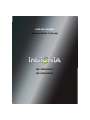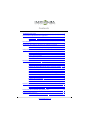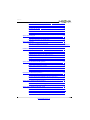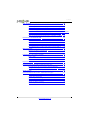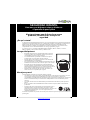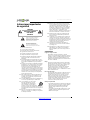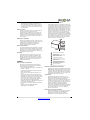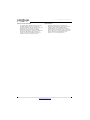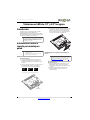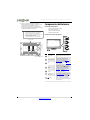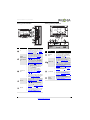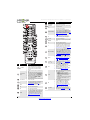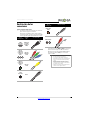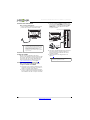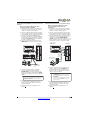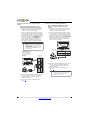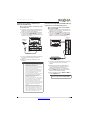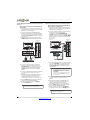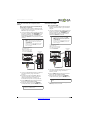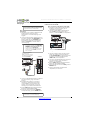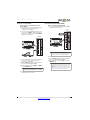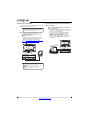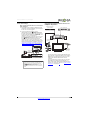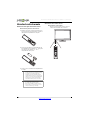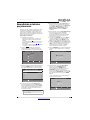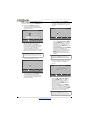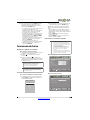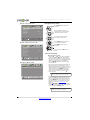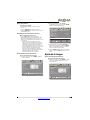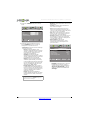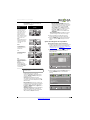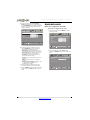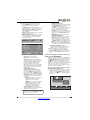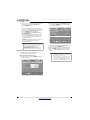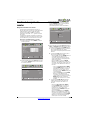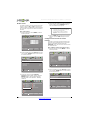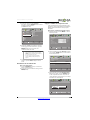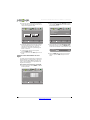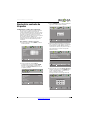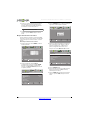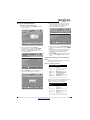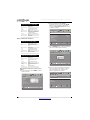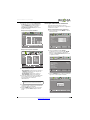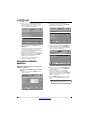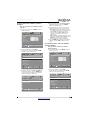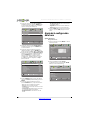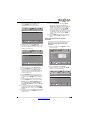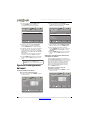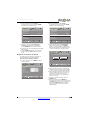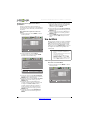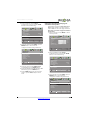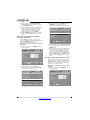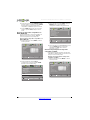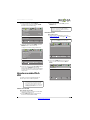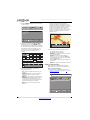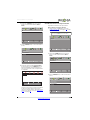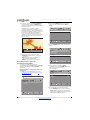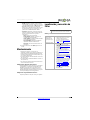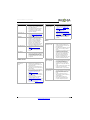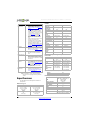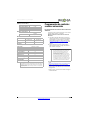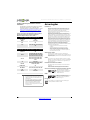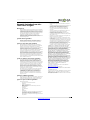Insigna NS-19E320A13 Manual de usuario
- Categoría
- Televisores LCD
- Tipo
- Manual de usuario
Este manual también es adecuado para

NS-19E320A13
NS-22E340A13
GUÍA DEL USUARIO
Televisores LED de 19 y 22 pulg.

ii
www.insigniaproducts.com
Contents
SEGURIDAD INFANTIL . . . . . . . . . . . . . . . . . . . . . . . . . . . . . . . . . . . . . . . . . . . .1
Instrucciones importantes de seguridad . . . . . . . . . . . . . . . . . . . . . . . . . .2
ADVERTENCIA . . . . . . . . . . . . . . . . . . . . . . . . . . . . . . . . . . . . . . . . . . . . . . . . . . . 2
CUIDADO . . . . . . . . . . . . . . . . . . . . . . . . . . . . . . . . . . . . . . . . . . . . . . . . . . . . . . . . 3
Introducción . . . . . . . . . . . . . . . . . . . . . . . . . . . . . . . . . . . . . . . . . . . . . . . . . . . . .5
Instalación de la base o soporte para montaje en pared . . . . . . . . . . .5
Instalación de la base . . . . . . . . . . . . . . . . . . . . . . . . . . . . . . . . . . . . . . . . . . . . 5
Instalación de un soporte para montaje en pared . . . . . . . . . . . . . . . . . 5
Componentes del televisor . . . . . . . . . . . . . . . . . . . . . . . . . . . . . . . . . . . . . . .6
Contenido del paquete . . . . . . . . . . . . . . . . . . . . . . . . . . . . . . . . . . . . . . . . . . 6
Controles frontales y laterales . . . . . . . . . . . . . . . . . . . . . . . . . . . . . . . . . . . . 6
Tomas y puertos laterales . . . . . . . . . . . . . . . . . . . . . . . . . . . . . . . . . . . . . . . . 7
Tomas y puertos posteriores . . . . . . . . . . . . . . . . . . . . . . . . . . . . . . . . . . . . . 7
Control remoto . . . . . . . . . . . . . . . . . . . . . . . . . . . . . . . . . . . . . . . . . . . . . . . . . . 8
Realización de las conexiones . . . . . . . . . . . . . . . . . . . . . . . . . . . . . . . . . . . .9
¿Qué conexión debo usar? . . . . . . . . . . . . . . . . . . . . . . . . . . . . . . . . . . . . . . . 9
Conexión de la alimentación . . . . . . . . . . . . . . . . . . . . . . . . . . . . . . . . . . . . 10
Conexión de un decodificador de cable o receptor de satélite . . . . 10
Conexión de una antena o televisión por cable (sin decodificador) 13
Conexión de un reproductor de DVD o Blu-ray . . . . . . . . . . . . . . . . . . . 13
Conexión de un VCR . . . . . . . . . . . . . . . . . . . . . . . . . . . . . . . . . . . . . . . . . . . . 15
Conexión de una videocámara o consola de videojuegos . . . . . . . . 16
Conexión a una computadora . . . . . . . . . . . . . . . . . . . . . . . . . . . . . . . . . . . 16
Conexión de una unidad flash USB . . . . . . . . . . . . . . . . . . . . . . . . . . . . . . 17
Conexión de los auriculares . . . . . . . . . . . . . . . . . . . . . . . . . . . . . . . . . . . . . 18
Conexión a un sistema de cine en casa básico . . . . . . . . . . . . . . . . . . . 18
Conexión de un sistema de cine en casa con múltiples dispositivos 19
Usando el control remoto . . . . . . . . . . . . . . . . . . . . . . . . . . . . . . . . . . . . . . 20
Instalación de las pilas del control remoto . . . . . . . . . . . . . . . . . . . . . . . 20
Orientación del control remoto . . . . . . . . . . . . . . . . . . . . . . . . . . . . . . . . . 20
Encendido de su televisor por primera vez . . . . . . . . . . . . . . . . . . . . . . 21
Funcionamiento básico . . . . . . . . . . . . . . . . . . . . . . . . . . . . . . . . . . . . . . . . 23
Encendido o apagado de su televisor . . . . . . . . . . . . . . . . . . . . . . . . . . . . 23

iii
Contents
www.insigniaproducts.com
Selección de la fuente de entrada de video . . . . . . . . . . . . . . . . . . . . . . 23
Introducción a los menús de pantalla . . . . . . . . . . . . . . . . . . . . . . . . . . . . 23
Navegación de los menús . . . . . . . . . . . . . . . . . . . . . . . . . . . . . . . . . . . . . . . 24
Selección de un canal . . . . . . . . . . . . . . . . . . . . . . . . . . . . . . . . . . . . . . . . . . . 24
Ajuste del volumen . . . . . . . . . . . . . . . . . . . . . . . . . . . . . . . . . . . . . . . . . . . . . 25
Visualización de la información de canal . . . . . . . . . . . . . . . . . . . . . . . . . 25
Viendo la información del sistema . . . . . . . . . . . . . . . . . . . . . . . . . . . . . . . 25
Ajuste de la imagen . . . . . . . . . . . . . . . . . . . . . . . . . . . . . . . . . . . . . . . . . . . . 25
Ajuste de la imagen del televisor . . . . . . . . . . . . . . . . . . . . . . . . . . . . . . . . 25
Ajuste de la imagen de la computadora . . . . . . . . . . . . . . . . . . . . . . . . . 27
Ajuste del sonido . . . . . . . . . . . . . . . . . . . . . . . . . . . . . . . . . . . . . . . . . . . . . . 28
Ajuste de la configuración del sonido . . . . . . . . . . . . . . . . . . . . . . . . . . . . 28
Selección del equipo conectado a la toma de salida de audio (AUDIO OUT) 29
Reproducción de sólo audio de TV . . . . . . . . . . . . . . . . . . . . . . . . . . . . . . 30
Cambio de los ajustes de canales . . . . . . . . . . . . . . . . . . . . . . . . . . . . . . . 31
Búsqueda automática de canales . . . . . . . . . . . . . . . . . . . . . . . . . . . . . . . . 31
Ocultar canales . . . . . . . . . . . . . . . . . . . . . . . . . . . . . . . . . . . . . . . . . . . . . . . . . 32
Configuración de una lista de canales favoritos . . . . . . . . . . . . . . . . . . 32
Visualización de un canal favorito . . . . . . . . . . . . . . . . . . . . . . . . . . . . . . . 33
Agregar o cambiar una etiqueta de canal . . . . . . . . . . . . . . . . . . . . . . . . 33
Verificación de la intensidad de la señal digital . . . . . . . . . . . . . . . . . . . 34
Ajuste de los controles de los padres . . . . . . . . . . . . . . . . . . . . . . . . . . . . 35
Configuración o cambio de la contraseña . . . . . . . . . . . . . . . . . . . . . . . . 35
Bloqueo de los botones de control . . . . . . . . . . . . . . . . . . . . . . . . . . . . . . 36
Bloqueo de TV sin clasificación . . . . . . . . . . . . . . . . . . . . . . . . . . . . . . . . . . 37
Ajuste de los niveles de los controles de los padres . . . . . . . . . . . . . . 37
Descarga de información de clasificación . . . . . . . . . . . . . . . . . . . . . . . . 39
Usando los subtítulos optativos . . . . . . . . . . . . . . . . . . . . . . . . . . . . . . . . 40
Activación o desactivación de la función de subtítulos optativos . 40
Selección del modo de subtítulos optativos analógicos . . . . . . . . . . 41
Personalización de los estilos de subtítulos optativos digitales . . . 41
Ajuste de la configuración de la hora . . . . . . . . . . . . . . . . . . . . . . . . . . . 42
Ajuste de la hora . . . . . . . . . . . . . . . . . . . . . . . . . . . . . . . . . . . . . . . . . . . . . . . . 42
Ajuste del temporizador de apagado automático . . . . . . . . . . . . . . . . 43
Ajuste de la configuración del menú . . . . . . . . . . . . . . . . . . . . . . . . . . . . 44
Selección del idioma del menú . . . . . . . . . . . . . . . . . . . . . . . . . . . . . . . . . . 44
Activación o desactivación de la detección automática de entradas 44
Etiquetado de una fuente de entrada . . . . . . . . . . . . . . . . . . . . . . . . . . . . 45
Restauración de los ajustes a los valores predefinidos . . . . . . . . . . . . 46

iv
Contents
www.insigniaproducts.com
Uso de INlink . . . . . . . . . . . . . . . . . . . . . . . . . . . . . . . . . . . . . . . . . . . . . . . . . . . 46
Activación y desactivación de INlink . . . . . . . . . . . . . . . . . . . . . . . . . . . . . 46
Activación y desactivación del apagado automático de dispositivo 47
Activación y desactivación del apagado automático del televisor . 48
Encendido o apagado del receptor de audio . . . . . . . . . . . . . . . . . . . . . 48
Visualización de una lista de equipos compatibles con INlink (HDMI CEC) 49
Despertar los dispositivos compatibles con INlink (HDMI CEC) . . . . 50
Abrir el menú principal de un dispositivo compatible con INlink . . 50
Usando una unidad flash USB . . . . . . . . . . . . . . . . . . . . . . . . . . . . . . . . . . 51
Cambio al modo USB . . . . . . . . . . . . . . . . . . . . . . . . . . . . . . . . . . . . . . . . . . . 51
Examinando fotos . . . . . . . . . . . . . . . . . . . . . . . . . . . . . . . . . . . . . . . . . . . . . . 51
Viendo las fotos favoritas . . . . . . . . . . . . . . . . . . . . . . . . . . . . . . . . . . . . . . . . 52
Visualización de fotos en una presentación . . . . . . . . . . . . . . . . . . . . . . 53
Personalización de los ajustes de presentaciones fotográficas . . . . 54
Mantenimiento . . . . . . . . . . . . . . . . . . . . . . . . . . . . . . . . . . . . . . . . . . . . . . . . 55
Limpieza del gabinete del televisor . . . . . . . . . . . . . . . . . . . . . . . . . . . . . . 55
Limpieza de la pantalla del televisor . . . . . . . . . . . . . . . . . . . . . . . . . . . . . 55
Localización y corrección de fallas . . . . . . . . . . . . . . . . . . . . . . . . . . . . . . 55
Video y audio . . . . . . . . . . . . . . . . . . . . . . . . . . . . . . . . . . . . . . . . . . . . . . . . . . . 55
Control remoto . . . . . . . . . . . . . . . . . . . . . . . . . . . . . . . . . . . . . . . . . . . . . . . . . 57
Varios . . . . . . . . . . . . . . . . . . . . . . . . . . . . . . . . . . . . . . . . . . . . . . . . . . . . . . . . . . 57
Especificaciones . . . . . . . . . . . . . . . . . . . . . . . . . . . . . . . . . . . . . . . . . . . . . . . 58
Programación de controles remotos universales . . . . . . . . . . . . . . . . 59
Programación de un control remoto universal diferente . . . . . . . . . . 59
Códigos comunes para controles remotos universales . . . . . . . . . . . 60
Avisos Legales . . . . . . . . . . . . . . . . . . . . . . . . . . . . . . . . . . . . . . . . . . . . . . . . . 60
Garantía limitada de un año - Televisores Insignia . . . . . . . . . . . . . . . 61
Descripción: . . . . . . . . . . . . . . . . . . . . . . . . . . . . . . . . . . . . . . . . . . . . . . . . . . . . 61
¿Cuánto dura la garantía? . . . . . . . . . . . . . . . . . . . . . . . . . . . . . . . . . . . . . . . 61
¿Qué es lo que cubre esta garantía? . . . . . . . . . . . . . . . . . . . . . . . . . . . . . 61
¿Cómo se obtiene el servicio de garantía? . . . . . . . . . . . . . . . . . . . . . . . 61
¿Dónde es válida la garantía? . . . . . . . . . . . . . . . . . . . . . . . . . . . . . . . . . . . . 61
¿Qué es lo que no cubre la garantía? . . . . . . . . . . . . . . . . . . . . . . . . . . . . . 61

1
www.insigniaproducts.com
Al mismo tiempo que disfruta de su nuevo
producto, recuerde estos consejos de
seguridad
¿De qué se trata?
La experiencia de entretenimiento del cine en casa es una tendencia que se desarrolla cada día más,
y televisores de grandes dimensiones son compras muy populares. Sin embargo, los televisores no
siempre están colocados en bases adecuadas o instalados según las recomendaciones del
fabricante. Nuestra compañía y la industria de los productos electrónicos de consumo se han
comprometido a hacer del entretenimiento en casa algo agradable y seguro.
Los televisores que se colocan de forma inadecuada en tocadores, libreros, estantes, escritorios,
altavoces, baúles o carros pueden voltearse y causar lesiones.
La seguridad primera
• El tamaño de la base para el televisor no puede acomodar
todos los modelos. Use solamente una base para televisor
recomendada para el peso de su televisor.
• Lea cuidadosamente y entienda las instrucciones que se
incluyen para el uso adecuado de este producto.
• No deje que los niños suban o jueguen con los sistemas de
entretenimiento ni con televisores.
• No coloque televisores sobre muebles que pueden usarse con
facilidad como escalones, tales como un cajón o una cómoda.
• Recuerde que los niños pueden emocionarse fácilmente
viendo programas, especialmente en televisores de grandes
dimensiones. Asegúrese de colocar o instalar el televisor en un
lugar donde no pueda empujarlo, jalarlo o hacerlo caer.
• Asegúrese de encaminar todos los cables de manera que
niños curiosos no los puedan jalar o agarrar.
Montaje en pared
Si decide montar su televisor en la pared, siempre recuerde:
• Un tamaño de soporte de montaje en pared no puede acomodar todos los modelos. Use sólo
un soporte de montaje en pared diseñado para el peso de su televisor y que ha sido
recomendado por el fabricante de este televisor, que se mencione en este manual o que de otra
forma se encuentre listado por un laboratorio independiente como recomendado para su
televisor.
• Siga todas las instrucciones suministradas por los fabricantes del televisor y del soporte de
pared.
• En caso de duda sobre su habilidad de instalar su televisor en pared, llame a un instalador
profesional.
• Asegúrese de que la pared donde se instala el televisor sea la
adecuada. Ciertos soportes de montaje en pared no están
diseñados para el montaje en una pared adosada a vigas de acero o
bloques de hormigón ligero. Si no está seguro, llame a un
instalador profesional.
Los televisores pueden ser pesados. Se necesita por lo menos dos personas para una instalación en
pared segura.
f
SEGURIDAD INFANTIL
Hace una gran diferencia cómo y dónde usa
su pantalla de panel plano

2
NS-19E320A13/NS-22E340A13
www.insigniaproducts.com
Instrucciones importantes
de seguridad
1 Lea estas instrucciones.
2 Conserve estas instrucciones.
3 Preste atención a todas las advertencias.
4 Siga todas las instrucciones.
5 No utilice este aparato cerca del agua.
6 Limpie únicamente con un paño seco.
7 No bloquee ninguna abertura de ventilación.
Instale de acuerdo a las instrucciones del
fabricante.
8 No instale la unidad cerca de fuentes de calor
tales como radiadores, estufas u otros aparatos
(por ejemplo amplificadores) que produzcan
calor.
9 No anule el propósito de seguridad del enchufe
polarizado o con conexión a tierra. Un enchufe
polarizado tiene dos clavijas planas, una más
ancha que la otra. Un enchufe del tipo de
conexión a tierra tiene dos espigas y una tercera
clavija de tierra. La clavija plana o tercera clavija
se proporciona para su seguridad. Si el enchufe
proporcionado no entra en el tomacorriente,
consulte con un electricista para reemplazar el
tomacorriente obsoleto.
10 Evite caminar sobre el cable de alimentación o
que éste sea aplastado especialmente en los
enchufes, los receptáculos y el punto donde
éste sale del aparato.
11 Se deben utilizar únicamente los aditamentos y
accesorios especificados por el fabricante.
12 Use solamente con carros, bases,
trípodes, plataformas, o mesas
especificadas por el fabricante o
que se vendan con el producto.
Cuando se usa un carro, debe tener
precaución al mover la combinación del carro y
el aparato para evitar lesionarse si el conjunto se
da vuelta.
13 Desconecte este aparato durante tormentas
eléctricas o cuando no se utilice por un periodo
de tiempo extendido.
14 Remita todas las reparaciones a personal de
servicio calificado. El servicio de reparación de
este aparato se requiere cuando haya sido
dañado de cualquier manera, como cuando se
ha dañado el cable de corriente o el enchufe, o
se ha derramado líquido u objetos han caído
dentro del aparato, o el aparato ha sido
expuesto a la lluvia o humedad, cuando éste no
funciona normalmente o cuando se ha caído.
15 El tomacorriente de pared es el dispositivo de
desconexión. El enchufe deberá permanecer
listo para su uso.
16 Un aparato con un enchufe de tres espigas con
conexión a tierra es un aparato de Clase I que
necesita ser conectado a tierra para prevenir un
posible choque eléctrico. Asegúrese de conectar
el aparato de clase I a un tomacorriente con
conexión a tierra de tres espigas.
17 Las pilas del control remoto no deben ser
expuestas al calor excesivo tal como la luz del
sol, el fuego, etc.
18 Este aparato no se debe exponerse a goteo o
salpicaduras y no se deben colocar objetos
llenos de líquidos, tales como vasijas, sobre el
aparato.
ADVERTENCIA
Peligro de choque eléctrico
Para reducir el riesgo de incendio o choque
eléctrico, no remueva ninguna cubierta ni exponga
el equipo a la lluvia o la humedad. En el interior no
hay piezas que requieran mantenimiento por el
usuario. Para realizar reparaciones acuda a técnicos
de servicio calificado.
Rayos
Para protección adicional del receptor del equipo
durante una tormenta eléctrica, o cuando se deje
sin supervisión o sin usar por largos periodos de
tiempo, desconéctelo del tomacorriente y
desconecte la antena o el sistema de cable. Esto
ayudará a evitar daños a su equipo y lesiones
personales debidos a rayos o sobretensiones en las
líneas de alimentación.
Líneas de alto voltaje
Un sistema de antena externa no debe ubicarse en
las inmediaciones de líneas de corriente u otros
circuitos de luz eléctrica o de energía, o donde
pueda caer sobre dichos circuitos o líneas de
corriente. Al instalar un sistema de antena exterior,
se debe tener cuidado extremo para no tocar los
circuitos o líneas de alimentación ya que el
contacto con ellos podría ser fatal.
Manejo del panel LCD
• La pantalla de su televisor está hecha de vidrio. No
deje caer su televisor ni golpee, sacuda o aplique
presión fuerte al panel LCD. Si la pantalla se
quiebra, tenga cuidado al recoger el vidrio
quebrado.
• Si se quiebra el panel LCD, asegúrese de no tocar
el líquido dentro del panel. Esto podría causar
inflamación de la piel.
CUIDADO
RIESGO DE CHOQUE
ELÉCTRICO
NO ABRIR
Este símbolo que indica voltaje
peligroso que puede constituir un
riesgo de choque eléctrico está
presente dentro de su televisor. Esta
etiqueta se encuentra ubicada en la
parte posterior de su televisor.
Este símbolo indica que hay
instrucciones importantes de
operación y mantenimiento en la
literatura que acompaña a su televisor.

3
www.insigniaproducts.com
• Si el líquido entra en su boca, haga gárgaras
inmediatamente, enjuague y consulte con su
doctor. También, si el líquido entra en sus ojos o
toca su piel, consulte con su doctor después de
enjuagarse por lo menos por 15 minutos o más
con agua limpia.
Piezas de repuesto
Cuando se necesiten repuestos, asegúrese de que
el técnico de reparación use repuestos
especificados por el fabricante o que tengan las
mismas características que la pieza original. Las
substituciones no autorizadas pueden resultar en
incendio, choque eléctrico, lesiones personales u
otros peligros.
Verificación de seguridad
Después de completar la revisión o reparación de
este equipo, pídale al técnico de servicio que realice
verificaciones de seguridad rutinarias para
determinar que el televisor se encuentra en
perfecto estado de funcionamiento.
Fuente de alimentación
Su televisor debe funcionar únicamente con el tipo
de fuente de alimentación indicada en la etiqueta
de marca. Si no está seguro del tipo de fuente de
alimentación en su casa, consulte un electricista o a
la compañía local de energía.
Reparación
Estas instrucciones de servicio son para uso del
personal de servicio calificado solamente. Para
reducir el riesgo de choque eléctrico, no realice
ningún tipo de servicio excepto lo indicado en las
instrucciones de operación, a menos que esté
calificado para hacerlo.
CUIDADO
Daños que requieren reparación
Desconecte este televisor del tomacorriente y
encomiende su reparación a personal calificado
bajo las siguientes condiciones:
• Cuando el cable de alimentación o el enchufe esté
dañado o expuesto.
• Si se ha derramado líquido u objetos han caído
dentro de su televisor.
• Si el televisor ha sido expuesto a la lluvia o al
agua.
• Si su televisor no funciona normalmente aún
siguiendo las instrucciones de operación. Ajuste
únicamente los controles que se describen en las
instrucciones de operación, ya que el ajuste
incorrecto de otros controles puede resultar en
daño y frecuentemente requerirá trabajo
intensivo de un técnico calificado para restaurar la
operación normal del televisor.
• Si su televisor se ha caído o dañado de cualquier
forma.
• Cuando su televisor exhiba un cambio
significativo en el rendimiento.
Conexión a tierra de la antena exterior
Si una antena externa o un sistema de cable están
conectados al televisor, asegúrese de que la antena
o el sistema de cable están conectados a tierra, para
proveer una protección contra sobre voltajes y la
acumulación de cargas estáticas. El artículo 810 del
código nacional eléctrico, ANSI/NFPA N.º 70-1984
proporciona información con respecto a la correcta
conexión a tierra del poste y de la estructura de
soporte, la conexión a tierra del alambre principal
de una unidad de descarga de antena, el tamaño de
los conductores de la conexión a tierra, la ubicación
de la unidad de descarga de antena, la conexión a
los electrodos de conexión a tierra y los requisitos
para el electrodo de conexión a tierra.
Nota para el instalador del sistema CATV
El artículo 820 del Código Nacional de Electricidad
ANSI/NFPA No. 40 provee pautas para una correcta
conexión a tierra. Específicamente, expresa que la
conexión a tierra del cable debe estar conectada al
sistema de tierra del edificio, tan cerca al punto de
entrada del cable como sea práctico.
Condensación
La humedad se formará en el televisor si se lo
mueve de un ambiente fresco a uno cálido o si la
temperatura del salón sube repentinamente.
Cuando esto sucede, el rendimiento del televisor se
verá afectado. Para prevenir esto, deje el televisor
en su nuevo ambiente sin usarlo cerca de una hora
antes de encenderlo o asegúrese de que la
temperatura ambiente suba gradualmente.
La condensación también se puede formar durante
el verano si el televisor se expone a la brisa de un
aire acondicionado. En esos casos, cambie la
ubicación del televisor.
Advertencia sobre teléfonos celulares
Para evitar interferencia con la imagen y el sonido
de su televisor, problemas de funcionamiento o
incluso de daños, mantenga sus teléfonos
inalámbricos y celulares alejados del televisor.
Cable conductor de entrada de antena
Abrazadera de tierra
Unidad de descarga de antena
Conductores de conexión a tierra
Abrazaderas de tierra
Sistemas de electrodos de tierra para el
servicio de alimentación eléctrica
Equipo de servicio eléctrico
2
1
3
4
5
6
7
1
2
3
4
5
6
7

4
NS-19E320A13/NS-22E340A13
www.insigniaproducts.com
Instrucciones de fin de vida útil
Su televisor utiliza soldadura de estaño y plomo y
una lámpara fluorescente que contiene una
pequeña cantidad de mercurio. El desecho de estos
materiales puede ser regulado por razones
ambientales. Su televisor contiene también
materiales que pueden ser reciclados y reutilizados.
Para obtener información sobre el desecho o
reciclaje, contacte las autoridades locales para
localizar un centro de reciclaje en su área.
Píxeles inactivos
El panel de LCD contiene casi 3 millones de
transistores de película fina, que proporcionan una
calidad de video excepcionalmente nítida.
Ocasionalmente unos cuantos píxeles inactivos
pueden aparecer en la pantalla como un punto fijo
de color azul, verde o rojo. Estos píxeles inactivos no
afectan adversamente el rendimiento de su
televisor, y no se consideran defectos.

5
Televisores LED de 19" y 22" Insignia
www.insigniaproducts.com
Televisores LED de 19" y 22" Insignia
Introducción
Felicitaciones por comprar un producto de alta
calidad de Insignia. Su NS-19E320A13 o
NS-22E340A13 representan el más moderno diseño
de televisor LED y están concebidos para brindar un
rendimiento confiable y sin problemas.
Instalación de la base o
soporte para montaje en
pared
Instalación de la base
Para instalar la base:
1 Coloque cuidadosamente el televisor con la
pantalla hacia abajo, sobre una superficie
acolchonada y limpia para protegerlo de daños
y rayones.
2 Alinee la columna de la base a la parte posterior
de la pantalla del televisor y asegúrela al
televisor con tres de los tornillos incluidos.
3 Asegúrese de que la parte ancha de la base del
soporte se encuentra orientada al frente de su
televisor, alinee la base con la columna de la
base y asegure la base a la columna de la base
con uno de los tornillos suministrados.
Instalación de un soporte para montaje en
pared
Para instalar su televisor en un soporte de
montaje en pared:
1 Coloque cuidadosamente el televisor con la
pantalla hacia abajo, sobre una superficie
acolchonada y limpia para protegerlo de daños
y rayones.
2 Si la base está instalada, remueva los tres
tornillos que fijan la base a su televisor y
remueva la base.
Nota
En ésta guía la mayoría de las ilustraciones muestran
el modelo NS-19E320A13. Los mismos pasos son
validos para el modelo NS-22E340A13 a menos que
se indique de otra forma.
Notas
• Si piensa montar en pared su televisor, no
ensamble la base.
• Guarde la base y sus tornillos en caso de que
decida usar la base en un futuro.
Tipo de
tornillo
Longitud del
tornillo
Número de
tornillos
M4 14 mm 4
Columna de la base
Advertencia
Este televisor está diseñado para ser soportado por
un soporte de montaje en pared listado por UL con
suficiente capacidad de peso y carga (refiérase a
“Misceláneas (los dos modelos)
” en la página 59).

6
NS-19E320A13/NS-22E340A13 Televisores LED de 19" y 22" Insignia
www.insigniaproducts.com
3 Fije el soporte de montaje en pared a su
televisor usando los agujeros de montaje en la
parte posterior de su televisor. Vea las
instrucciones que vienen con el soporte de
montaje en pared para la información de cómo
colgar correctamente su televisor.
Componentes del televisor
Contenido del paquete
• Control remoto y pilas (2 AAA)
•Base con tornillos (4)
• Guía de instalación rápida
• Información importante
Controles frontales y laterales
Nota
• La longitud de los tornillos del montaje en
pared varía según el soporte de montaje en
pared que compró. Para la longitud de los
tornillos, vea las instrucciones que vienen con el
soporte de montaje en pared.
• Para los agujeros de montaje en la parte
posterior del televisor use los tornillos M4.
3.94 pulg. (100 mm)
3.94 pulg. (100 mm)
Soportes de montaje en pared
N.° Elemento Descripción
Sensor del control
remoto
Recibe las señales del control remoto. No se deben
obstruir.
Indicador de encendido
Se ilumina color rojo cuando su televisor se encuentra
en el modo de suspensión. Para obtener más
información, refiérase a la sección “Encendido o
apagado de su televisor” en la página 23.
MENÚ
Permite acceder al menú de pantalla. Para obtener
más información, refiérase a la sección “Navegación de
los menús” en la página 24.
ENTRADA
Presione para abrir la lista de fuentes de entrada
(INPUT SOURCE) y presione CH o CH para
seleccionar la fuente de entrada de video y presione
VOL+ o VOL–. Para obtener más información,
refiérase a la sección “Selección de la fuente de
entrada de video” en la página 23.
VOL+/VOL– Permiten subir o bajar el volumen.
CH /CH
Permite ir al siguiente canal o al anterior en la lista de
canales. Para obtener más información, refiérase a la
sección “Selección de un canal” en la página 24.
(encendido)
Permite encender o apagar su televisor (modo de
suspensión). Cuando su televisor está apagado,
todavía fluye corriente dentro de la unidad. Para
desconectar la corriente completamente, desenchufe
el cable de alimentación.
VOL
MENU
INPUT
CH
1
2
3
4
5
6
7

7
Televisores LED de 19" y 22" Insignia
www.insigniaproducts.com
Tomas y puertos laterales Tomas y puertos posteriores
N.° Elemento Descripción
USB
Conecte una unidad flash USB a esta toma para ver
archivos compatibles con imágenes JPEG. Para obtener
más información, refiérase a la sección “Conexión de
una unidad flash USB” en la página 17 y “Usando una
unidad flash USB” en la página 51.
ENTRADA DE
COMPONENTES Y/PB/PR
O
VIDEO DE LA ENTRADA
DE AV
Conecte el video para un equipo con video de
componentes a estas tomas. Para obtener más
información, refiérase a la sección “Usando una
conexión de video de componentes (mejor)” en la
página 11 o 14.
O
Conecte el video de un equipo con video compuesto a
la toma de entrada de AV Y/Video (AV IN Y/VIDEO).
Para obtener más información, refiérase a la sección
“Usando una conexión de video compuesto (buena
calidad)” en la página12 o 15.
Audio Izq./Der (L/R
AUDIO)
Las tomas de entrada de video de componentes
Y/Pb/Pr (COMPONENT IN Y/P
B/PR) comparten estas
tomas de audio con la toma de entrada de video
compuesto de AV (AV IN VIDEO).
Conecte el audio para un equipo con video de
componentes a estas tomas. Para obtener más
información, refiérase a la sección “Usando una
conexión de video de componentes (mejor)” en la
página 11 o 14.
O
Conecte el audio para un equipo con video compuesto
a estas tomas. Para obtener más información, refiérase
a la sección “Usando una conexión de video
compuesto (buena calidad)” en la página 12 o 15.
HDMI 2 (ARC)
Conecte un equipo HDMI en esta toma. Para obtener
más información, refiérase a la sección “Usando una
conexión de HDMI (calidad óptima)” en la
página 10 o 13.
Si tiene un receptor de AV con la función de ARC,
conéctelo a esta toma para un mejor rendimiento.
HDMI 1 (DVI)
Conecte un equipo HDMI en esta toma. Para obtener
más información, vea “Usando una conexión de HDMI
(calidad óptima)” en la página 10 o 13.
O
Conecte el video para un equipo con DVI en esta toma.
Para obtener más información, refiérase a la sección
“Usando DVI (igual que HDMI pero requiere una
conexión de audio)” en la página 11 o 14.
AUDIO
LR
V
I
DEO/
Y
P
B P
R
U
SB
H
DMI
2
(
A
RC)
HDMI 1
(DVI)
C
O
MP
O
NE
N
T
I
N
AV
IN
1
2
3
4
5
N.° Elemento Descripción
SALIDA DIGITAL
(COAXIAL)
Conecte un amplificador de audio digital o un sistema
de cine en casa a esta toma para escuchar el audio del
televisor a través de los altavoces del amplificador.
Para obtener más información, refiérase a la sección
“Usando audio digital” en la página 18.
/SALIDA DE AUDIO
Conecte a esta toma los auriculares, un amplificador
de audio analógico, un sistema de cine en casa o una
barra de sonido. Para obtener más información,
refiérase a la sección “Usando audio analógico” en la
página 19.
Cuando conecta un equipo a esta toma una pantalla se
abre permitiéndole seleccionar el equipo conectado.
Para obtener más información, refiérase a la sección
“Selección del equipo conectado a la toma de salida de
audio (AUDIO OUT)” en la página 29.
VGA y PC/DVI AUDIO
Conecte una computadora a estas tomas. Para obtener
más información, refiérase a la sección “Conexión a
una computadora” en la página 16.
O
Conecte el audio para un equipo con DVI a la toma de
AUDIO PC/DVI. Para obtener más información,
refiérase a la sección “Usando DVI (igual que HDMI
pero requiere una conexión de audio)” en la página 11
o en la página 14.
ENTRADA DE
ANTENA/CABLE
Conecte su antena o sistema de TV por cable a esta
toma. Para obtener más información, refiérase a la
sección “Conexión de una antena o televisión por cable
(sin decodificador)” en la página 13.
PC IN
VGA
PC/DVI AUDIO
/
AUDIO OUT
DIGITAL
OUTPUT
(COAXIAL)
ANT/
CABLE IN
1
2
3
4

8
NS-19E320A13/NS-22E340A13 Televisores LED de 19" y 22" Insignia
www.insigniaproducts.com
Control remoto
N.° Botón Descripción
(encendido)
Permite encender o apagar su televisor (modo de
suspensión). Cuando su televisor está apagado,
todavía fluye corriente dentro de la unidad. Para
desconectar la corriente, desenchufe el cable de
alimentación.
Selección rápida de
entradas
TV: permite seleccionar su televisor como la fuente de
entrada.
VIDEO: permite seleccionar el equipo conectado a la
toma de entrada de componentes (COMPONENT IN) o
a la toma de entrada de video de AV (AV IN VIDEO).
HDMI: presione una o más veces para seleccionar el
equipo conectado a la toma HDMI 1 o HDMI 2.
ACC: no tiene ninguna función.
Botones numéricos
Permiten ingresar números de canal y la contraseña de
los controles de los padres.
Presione ingresar un número de subcanal digital. Para
obtener más información, refiérase a la sección
“Selección de un canal” en la página24.
ENTRAR Permite confirmar las selecciones o los cambios.
MENÚ Permite acceder al menú de pantalla.
SALIR
Permite cerrar el menú de pantalla.
ENTRADA
Presione INPUT SOURCE para abrir la lista de fuentes de
entrada, y luego presione S o T en el control remoto
para seleccionar la fuente de entrada de video. Para
obtener más información, refiérase a la sección
“Selección de la fuente de entrada de video” en la
página 23.
*
1
2
3
4
5
6
7
8
LISTA DE CANALES Permite mostrar la lista de canales.
/SILENCIAR
Permite silenciar el sonido. Presione el botón de nuevo
para restaurar el sonido.
VOL +/–
Permiten subir o bajar el volumen.
APAGADO AUTOMÁTICO
Permite configurar el temporizador de apagado
automático. Se puede seleccionar Off (Desactivado),
5, 10, 15, 30, 60, 90, 120, 180 o 240 minutos. Para
obtener más información, refiérase a la sección “Ajuste
del temporizador de apagado automático” en la
página 43.
ZOOM
Permite seleccionar la relación de aspecto. Para
obtener más información, refiérase a la sección
“Opciones de relación de aspecto
” en la página 27.
(retornar)
Permite regresar al canal anterior.
S T W X
Permiten navegar en los menús de pantalla y cambiar
los ajustes.
INICIO Permite acceder al menú de pantalla.
INFO
Permite mostrar información de estado del televisor,
tal como el número de canal, el nombre del canal (si
está disponible) o la fuente de la señal. Para obtener
más información, refiérase a la sección “Visualización
de la información de canal” en la página 25.
SUBTÍTULOS OPTATIVOS
Permite activar o desactivar los subtítulos optativos.
Se puede seleccionar CC Off (Subtítulos optativos
desactivados), CC On (Subtítulos optativos activados)
o CC on When Mute (Subtítulos activados cuando en
silencio). Para obtener más información, refiérase a la
sección “Activación o desactivación de la función de
subtítulos optativos” en la página 40.
FAVORITOS
Permite abrir la lista de canales favoritos (Favorite).
Para obtener más información, refiérase a la sección
“Configuración de una lista de canales favoritos
” en la
página 32 y “Visualización de un canal favorito” en la
página 33.
CH /CH
Permiten cambiar los canales de TV. Para obtener más
información, refiérase a la sección “Selección de un
canal” en la página 24.
IMAGEN
Permite seleccionar el modo de imagen. Puede
seleccionar Vivid (Vivo), Standard (Estándar),
Theater (Cine), Energy Savings (Ahorro de energía)
o Custom (Personalizado). Para obtener más
información, refiérase al modo de imagen (“Picture
Mode”) en la sección “Ajuste de la imagen del
televisor” en la página 25.
MTS/SAP
Permite seleccionar el modo de audio de un programa
analógico. Se puede seleccionar:
• STEREO: seleccione esta opción para
programas transmitidos en estéreo.
• MONO (Monofónico): seleccione esta opción
si hay ruido o estática en transmisiones
estéreo débiles.
• SAP: seleccione esta opción para escuchar un
programa de audio secundario, si está
disponible.
AUDIO
Permite seleccionar el modo de sonido. Se puede
seleccionar Standard (Estándar), Theater (Cine),
Music (Música), News (Noticias) o Custom
(Personalizado). Para obtener más información,
refiérase al modo de sonido (“Sound Mode”) en la
sección“Ajuste de la configuración del sonido
” en la
página 28.
Controles INlink
Permite controlar los dispositivos compatibles con
INlink (HDMI CEC) Para obtener más información,
refiérase a la sección “Uso de INlink” en la página 46.
N.° Botón Descripción
9
10
11
12
13
14
15
16
17
18
19
20
21
22
23
24

9
Televisores LED de 19" y 22" Insignia
www.insigniaproducts.com
Realización de las
conexiones
¿Qué conexión debo usar?
Su televisor cuenta con varios tipos de conexiones
para conectar equipos a su televisor.
Para obtener la calidad de video óptima, deberá
conectar un equipo a la mejor conexión disponible.
Use las siguientes tablas para identificar los cables:
Se puede usar la toma HDMI 1 (DVI) de su televisor
para conectar un equipo con DVI a su televisor.
Necesitará conectar un adaptador HDMI a DVI en
un extremo del cable HDMI que se conecta al
equipo con DVI.
Tipo de
conexión y toma
Calidad de
video
Conector del cable
HDMI
video/audio
Óptima (use si
sus equipos
cuentan con
HDMI)
Video de
componentes
(requiere una
conexión de
audio)
Mejor que
compuesto o
coaxial
Video
compuesto
(requiere una
conexión de
audio)
Mejor que
coaxial
Coaxial
video/audio
Buena
Tipo de
conexión y toma
Conectores de cable
Audio coaxial
digital
Audio analógico
Precauciones
• Revise las tomas para determinar la posición y el
tipo antes de hacer las conexiones.
• Las conexiones flojas pueden resultar en
problemas de imagen o de color. Verifique que
todas las conexiones estén bien apretadas y
seguras.
• El equipo de audio/video externo mostrado
puede ser diferente a su equipo. Si tiene
cualquier pregunta, refiérase los documentos
que vinieron con su equipo.
• Siempre desenchufe el cable de alimentación
cuando conecte equipos externos.

10
NS-19E320A13/NS-22E340A13 Televisores LED de 19" y 22" Insignia
www.insigniaproducts.com
Conexión de la alimentación
Para conectar la alimentación:
• Conecte el cable de alimentación CA de la parte
posterior de su televisor a un tomacorriente.
Conexión de un decodificador de cable o
receptor de satélite
Muchos de los decodificadores de cable o
receptores de satélite para TV tienen más de un tipo
de conexión. Para obtener el mejor video, debería
usar el mejor tipo de conexión disponible. Para
obtener más información, refiérase a la sección
“¿Qué conexión debo usar?
” en la página 9.
Usando una conexión de HDMI (calidad óptima)
Para conectar un decodificador de cable o
receptor de satélite usando HDMI:
1 Asegúrese de que el cable de alimentación de
su televisor esté desconectado y que todos los
equipos conectados estén apagados.
2 Conecte el cable entrante de la toma de pared
de TV por cable a la toma de entrada de cable en
el decodificador de cable o receptor de satélite.
3 Conecte un cable de HDMI (no incluido) a una
de las tomas de HDMI (HDMI) en la parte lateral
de su televisor y en la toma de salida de HDMI
(HDMI OUT) en el decodificador de cable o
receptor de satélite.
4 Conecte el cable de alimentación de su televisor
a un tomacorriente, encienda su televisor, y
luego encienda el decodificador de cable o
receptor de satélite.
5 Utilice el Asistente de configuración en la
página 21
.
Precauciones
• Su televisor debe funcionar únicamente con la
fuente de alimentación indicada en la etiqueta.
• Siempre que desenchufe el cable de
alimentación de CA del tomacorriente de CA
cuando no va a usar su televisor por un periodo
largo de tiempo.
Nota
Un cable de HDMI lleva el audio y el video. No
necesita usar ningún cable de audio.
AUDIO
LR
V
I
DE O/
Y
P
B P
R
U
SB
H
DMI
2
(
A
RC)
HDMI 1
(DVI)
C
O
MP
O
NE
N
T
I
N
AV
IN
Cable de HDMI
Decodificador de cable o
receptor de satélite
Vista lateral del televisor

11
Televisores LED de 19" y 22" Insignia
www.insigniaproducts.com
Usando DVI (igual que HDMI pero requiere una conexión
de audio)
Para conectar un decodificador de cable o
receptor de satélite usando DVI:
1 Asegúrese de que el cable de alimentación de
su televisor esté desconectado y que todos los
equipos conectados estén apagados.
2 Conecte el cable entrante de la toma de pared
de TV por cable a la toma de entrada de cable en
el decodificador de cable o receptor de satélite.
3 Conecte un adaptador de HDMI a DVI (no
incluido) en un extremo de un cable de HDMI
(no incluido) y conecte el adaptador a la toma
de salida de DVI (DVI OUT) en el decodificador
de cable o receptor de satélite.
4 Conecte el otro extremo del cable a la toma
HDMI 1 (DVI) en la parte lateral de su televisor.
5 Conecte un cable de audio de 3.5mm (no
incluido) a la toma de audio de PC/DVI
(PC/DVI AUDIO ) en la parte posterior de su
televisor y a la toma de salida de audio (AUDIO
OUT) en el decodificador de cable o receptor de
satélite.
6 Conecte el cable de alimentación de su televisor
a un tomacorriente, encienda su televisor, y
luego encienda el decodificador de cable o
receptor de satélite.
7 Utilice el Asistente de configuración en la
página 21
.
Usando una conexión de video de componentes (mejor)
Para conectar un decodificador de cable o
receptor de satélite usando video de
componentes:
1 Asegúrese de que el cable de alimentación de
su televisor esté desconectado y que todos los
equipos conectados estén apagados.
2 Conecte el cable entrante de la toma de pared
de TV por cable a la toma de entrada de cable en
el decodificador de cable o receptor de satélite.
3 Conecte un cable de video de componentes (no
incluido) a las tomas de entrada de video de
componentes Y/Pb/Pr (COMPONENT IN
Y/P
B/PR) en la parte lateral de su televisor y a las
tomas de salida de video de componentes en el
decodificador de cable o receptor de satélite.
4 Conecte un cable de audio (no incluido) a las
tomas de audio izq. y der. (L/RAUDIO) en la
parte lateral de su televisor y a las tomas de
salida de audio en el decodificador de TV por
cable o receptor de satélite.
5 Conecte el cable de alimentación de su televisor
a un tomacorriente, encienda su televisor, y
luego encienda el decodificador de cable o
receptor de satélite.
6 Utilice el Asistente de configuración en la
página 21
.
Nota
Cuando se conecta el audio usando la toma de audio
de PC/DVI (PC/DVI AUDIO ), la salida de audio es
analógica.
AUDIO
LR
VI
D
EO/
Y
P
B P
R
U
SB
H
DMI
2
(
A
RC)
HDM
I
1
(DVI)
C
O
MP
O
NE
N
T
I
N
AV IN
PC I N
VGA
PC/DVI AUDIO
/
AUDIO O UT
DI G ITA L
OUTPUT
(CO AXIAL)
ANT/
CABLE IN
Decodificador de cable
o receptor de satélite
Cable de HDMI con
adaptador de HDMI
a DVI
Cable de audio
Vista lateral del
televisor
Vista
Nota
• Las tomas de entrada de video de componentes
(COMPONENT IN ) comparten las tomas de
audio con la toma de video de entrada de AV
(AV IN VIDEO).
• Cuando conecte el audio utilizando las tomas
de audio izq. y der. (L/R AUDIO), la salida de
audio es analógica.
AUDIO
LR
VI
D
EO/
Y
P
B P
R
U
SB
H
DMI
2
(
A
RC)
HDM
I
1
(DVI)
C
O
MP
O
NE
N
T
I
N
AV IN
Cable de audio
Decodificador de cable
o receptor de satélite
Los cables y las tomas
normalmente tienen
los mismos colores.
Cable de video de
componentes
Vista lateral del
televisor

12
NS-19E320A13/NS-22E340A13 Televisores LED de 19" y 22" Insignia
www.insigniaproducts.com
Usando una conexión de video compuesto (buena
calidad)
Para conectar un decodificador de cable o
receptor de satélite usando video compuesto:
1 Asegúrese de que el cable de alimentación de
su televisor esté desconectado y que todos los
equipos conectados estén apagados.
2 Conecte el cable entrante de la toma de pared
de TV por cable a la toma de entrada de cable en
el decodificador de cable o receptor de satélite.
3 Conecte un cable de A/V (no incluido) a la toma
de video de entrada de AV (AV IN VIDEO) y a las
tomas de audio izq. y der. (L/R AUDIO) en la
parte lateral de su televisor y a las tomas de
salida de video compuesto y de audio en el
decodificador de cable o receptor de satélite.
4 Conecte el cable de alimentación de su televisor
a un tomacorriente, encienda su televisor, y
luego encienda el decodificador de cable o
receptor de satélite.
5 Utilice el Asistente de configuración en la
página 21
.
Usando una conexión coaxial (buena calidad)
Para conectar un decodificador de cable o
receptor de satélite usando una conexión
coaxial:
1 Asegúrese de que el cable de alimentación de
su televisor esté desconectado y que todos los
equipos conectados estén apagados.
2 Conecte el cable entrante de la toma de pared
de TV por cable a la toma de entrada de cable en
el decodificador de cable o receptor de satélite.
3 Conecte un cable coaxial (no incluido) a la toma
de entrada de antena/TV por cable (ANT/CABLE
IN) en la parte posterior de su televisor y a la
toma de salida coaxial en el decodificador de
cable o receptor de satélite.
4 Conecte el cable de alimentación de su televisor
a un tomacorriente, encienda su televisor, y
luego encienda el decodificador de cable o
receptor de satélite.
5 Utilice el Asistente de configuración en la
página 21
.
Nota
• La toma de video de entrada de AV (AV IN
VIDEO) comparten las tomas de audio con las
tomas de entrada de video de componentes
(COMPONENT IN).
• Cuando conecte el audio utilizando las tomas
de audio izq. y der. (L/RAUDIO), la salida de
audio es analógica.
AUDIO
LR
VI
D
EO/
Y
P
B P
R
U
SB
H
DMI
2
(
A
RC)
HDM
I
1
(DVI)
C
O
MP
O
NE
N
T
I
N
AV IN
Decodificador de
Cable de A/V
Los cables y las tomas normalmente
tienen los mismos colores.
Nota: el conector amarillo en el
cable de AV se enchufa en la toma
verde de video de entrada de AV
(AV IN VIDEO).
Vista lateral del
televisor
Notas
• Use un cable coaxial para eliminar la
interferencia y el ruido de las ondas de radio.
• No se debe atar el cable coaxial al de
alimentación ni a otros cables.
PC IN
VGA
PC/DVI AUDIO
/
AUDIO OUT
DIGITAL
OUTPUT
(COAXIAL)
ANT/
CABLE IN
Decodificador de cable o
receptor de satélite
Cable coaxial
Vista posterior
del televisor

13
Televisores LED de 19" y 22" Insignia
www.insigniaproducts.com
Conexión de una antena o televisión por
cable (sin decodificador)
Para conectar una antena o televisión por cable
(sin decodificador):
1 Asegúrese de que el cable de alimentación de
su televisor esté desconectado y que todos los
equipos conectados estén apagados.
2 Conecte un cable coaxial a la toma de entrada
de antena/cable (ANT/CABLE IN) en la parte
posterior de su televisor y a la toma de pared de
la antena o TV por cable.
3 Conecte el cable de alimentación de su televisor
a un tomacorriente, y luego encienda su
televisor.
4 Utilice el Asistente de configuración en la
página 21
.
Conexión de un reproductor de DVD o Blu-ray
Usando una conexión de HDMI (calidad óptima)
Para conectar un reproductor de discos DVD o
Blu-ray usando HDMI:
1 Asegúrese de que el cable de alimentación del
televisor está desconectado y el reproductor de
DVD o Blue-ray esté apagado.
2 Conecte un cable de HDMI (no incluido) a una
de las tomas de HDMI en la parte lateral de su
televisor y a la toma de salida de HDMI (HDMI
OUT) en el reproductor de DVD o Blu-ray.
3 Conecte el cable de alimentación de su televisor
a un tomacorriente, y luego encienda su
televisor.
4 Encienda el reproductor de DVD o Blu-ray y
seleccione el modo de salida correcto. Para
obtener más información, refiérase a la
documentación que vino con el reproductor.
5 Presione INPUT (Entrada) para abrir la lista de
fuentes de entrada (INPUT SOURCE).
6 Presione
S o T para resaltar HDMI 1 o HDMI 2 y
presione ENTER (Entrar).
Notas
• Use un cable coaxial para eliminar la
interferencia y el ruido de las ondas de radio.
• No se debe atar el cable coaxial al de
alimentación ni a otros cables.
• Si la antena no está instalada correctamente,
póngase en contacto con personal de servicio
calificado para corregir el problema.
• Si el nivel de la señal es débil, la imagen puede
estar distorsionada. Ajuste la antena o utilice
una exterior altamente direccional o una de
mesa con un amplificador integrado.
• Si la calidad de la imagen es buena en algunos
canales y deficiente en otros, el problema
podría ser causado por una señal deficiente o
débil proveniente de la televisora o el
proveedor de TV por cable.
• En caso de conexión a la TV por cable o satélite
sin decodificador o receptor, si la calidad de la
imagen es deficiente, puede ser necesario
instalar un decodificador o receptor para
mejorar la recepción de la señal y la calidad de la
imagen. Contacte su proveedor de TV por cable
o satélite para obtener un decodificador o
receptor.
• Muchos canales de alta definición (HD)
convierten el contenido de definición estándar
(SD). La imagen mostrada en su televisor aún se
muestra como SD (definición estándar), por lo
tanto la calidad de la imagen no será tan clara o
nítida como esta hubiese sido si el contenido se
hubiese grabado originalmente en HD.
PC IN
VGA
PC/DVI AUDIO
/
AUDIO OUT
DIGITAL
OUTPUT
(COAXIAL)
ANT/
CABLE IN
Cable coaxial
Antena o
TV por cable (sin
decodificador)
Vista posterior
del televisor
Nota
También se puede presionar repetidamente HDMI
para seleccionar el reproductor de DVD o Blu-ray.
AUDIO
LR
VI
D
EO/
Y
P
B
P
R
U
SB
H
DMI
2
(
A
RC)
HDM
I
1
(DVI)
C
O
MP
O
NE
N
T
I
N
AV IN
Reproductor de DVD o Blu-ray
Cable de HDMI
Vista lateral del
televisor

14
NS-19E320A13/NS-22E340A13 Televisores LED de 19" y 22" Insignia
www.insigniaproducts.com
Usando DVI (igual que HDMI pero requiere una conexión
de audio)
Para conectar un reproductor de DVD o Blu-ray
usando DVI:
1 Asegúrese de que el cable de alimentación del
televisor está desconectado y el reproductor de
DVD o Blue-ray esté apagado.
2 Conecte un adaptador de HDMI a DVI (no
incluido) en un extremo de un cable de HDMI
(no incluido) y conecte el adaptador a la toma
de salida de DVI (DVI OUT) en el reproductor de
DVD o Blu-ray.
3 Conecte el otro extremo del cable a la toma
HDMI 1 (DVI) en la parte lateral de su televisor.
4 Conecte un cable de audio de 3.5 mm (no
incluido) en la toma de audio de PC/DVI
(PC/DVI AUDIO ) en la parte posterior de su
televisor y en las tomas de salida de audio
(AUDIO OUT) en el reproductor de DVD o
Blu-ray.
5 Conecte el cable de alimentación de su televisor
a un tomacorriente, y luego encienda su
televisor.
6 Encienda el reproductor de DVD o Blu-ray y
seleccione el modo de salida correcto. Para
obtener más información, refiérase a la
documentación que vino con el reproductor.
7 Presione INPUT (Entrada) para abrir la lista de
fuentes de entrada (INPUT SOURCE).
8 Presione
S o T para seleccionar HDMI 1 y
presione ENTER (Entrar).
Usando una conexión de video de componentes (mejor)
Para conectar un reproductor de DVD o Blu-ray
usando video de componentes:
1 Asegúrese de que el cable de alimentación del
televisor está desconectado y el reproductor de
DVD o Blue-ray esté apagado.
2 Conecte un cable de video de componentes (no
incluido) a las tomas de entrada de
componentes Y/Pb/Pr COMPONENT IN
Y/P
B/PR) en la parte lateral de su televisor y a las
tomas de salida de componentes (COMPONENT
OUT) en el equipo con video de componentes.
3 Conecte un cable de audio a las tomas de audio
izq. y der. (L/R AUDIO) en la parte lateral de su
televisor y a las tomas de salida de audio izq. y
der. ( L/R AUDIO OUT) en el reproductor de
DVD o Blu-ray.
4 Conecte el cable de alimentación de su televisor
a un tomacorriente, y luego encienda su
televisor.
5 Encienda el reproductor de DVD o Blu-ray y
seleccione el modo de salida correcto. Para
obtener más información, refiérase a la
documentación que vino con el reproductor.
6 Presione INPUT (Entrada) para abrir la lista de
fuentes de entrada (INPUT SOURCE).
7 Presione
S o T para seleccionar COMP/AV
(Componentes/AV) y presione ENTER (Entrar).
Nota
Puede presionar una o más veces HDMI para
seleccionar el reproductor de DVD o Blu-ray.
AUDIO
LR
VI
D
EO/
Y
P
B
P
R
U
SB
H
DMI
2
(
A
RC)
HDM
I
1
(DVI)
C
O
MP
O
NE
N
T
I
N
AV IN
PC I N
VGA
PC/DVI AUDIO
/
AUDIO O UT
DIGITAL
OUTPUT
(CO AXIAL)
ANT/
CABLE IN
Reproductor de DVD o Blu-ray
Cable de HDMI con
adaptador de HDMI a DVI
Cable de audio
Vista lateral del
televisor
Vista posterior
Notas
• Las tomas de entrada de video de componentes
(COMPONENT IN ) comparten las tomas de
audio con la toma de video de entrada de AV
(AV IN VIDEO).
• Cuando conecte el audio utilizando las tomas
de audio izq. y der. (L/RAUDIO), la salida de
audio es analógica.
Nota
También se puede presionar VIDEO para seleccionar
el reproductor de DVD o Blu-ray.
AUDIO
LR
VI
D
EO/
Y
P
B P
R
U
SB
HDMI 2
(
A
RC)
HDM
I
1
(DVI)
C
O
MP
O
NE
N
T
I
N
AV IN
Cable de video de
componentes
Cable de audio
Los cables y las tomas
normalmente tienen los
mismos colores.
Reproductor de DVD o Blu-ray
Vista lateral del
televisor

15
Televisores LED de 19" y 22" Insignia
www.insigniaproducts.com
Usando una conexión de video compuesto (buena
calidad)
Para conectar un reproductor de DVD o Blu-ray
usando video compuesto:
1 Asegúrese de que el cable de alimentación del
televisor está desconectado y el reproductor de
DVD o Blue-ray esté apagado.
2 Conecte un cable de AV (no incluido) a las tomas
de video de entrada de AV (AV IN VIDEO) y a las
tomas de entrada izq. y der. (L/R AUDIO) en la
parte lateral de su televisor y a las tomas de
salida de AV (AV OUT) en el reproductor de DVD
o Blu-ray.
3 Conecte el cable de alimentación de su televisor
a un tomacorriente, y luego encienda su
televisor.
4 Encienda el reproductor de DVD o Blu-ray y
seleccione el modo de salida correcto. Para
obtener más información, refiérase a la
documentación que vino con el reproductor.
5 Presione INPUT (Entrada) para abrir la lista de
fuentes de entrada (INPUT SOURCE).
6 Presione
S o T para seleccionar COMP/AV
(Componentes/AV) y presione ENTER (Entrar).
Conexión de un VCR
Para conectar un VCR:
1 Asegúrese de que el cable de alimentación del
televisor esté desconectado y que el VCR esté
apagado.
2 Conecte un cable de AV (no incluido) a las tomas
de video de entrada de AV (AV IN-VIDEO) y las
tomas de audio izq. y der. (L/R AUDIO) en la
parte lateral de su televisor y a las tomas de
salida de AV (AV OUT ) en el VCR.
3 Conecte el cable de alimentación de su televisor
a un tomacorriente, y luego encienda su
televisor y el VCR.
4 Presione INPUT (Entrada) para abrir la lista de
fuentes de entrada (INPUT SOURCE).
5 Presione
S o T para seleccionar COMP/AV
(Componentes/AV) y presione ENTER (Entrar).
6 Inserte una cinta de video en el VCR y presione
PLAY (Reproducir) en el VCR.
Nota
• La toma de video de entrada de AV (AV IN
VIDEO) comparten las tomas de audio con las
tomas de entrada de video de componentes
(COMPONENT IN).
• Cuando conecte el audio utilizando las tomas
de audio izq. y der. (L/RAUDIO), la salida de
audio es analógica.
Notas
También se puede presionar VIDEO para seleccionar
el reproductor de DVD o Blu-ray.
AUDIO
LR
VI
D
EO/
Y
P
B P
R
U
SB
H
DMI
2
(
A
RC)
HDM
I
1
(DVI)
C
O
MP
O
NE
N
T
I
N
AV IN
Reproductor de DVD o
Los cables y las tomas normalmente
tienen los mismos colores.
Nota: el conector amarillo en el cable
de AV se enchufa en la toma verde de
video de entrada de AV (AV IN VIDEO).
Cable de AV
Vista lateral del
televisor
Nota
• La toma de video de entrada de AV (AV IN
VIDEO) comparten las tomas de audio con las
tomas de entrada de video de componentes
(COMPONENT IN).
• Cuando conecte el audio utilizando las tomas
de audio izq. y der. (L/RAUDIO), la salida de
audio es analógica.
Nota
También se puede presionar VIDEO para seleccionar
el VCR.
AUDIO
LR
VI
D
EO/
Y
P
B P
R
U
SB
H
DMI
2
(
A
RC)
HDM
I
1
(DVI)
C
O
MP
O
NE
N
T
I
N
AV IN
VCR
Los cables y las tomas normalmente
tienen los mismos colores.
Nota: el conector amarillo en el cable de
AV se enchufa en la toma verde de video
de entrada de AV (AV IN VIDEO).
Cable de AV
Vista lateral del
televisor

16
NS-19E320A13/NS-22E340A13 Televisores LED de 19" y 22" Insignia
www.insigniaproducts.com
Conexión de una videocámara o consola de
videojuegos
Para conectar una videocámara o una consola de
videojuegos:
1 Asegúrese de que el cable de alimentación del
televisor esté desconectado y que la
videocámara o consola de videojuegos esté
apagada.
2 Conecte un cable de AV (no incluido) a la toma
de video de entrada de AV (AV IN VIDEO) y a las
tomas de audio izq. y der. (L/R AUDIO) en la
parte lateral de su televisor y a las tomas de
salida de AV (AV OUT) en la videocámara o
consola de juego.
3 Conecte el cable de alimentación de su televisor
a un tomacorriente, y luego encienda su
televisor.
4 Encienda la videocámara o la consola de
videojuegos y ajústela al modo de salida
correcto. Refiérase a los documentos que
vinieron con la videocámara o consola de
videojuegos para obtener más información.
5 Presione INPUT (Entrada) para abrir la lista de
fuentes de entrada (INPUT SOURCE).
6 Presione
S o T para seleccionar COMP/AV
(Componentes/AV) y presione ENTER (Entrar).
Conexión a una computadora
Usando una conexión de VGA
Para conectar una computadora usando VGA:
1 Asegúrese de que el cable de alimentación de
su televisor esté desconectado y que la
computadora esté apagada.
2 Conecte un cable VGA (no suministrado) a la
toma de VGA en la parte posterior de su
televisor y a la toma de VGA en la computadora.
3 Conecte un cable de audio con mini conector
estéreo (no incluido) a la toma de audio de
PC/DVI (PC/DVI AUDIO) en la parte posterior de
su televisor y a la toma de salida de audio
(AUDIO OUT) en la computadora.
4 Conecte el cable de alimentación de su televisor
a un tomacorriente, y luego encienda su
televisor y la computadora.
5 Presione INPUT (Entrada) para abrir la lista de
fuentes de entrada (INPUT SOURCE).
6 Presione
S o T para seleccionar VGA y presione
ENTER (Entrar).
7 Ajuste las propiedades de pantalla en la
computadora, si es necesario.
Nota
Si su videocámara o consola de videojuegos cuenta
con una conexión de HDMI, le recomendamos que la
use para obtener la mejor calidad posible.
Nota
• La toma video de entrada de AV (AV IN VIDEO)
comparte las tomas de audio izq. y der.
(L/R AUDIO) con las tomas de entrada de video
de componentes (COMPONENT IN).
• Cuando conecte el audio utilizando las tomas
de audio izq. y der. (L/RAUDIO), la salida de
audio es analógica.
Notas
También se puede presionar VIDEO para seleccionar
la videocámara o la consola de videojuegos.
AUDIO
LR
VI
D
EO/
Y
P
B P
R
U
SB
H
DMI
2
(
A
RC)
HDM
I
1
(DVI)
C
O
MP
O
NE
N
T
I
N
AV IN
Los cables y las tomas normalmente
tienen los mismos colores.
Nota: el conector amarillo en el cable de
AV se enchufa en la toma verde de video
de entrada de AV (AV IN VIDEO).
Videocámara o consola
de videojuegos
Cable de AV
Vista lateral del
televisor
PC IN
VGA
PC/DVI AUDIO
/
AUDIO OUT
DIGITAL
OUTPUT
(COAXIAL)
ANT/
CABLE IN
Cable de audio con mini
conector estéreo
Cable de VGA

17
Televisores LED de 19" y 22" Insignia
www.insigniaproducts.com
Usando una conexión de HDMI
Para conectar una computadora usando la
entrada HDMI:
1 Asegúrese de que el cable de alimentación de
su televisor esté desconectado y que la
computadora esté apagada.
2 Conecte un cable de HDMI (no incluido) a una
de las tomas de HDMI en la parte lateral de su
televisor y a la toma de salida de HDMI (HDMI
OUT) en la computadora.
3 Conecte el cable de alimentación de su televisor
a un tomacorriente, y luego encienda su
televisor y la computadora.
4 Presione INPUT (Entrada) para abrir la lista de
fuentes de entrada (INPUT SOURCE).
5 Presione
S o T para resaltar HDMI 1 o HDMI 2 y
presione ENTER (Entrar).
6 Ajuste las propiedades de pantalla en la
computadora, si es necesario.
Conexión de una unidad flash USB
Para conectar una unidad flash USB:
1 Conecte una unidad flash USB al puerto USB en
la parte lateral de su televisor.
2 Encienda su televisor.
3 Presione INPUT (Entrada) para abrir la lista de
fuentes de entrada (INPUT SOURCE).
4 Presione
S o T para resaltar USB y presione
ENTER (Entrar).
Nota
También se puede presionar repetidamente HDMI
para seleccionar la computadora.
AUDIO
LR
V
I
DE O/
Y
P
B P
R
U
SB
H
DMI
2
(
A
RC)
HDMI 1
(DVI)
C
O
MP
O
NE
N
T
I
N
AV
IN
Vista lateral del
televisor
Cable de HDMI
Cuidado
No remueva la unidad flash USB ni apague el
televisor mientras se usa la unidad flash USB. Podría
perder información o dañar la unidad flash USB.
Nota
El visualizador de fotos JPEG sólo soporta el formato
de imágenes JPEG (con la extensión de archivo “.jpg”)
y no todos los archivos JPEG son compatibles con su
televisor.
Para obtener más información, refiérase a la sección
“Usando una unidad flash USB
” en la página 51.
AUDIO
LR
V
I
DE O/
Y
P
B P
R
U
SB
H
DMI
2
(
A
RC)
HDMI 1
(DVI)
C
O
MP
O
NE
N
T
I
N
AV
IN
Unidad flash
USB
Vista lateral del
televisor

18
NS-19E320A13/NS-22E340A13 Televisores LED de 19" y 22" Insignia
www.insigniaproducts.com
Conexión de los auriculares
Los altavoces del televisor están silenciados cuando
los auriculares están conectados.
Para conectar los auriculares:
• Conecte los auriculares a la toma
/AUDIO OUT (Salida de audio) en la parte
posterior de su televisor.
Cuando conecta los auriculares se abre una
pantalla que le permite seleccionarlos. Para
obtener más información, refiérase a la
sección “Selección del equipo conectado a la
toma de salida de audio (AUDIO OUT)” en la
página 29
.
Conexión a un sistema de cine en casa básico
Usando audio digital
Para conectar un sistema de cine en casa básico
usando audio digital:
1 Asegúrese de que el cable de alimentación de
su televisor está desenchufado y que el sistema
de cine en casa está apagado.
2 Conecte un cable coaxial de audio digital (no
incluido) a la toma de salida digital coaxial
(DIGITAL OUTPUT (COAXIAL)) en la parte
posterior de su televisor y a la toma de entrada
coaxial de audio (AUDIO IN) en el sistema de
cine en casa.
Advertencia
Un ruido fuerte puede dañar su oído. Cuando use
auriculares, utilice el ajuste de volumen más bajo que
todavía le permita escuchar el sonido.
Nota
Puede conectar un amplificador, un sistema de cine
en casa o una barra de sonido a la toma
/AUDIO OUT (Salida de audio). Si desea conectar
un amplificador, un sistema de cine en casa o una
barra de sonido, necesitará desconectar los
auriculares.
PC I N
VGA
PC/DVI AUDIO
/
AUDIO O UT
DIG ITA L
OUTPUT
(CO AXIAL)
ANT/
CABLE I N
Vista posterior del
televisor
PC IN
VGA
PC/DVI AUDIO
/
AUDIO O UT
DI G ITA L
OUTPUT
(COAXIAL)
ANT/
CABLE IN
Cable coaxial de
audio digital
Sistema de cine en casa
Vista posterior
del televisor

19
Televisores LED de 19" y 22" Insignia
www.insigniaproducts.com
Usando audio analógico
Para conectar un sistema de cine en casa usando
audio analógico:
1 Asegúrese de que el cable de alimentación de
su televisor está desenchufado y que el sistema
de cine en casa está apagado.
2 Conecte un cable de audio de 3.5 (no
suministrado) a la toma /AUDIO OUT (Salida
de audio) en la parte posterior de su televisor y a
las tomas de entrada de audio (AUDIO IN) en el
sistema de cine en casa analógico.
Cuando conecte un sistema de cine en casa a la
toma /AUDIO OUT (Salida de audio) se abre
una pantalla que le permite seleccionar el
sistema de cine en casa y especificar con cual
control remoto desea controlar el volumen. Para
obtener más información, refiérase a la sección
“Selección del equipo conectado a la toma de
salida de audio (AUDIO OUT)” en la página 29.
Conexión de un sistema de cine en casa con
múltiples dispositivos
Las conexiones que se realicen dependerán de las
tomas de video o audio disponible en sus equipos.
Refiérase a los documentos que vinieron con sus
equipos para obtener información sobre su
conexión.
Sólo recuerde usar los mejores tipos de conexión
disponibles para obtener la mejor imagen y el
mejor sonido. Para obtener más información sobre
los tipos de conexiones, refiérase a “¿Qué conexión
debo usar?” en la página 9.
Nota
Puede conectar los auriculares, un amplificador, un
sistema de cine en casa o una barra de sonido a la
toma /AUDIO OUT (Salida de audio). Si desea usar
los auriculares necesitará desconectar el
amplificador, el sistema de cine en casa o la barra de
sonido.
PC IN
VGA
PC/DVI AUDIO
/
AUDIO O UT
DI G ITA L
OUTPUT
(COAXIAL)
ANT/
CABLE IN
A
U
D
I
O
LR
Cable de audio
de 3.5 mm
Sistema de cine en casa Vista posterior del televisor
Reproductor de discos Blu-ray/
reproductor de DVD/VCR
Caja de TV por cable/satélite
Receptor de AV
Videocámara o consola
de videojuegos
Unidad flash USB
Computadora
Antena o TV por
cable conectada
directamente a la
toma de pared

20
NS-19E320A13/NS-22E340A13 Televisores LED de 19" y 22" Insignia
www.insigniaproducts.com
Usando el control remoto
Instalación de las pilas del control remoto
Para instalar las pilas del control remoto:
1 Mientras se presiona el seguro de liberación en
la parte posterior del control remoto, levante la
cubierta del compartimiento de las pilas.
2 Inserte dos pilas AAA en el compartimiento de
pilas. Verifique que los símbolos + y – en las pilas
coincidan con los símbolos + y – en el
compartimiento de las pilas.
3 Vuelva a colocar la cubierta del compartimiento
de la pila.
Orientación del control remoto
Para apuntar el control remoto:
• Apunte el control remoto hacia el sensor de
control remoto al frente de su televisor.
Precauciones
• No se deben exponer las pilas al calor excesivo
tal como el de la luz solar, calefactores o fuego.
• Los químicos de las pilas pueden causar
sarpullido. Si las pilas se derraman, limpie el
compartimiento de las pilas con un paño. Si los
químicos tocan su piel, lávese inmediatamente.
• Asegúrese de que las pilas están instaladas
correctamente. No las queme o las incinere.
Notas
• No combine pilas de diferentes tipos.
• No combine pilas gastadas y nuevas.
• Retire las pilas cuando se les acabe la carga.
• Saque las pilas si el control remoto no se va a
usar por un período largo de tiempo.
3
0
3
0
16.4 pies (5 m)

21
Televisores LED de 19" y 22" Insignia
www.insigniaproducts.com
Encendido de su televisor
por primera vez
La primera vez que encienda su televisor, se abrirá
el asistente de configuración (Setup Wizard). El
asistente de configuración le guía a través de los
ajustes básicos incluyendo el idioma del menú, el
ajuste de la hora, el modo de imagen, la fuente de la
señal de TV y la lista de canales.
Para preparar su televisor:
1 Asegúrese de lo siguiente:
• Se instalaron las pilas en el control remoto
(refiérase a la página 20
para obtener más
detalles).
• Se conectó una antena, TV por cable o TV vía
satélite (refiérase a las páginas10
a 13 para
más detalles).
• Se conectó el cable de alimentación (refiérase
a la página 10
para más detalles).
2 Presione (encendido) para encender su
televisor. Se abre la pantalla de elección del
idioma del menú (Choose your menu Language).
3 Presione
S o T para resaltar el idioma que guste
y presione ENTER (Entrar). Se abre la pantalla
para ajustar la hora (Choose your Time Setting).
4 Presione
S o T para resaltar Mode (Modo) y
presione W o X para seleccionar Manual (para
ajustar manualmente la fecha y hora) o Auto (la
fecha y hora se ajustan automáticamente con
una fuente de señal de TV, basada en la zona
horaria seleccionada).
5 Presione
S o T para resaltar Time Zone (Zona
horaria) y presione
W o X para seleccionar su
zona horaria. Se puede seleccionar Eastern (Del
este), Central, Mountain (De las rocosas),
Pacific (Pacífico), Alaska, Hawaii (Hawai),
Newfoundland (Terranova) o Atlantic
(Atlántico).
6 Presione
S o T para resaltar Daylight Savings
(Hora de verano) y presione W o X para
seleccionar On [Activado] (si su área de
recepción observa la hora de verano) u Off
[Desactivado] (si su área de recepción no
observa la hora de verano).
7 Si se seleccionó Manual como modo (Mode),
configure la fecha presionando
S o T para
resaltar el año Year), el mes (Month) o el día
(Day) y presione
W o X para ajustar los valores.
8 Si selecciona Manual como modo Mode), ajuste
la hora presionando
S o T para resaltar la hora
(Time) y presione W o X para seleccionar el
campo de la hora, los minutos o AM/PM.
Presione
S o T para cambiar el ajuste.
9 Presione ENTER (Entrar). Se abre la pantalla para
elegir su modo de imagen (Choose your Picture
Mode).
10 Presione
S o T para resaltar Home Mode
(Modo de Casa) o Retail Mode (Modo
comercial) y presione ENTER (Entrar).
Si selecciona la opción de modo comercial
(Retail Mode), aparecerá un mensaje.
Seleccione sí (Ye s) para continuar utilizando el
modo comercial (Retail Mode) o seleccione No
para cambiar su selección y presione ENTER
(Entrar).
Se abre la pantalla de elección de la fuente de
TV (Choose Your TV Source).
Nota
Si selecciona Auto, se mostrará la hora incorrecta
hasta que su televisor obtiene la hora correcta de una
fuente de señal de TV.
oror
English
Choose<ourMenu/anguage
Move
OK
ENTER
ME NU
EXIT
Exit
Previous
Select
SetmenulanguagetoEnglish, or
Fran aisç
Español
Fran
ais
ç
Español
Move
OK
ENTER
ME NU
EXIT
Exit
Previous
Select
Choose Your Time Setting
Mode Auto
TimeZoneAtlantic
DaylightSavingsOn
Year
MonthOctober
Day
Time
AM
IfautomaticoptionsareautomaticallysetbyTVsource
Move
OK
ENTER
ME NU
EXIT
Exit
Previous
Sele ct
ChooseYour Picture
Mode
Reducestotalpowerconsumption
HomeMode
RetailMode
ChooseYourTVSource
Antenna
Cable
SatelliteBox
Move
OK
ENTER
ME NU
EXIT
Exit
Previous
Se lect
SelectifusinganantennaforstandardorHDTV

22
NS-19E320A13/NS-22E340A13 Televisores LED de 19" y 22" Insignia
www.insigniaproducts.com
11 Presione S o T para resaltar Antenna (Antena),
Cable, o Satellite Box (Decodificador de cable o
receptor de satélite) y presione ENTER (Entrar).
A Si selecciona Antenna (Antena), su
televisor busca automáticamente los
canales disponibles. La búsqueda puede
durar varios minutos.
Durante la búsqueda de canales, su
televisor busca los canales digitales
primero. Cuando la búsqueda de canales
se termina, un mensaje le pide si quiere
buscar por los canales analógicos.
Seleccione Sí (Yes ) para continuar
buscando canales analógicos, o seleccione
No para detener la búsqueda de canales.
B Si selecciona Cable, un mensaje le pide si
tiene un decodificador de cable.
• Seleccione No y presione ENTER (Entrar) si
el decodificador de cable no está
conectado. Su televisor buscará por los
canales disponibles. La búsqueda puede
durar varios minutos.
• Seleccione No (Si) y presione ENTER
(Entrar) si el decodificador de cable está
conectado. Un mensaje le pide cómo está
conectado el decodificador de cable a su
televisor:
• Seleccione AV, Component o HDMI y
presione ENTER (Entrar) si conecto un
decodificador de cable a su televisor
usando uno de estos cables. Lea el
mensaje y presione ENTER (Entrar) para
cerrar el asistente.
• Seleccione Coaxial y presione ENTER
(Entrar) si el decodificador está
conectado a su televisor usando un
cable coaxial. Lea el mensaje y presione
ENTER (Entrar) para comenzar la
búsqueda de canales (sólo los canales
de VHF).
C Si selecciona Satellite Box (Receptor de
satélite), un mensaje le pide cómo está
conectado el receptor de satélite a su
televisor:
• Seleccione AV, Component o HDMI y
presione ENTER (Entrar) si conecto un
decodificador de satélite a su televisor
usando uno de estos cables. Lea el
mensaje y presione ENTER (Entrar) para
cerrar el asistente.
• Seleccione Coaxial y presione ENTER
(Entrar) si el decodificador de cable está
conectado a su televisor usando un cable
coaxial. Lea el mensaje y presione ENTER
(Entrar) para comenzar la búsqueda de
canales (sólo los canales de VHF).
Nota
Se puede presionar EXIT (Salir) para detener la
búsqueda de canales automática, pero necesitará
reiniciar la búsqueda para crear una lista de canales.
AnalogChannels
DigitalChannels
Scanning for Channels
Move
OK
ENTER
ME NU
EXIT
Exit
Previous
Select
Channel scan may take 20+ minutes
Channel scan may take 20+ minutes
Do you have a Cable Box?
No
Yes
Move
OK
ENTER
ME NU
EXIT
Exit
Previous
Selec t
Nota
Se puede presionar EXIT (Salir) para detener la
búsqueda de canales automática, pero necesitará
reiniciar la búsqueda para crear una lista de canales.
Nota
Se puede presionar EXIT (Salir) para detener la
búsqueda de canales automática, pero necesitará
reiniciar la búsqueda para crear una lista de canales.
How did you connect the
AV, Component, or HDMI
Coaxial
Move
OK
ENTER
ME NU
EXIT
Exit
Previous
Selec t
cable box to the TV?
How did you connect the
AV, Component, or HDMI
Coaxial
Move
OK
ENTER
ME NU
EXIT
Exit
Previous
Select
satellite box to the TV?

23
Televisores LED de 19" y 22" Insignia
www.insigniaproducts.com
12 Para ver televisión, presione INPUT (Entrada),
presione
S o T para resaltar la fuente de
entrada de video para su televisor en la lista
INPUT SOURCE y ENTER (Entrar).
• Si su televisor está conectado a una antena, TV
por cable (sin decodificador) o a un
decodificador de cable o receptor de satélite
usando un cable coaxial, seleccione TV.
• Si su televisor está conectado a un
decodificador de cable o receptor de satélite
usando un cable HDMI o un cable HDMI con
adaptador DVI, seleccione HDMI1 o HDMI2.
• Si su televisor está conectado a un
decodificador de cable o receptor de satélite
usando un cable de video componentes,
seleccione COMP/AV.
• Si su televisor está conectado a un
decodificador de cable o receptor de satélite
usando un cable de video compuesto,
seleccione COMP/AV.
Funcionamiento básico
Encendido o apagado de su televisor
Para encender o apagar su televisor:
1 Asegúrese de que el cable de alimentación esté
enchufado en un tomacorriente.
2 Presione (encendido) para encender su
televisor.
3 Presione nuevamente (encendido) para
apagar su televisor. Su televisor ingresa al modo
de suspensión y el indicador LED de encendido
se ilumina color rojo.
Selección de la fuente de entrada de video
Para seleccionar la fuente de entrada de video:
1 Encienda su televisor y presione el botón de
entrada (INPUT). Se abre la lista de fuentes de
entrada (INPUT SOURCE).
2 Presione
S o T para seleccionar una fuente de
entrada de video y presione ENTER (Entrar).
También puede presionar un botón de entrada
directo para seleccionar la fuente de entrada de
video.
•Presione TV para seleccionar TV (si su televisor
está conectado a una antena, TV por cable (sin
decodificador) o TV por cable o satélite usando un
cable coaxial).
•Presione VIDEO para seleccionar entrada de
componente o A/V.
•Presione HDMI una o más veces para alternar
entre las entradas de HDMI.
Introducción a los menús de pantalla
Menú de imagen (Modo de TV)
Menú de audio (modo de TV)
Advertencia
Cuando su televisor se encuentra en el modo de
suspensión, todavía recibe corriente Para
desconectar la corriente completamente,
desenchufe el cable de alimentación.
Nota
si su televisor no recibe una señal de entrada por
varios minutos, éste ingresará automáticamente al
modo de suspensión.
TV
HDMI1
HDMI2
USB
INPUT SOURCE
VGA
COMP/A
V
Notas
• dependiendo de la fuente de señal
seleccionada, se podrían mostrar diferentes
opciones en su pantalla. Los siguientes menús
se muestran en el modo de TV (con excepción
del menú de fotos [Photos]).
• Los elementos del menú que no se pueden
seleccionar se muestran color gris.
• Los menús en este manual se muestran en el
modo de TV, a menos que se indique lo
contrario.
• Las pantallas mostradas en este manual tienen
el propósito de explicación y podrían variar de
las pantallas actuales en su televisor.
Move
OK
ENTER
MENU
EXIT
Exit
Previous
Select
Adjust settings to affect picture quality
Picture
Picture Mode
Brightness
Contrast
Color
Tint
Custom
60
Sharpness
Advanced V
ideo
Re s
et Picture Settings
60
60
0
50
Picture
Channels
Settings
PhotosAudio
Picture
Channels
Settings
PhotosAudio
Move
OK
ENTER
MENU
EXIT
Exit
Previous
Select
Adjust settings to affect sound quality
Audio
Sound Mode
Balance
Standard
Advanced Audio
Reset Audio Settings
0

24
NS-19E320A13/NS-22E340A13 Televisores LED de 19" y 22" Insignia
www.insigniaproducts.com
Menú de canales (Modo de TV)
Menú de configuración (modo de TV)
Menú de fotos (Modo de USB)
Navegación de los menús
Selección de un canal
Para seleccionar un canal:
•Presione CH o CH para ir al canal siguiente o
al anterior en la lista de canales memorizados.
• Presione los botones numéricos para ingresar el
número de canal analógico o del digital principal
que desee y espere a que el canal cambie, o
presione ENTER (Entrar) para cambiar el canal
inmediatamente.
• Para seleccionar un subcanal digital, presione los
botones numéricos para seleccionar el canal
digital principal, presione (el punto) y presione
el botón numérico del subcanal. Espere a que el
canal cambie o presione ENTER (Entrar) para
cambiar el canal inmediatamente. Por ejemplo,
para sintonizar el canal 5.1, presione 5, (el
punto) y luego 1.
• Presione para ir al último canal visto.
•Presione CH-LIST para abrir la lista de canales
favoritos, presione
S o T para resaltar un canal y
presione ENTER (Entrar). Los canales ocultos se
muestran color gris y no se pueden seleccionar.
Refiérase a la sección “Ocultar canales
” en la
página 32.
•Presione FAVORITE (Favoritos) para abrir la lista
de canales favoritos, presione
S o T para resaltar
un canal y presione ENTER (Entrar).
Move
OK
ENTER
MENU
EXIT
Exit
Previous
Se l e c t
Adjust channel options
Channels
Auto Channel Search
Add/Skip Channels
Favorites
Channel Labels
Channel Strength
Audio Only
Auto Zoom
PBS-HD
Off
On
Picture
Channels
Settings
PhotosAudio
Picture
Channels
Settings
PhotosAudio
Move
OK
ENTER
MENU
EXIT
Exit
Previous
Select
Set various TV options
Settings
Parental Controls
Closed Caption
Time
Menu Language
Auto Input Sensing Off
Input Labels
INlink
Computer Settings
System Info
Reset to Default
English
Picture
Channels
Settings
PhotosAudio
Move
OK
ENTER
MENU
EXIT
Exit
Previous
Select
View files from a USB flash drive that is connected to the TV
Photos
Photos Menu
Nota
Tiene tres segundos para presionar cada botón.
Nota
Si una lista cuenta con más de una página, presione
S o T para desplazarse por las páginas.
*
*
Presione MENU (Menú) para abrir el menú
de pantalla.
Presione el botón direccional derecho o
izquierdo para mover el cursor en la pantalla
o para ajustar un elemento seleccionado.
Presione la flecha de arriba o abajo para
seleccionar las opciones del menú.
Presione ENTER (Entrar) para confirmar una
selección o ingresar a un submenú.
Presione MENU (Menú) para regresar al
menú anterior.
Presione el botón de salir (EXIT) para cerrar
el menú.

25
Televisores LED de 19" y 22" Insignia
www.insigniaproducts.com
Ajuste del volumen
Para ajustar el volumen:
•Presione VOL+ o VOL– para subir o bajar el
volumen.
•Presione MUTE para silenciar el sonido.
Presione MUTE (Silenciar) de nuevo para volver
a habilitar el sonido.
Visualización de la información de canal
Para ver la información del canal:
•Presione INFO para mostrar un titular de
información. El titular de información muestra la
información del programa actual tal como el
número de canal, la fuente de entrada de la señal
y la resolución.
• Información del canal digital: muestra el
número del canal, el nombre de la estación, la
etiqueta del canal, el nombre del programa
transmitido, la clasificación de TV, el tipo de
señal, la información de audio, la resolución, el
modo de subtítulos optativos, la hora actual, la
hora de comienzo y de fin del programa.
• Información de canal analógico: muestra el
número del canal, la etiqueta del canal (si está
predeterminada), el tipo de señal, la
información de audio y la resolución.
Viendo la información del sistema
Para ver la información del sistema:
1 Presione el botón de menú (MENU). Se abre el
menú de pantalla.
2 Presione
Wo X para resaltar Settings
(Configuración) y luego presione
T o ENTER
(Entrar). Se abre el menú Settings.
3 Presione
S o T para resaltar System Info
(Información del sistema) y presione ENTER
(Entrar). Se muestra la información sobre la
versión del software del televisor.
4 Presione MENU (Menú) para regresar al menú
anterior o presione EXIT (Salir) para cerrar el
menú.
Ajuste de la imagen
Ajuste de la imagen del televisor
Para ajustar la imagen del televisor:
1 Presione el botón de menú (MENU). Se abre el
menú de pantalla mostrando el menú de
imagen (Picture).
Move
OK
ENTER
MENU
EXIT
Exit
Previous
Select
Adjust settings to affect picture quality
Picture
Picture Mode
Brightness
Contrast
Color
Tint
Custom
60
Sharpness
Advanced V
ideo
Re s
et Picture Settings
60
60
0
50
Picture
Channels
Settings
PhotosAudio
Move
OK
ENTER
MENU
EXIT
Exit
Previous
Select
Display information about your TV
Settings
Parental Controls
Closed Caption
Time
Menu Settings English
Auto Input Sensing Off
Input Labels
INlink
Computer Settings
System Info
Reset to Default
Picture
Channels
Settings
PhotosAudio
Move
OK
ENTER
MENU
EXIT
Exit
Previous
Select
Adjust settings to affect picture quality
Picture
Picture Mode
Brightness
Contrast
Color
Tint
Custom
60
Sharpness
Advanced V
ideo
Re s
et Picture Settings
60
60
0
50
Picture
Channels
Settings
PhotosAudio

26
NS-19E320A13/NS-22E340A13 Televisores LED de 19" y 22" Insignia
www.insigniaproducts.com
2 Presione T o ENTER (Entrar) para acceder al
menú.
3 Presione
S o T para resaltar una opción y
presione ENTER (Entrar) para acceder a la
configuración. Se puede seleccionar:
• Picture Mode: selecciona el modo de imagen.
Se puede seleccionar:
• Vivid (una imagen brillante y viva).
Aumenta considerablemente el contraste,
el brillo y la nitidez. Esta opción es buena
para videojuegos, animación y para
ambientes con luz brillante.
• Standard (una imagen estándar).
Aumenta de forma moderada el contraste,
el brillo y la nitidez. Esta selección es buena
para transmisiones de TV estándar.
• Theater [Cine] (una imagen finamente
detallada). Ajusta el brillo y el contraste y
reduce la nitidez para obtener una imagen
más real. Esta selección es buena para ver
video de la calidad más alta cómo el de
discos Blu-ray o DVD y HDTV.
• Energy Savings [Ahorro de energía] (se
reduce el brillo de la retroiluminación). Su
televisor cuenta con una retroiluminación
que provee luz para mostrar imágenes. Al
reducir la cantidad de luz, su televisor
utiliza menos energía.
• Custom: (imagen personalizada). Le
permite cambiar manualmente los ajustes
de imagen tal cómo brillo, contraste y la
nitidez.
• Brightness: ajusta el brillo de las áreas oscuras
de la imagen.
• Contrast (Contraste): ajusta el brillo de las
áreas claras de la imagen.
• Color: ajusta la intensidad del color de la
imagen. Un ajuste bajo puede hacer que el
color se vea descolorido. Un ajuste alto puede
hacer que el color se vea artificial.
• Tint (Tono): ajusta el balance del color de la
imagen. Use este control para hacer que los
tonos de piel se vean más naturales.
• Sharpness (Nitidez): ajusta el detalle de color
de las imágenes. Si ajusta este control muy
alto, las imágenes obscuras podrían aparecer
con orillas claras o blancas.
• Advanced Video: abre el menú
Picture-Advanced Video (Imagen - video
avanzado) donde se pueden ajustar más
opciones de video.
• Backlight (Retroiluminación): controla el
brillo global de la imagen. Cuando se
activa la relación de contraste dinámico
(Dynamic Backlight (DCR)), no puede
cambiar los ajustes de retroiluminación
(Backlight).
Nota
También puede presionar PICTURE (Imagen) para
seleccionar el modo de imagen.
Picture
Channels
Settings
PhotosAudio
Move
OK
ENTER
MENU
EXIT
Exit
Previous
Select
Adjust picture mode to change picture appearance
PICTURE
Picture Mode
Brightness
Contrast
Color
Tint
Custom
60
Sharpness
Advanced Video
Reset Picture Settings
60
60
0
50
Move
OK
ENTER
MENU
EXIT
Exit
Previous
Select
Adjust to control overall brilliance of the screen
Picture-Advanced Video
Aspect Ratio
Auto
Adaptive Contrast
Dynamic Backlight (DCR)
Backlight
15
Overscan
On
Color Temperature
Normal
Noise Reduction
Middle
Off
Off
Picture
Channels
Settings
PhotosAudio

27
Televisores LED de 19" y 22" Insignia
www.insigniaproducts.com
• Aspect Ratio: selecciona la relación de
aspecto de la imagen.
• Color Temperature: selecciona la
temperatura de color. Se puede
seleccionar Cool [Frío] (para mejorar los
azules) o Normal o Warm [Cálido] (para
mejorar los rojos).
• Overscan (sobrebarrido): ajusta la
velocidad de reproducción de la imagen.
Se puede seleccionar On (Activado) u Off
(Desactivado).
• Noise Reduction: selecciona el modo de
reducción de ruido para reducir el ruido de
la imagen (nieve). Se puede seleccionar
Low (Bajo), Middle (Medio), High (Alto) u
Off (Desactivado).
• Adaptive Contrast (Contraste adaptable):
ajusta automáticamente el detalle y el
brillo de la imagen. Se puede seleccionar
On (Activado) u Off (Desactivado).
• Dynamic Backlight (DCR) (Relación de
contraste dinámico): mejora la relación de
contraste entre las áreas claras y obscuras
de la imagen. Puede seleccionar Low
(Baja), High (Alta), o Off (Desactivada).
Cuando esta opción se establece a alta o
baja (Low o High), usted no puede
cambiar los ajustes de retroiluminación
(Backlight).
• Reset Picture Settings: restablece todos los
ajustes de imagen a los valores de origen.
4 Presione
W o X para resaltar una opción y
presione S o T para seleccionar un ajuste.
5 Presione MENU (Menú) para regresar al menú
anterior o presione EXIT (Salir) para cerrar el
menú.
Ajuste de la imagen de la computadora
Para ajustar la imagen de la computadora:
1 asegúrese de que su televisor se encuentra en el
modo de VGA. Para obtener más información,
refiérase a la sección “Selección de la fuente de
entrada de video” en la página 23.
2 Presione el botón de menú (MENU). Se abre el
menú de pantalla mostrando el menú de
imagen (Picture).
3 Presione
WoX para resaltar Settings (Ajustes) y
presione ENTER (Entrar). Se abre el menú
Settings.
Opciones de relación de
aspecto
Ejemplo
Normal:
Muestra la relación de aspecto
original. Si la relación de
aspecto original es de 4:3 la
imagen aparece con barras
negras verticales al lado
izquierdo y derecho de la
imagen. Si la fuente de relación
de aspecto es de 16:9, entonces
esta se mostrará en16:9.
Zoom:
Expande la imagen para llenar
la pantalla. La parte inferior y
superior de la imagen puede
estar cortada.
Ancha:
Use esta opción para ver el
contenido grabado en la
relación de aspecto de 16:9
(Pantalla ancha).
Cine:
Estira la imagen a los bordes
pero mantiene una imagen
clara en el centro.
Auto:
Ajusta automáticamente la
imagen según el tamaño de la
pantalla y del programa de
televisión.
Nota: Auto sólo está
disponible cuando el zoom
automático (Auto Zoom) en el
menú de canales (CHANNELS)
está activado (On).
Nota
También puede presionar ZOOM para seleccionar la
relación de aspecto.
Move
OK
ENTER
MENU
EXIT
Exit
Previous
Select
Adjust settings to affect picture quality
Picture
Picture Mode
Brightness
Contrast
Color
Tint
Custom
60
Sharpness
Advanced V
ideo
Re s
et Picture Settings
60
60
0
50
Picture
Channels
Settings
PhotosAudio
Move
OK
ENTER
MENU
EXIT
Exit
Previous
Select
Set options for when a computer is connected to the TV
Settings
Parental Controls
Closed Caption
Time
Menu Language
Auto Input Sensing
Input Labels
INlink
English
On
Computer Settings
System Info
Reset to Default
Picture
Channels
Settings
PhotosAudio

28
NS-19E320A13/NS-22E340A13 Televisores LED de 19" y 22" Insignia
www.insigniaproducts.com
4 Presione S o T para resaltar Computer
Settings (Configuración de computadora) y
presione ENTER (Entrar). Se abrirá el menú de
ajustes – ajustes de computadora (Settings -
Computer Settings).
5 Presione
S o T para resaltar una opción y
presione ENTER (Entrar) para acceder a la
configuración. Se puede seleccionar:
• Auto Adjust: ajusta automáticamente los
ajustes de imagen tal como posición y fase.
• H. Position (Posición horizontal): mueve la
imagen hacia la derecha o izquierda.
• V. Position (Posición vertical): mueve la
imagen hacia arriba o abajo.
• Clock (Frecuencia): ajusta la frecuencia de
muestreo.
• Phase (Fase): ajusta el foco de imágenes
estables.
• Reset Computer Settings: restablece todos
los ajustes de la computadora a la
configuración de origen.
6 Presione
W o X para resaltar una opción y
presione
S o T para seleccionar un ajuste.
7 Presione MENU (Menú) para regresar al menú
anterior o presione EXIT (Salir) para cerrar el
menú.
Ajuste del sonido
Ajuste de la configuración del sonido
Para ajustar la configuración del sonido:
1 Presione el botón de menú (MENU). Se abre el
menú de pantalla.
2 Presione
W o X para resaltar Audio y luego
presione T o ENTER (Entrar). Se abre el menú de
Audio.
Move
OK
ENTER
MENU
EXIT
Exit
Previous
Select
Adjust to the PC signal timing automatically when ON
Settings-Computer Settings
Auto Adjust
H. Position
V. Position
Clock
Phase
Reset Computer Settings
60
60
50
50
Picture
Channels
Settings
PhotosAudio
Move
OK
ENTER
MENU
EXIT
Exit
Previous
Select
Adjust settings to affect picture quality
Picture
Picture Mode
Brightness
Contrast
Color
Tint
Custom
60
Sharpness
Advanced V
ideo
Re s
et Picture Settings
60
60
0
50
Picture
Channels
Settings
PhotosAudio
Picture
Channels
Settings
PhotosAudio
Move
OK
ENTER
MENU
EXIT
Exit
Previous
Select
Adjust settings to affect sound quality
Audio
Sound Mode
Balance
Standard
Advanced Audio
Reset Audio Settings
0

29
Televisores LED de 19" y 22" Insignia
www.insigniaproducts.com
3 Presione S o T para resaltar una opción y
presione ENTER (Entrar) para acceder a la
configuración. Se puede seleccionar:
• Sound Mode (Modo de sonido): selecciona el
modo de sonido. Se puede seleccionar
Standard (Estándar), Theater (Cine), Music
(Música), News (Noticias) o Custom
(Personalizado).
• Balance: ajusta el balance entre los canales de
audio izquierdo y derecho.
• Advanced Audio (Audio avanzado): abre el
menú Audio-Advanced Audio (Audio: Audio
avanzado) donde se pueden ajustar más
opciones de audio.
• Bass: ajusta los sonidos bajos.
• Treble: ajusta los sonidos agudos.
• TV Speakers (Altavoces del televisor):
seleccione donde se reproducirá el audio
del televisor. Puede seleccionar On
[Activado] (ajuste predefinido) para
reproducir el audio a través de los
altavoces del televisor o seleccione Off
(Desactivado) para reproducir el audio a
través de los altavoces de un sistema de
audio externo.
• Digital Audio/SPDIF (Audio
Digital/SPDIF): envía audio digital a un
sistema de audio externo. Se puede
seleccionar PCM (para producir audio en
estéreo de 2 canales) o RAW [Puro] (para
pasar el sonido de audio digital original).
• MTS/SAP (sólo para canales analógicos):
selecciona el modo de audio. Se puede
seleccionar:
• MONO (Monofónico): seleccione esta
opción si hay ruido o estática en
transmisiones estéreo débiles.
• STEREO: seleccione esta opción para
programas transmitidos en estéreo.
• SAP: seleccione esta opción para
escuchar un programa de audio
secundario, si está disponible.
• Audio Language (sólo para canales
digitales): selecciona un idioma de audio
alternativo, si está disponible.
• Headphone/Audio Out
(Auriculares/Salida de audio): puede usar la
toma /AUDIO OUT en la parte posterior
de su televisor para conectar los
auriculares, un amplificador, un sistema de
cine en casa o una barra de sonido. Si
conecta los auriculares, seleccione
Headphone. Si conecta un amplificador,
un sistema de cine en casa o una barra de
sonido, seleccione Audio Out
(Salida de
audio).
• Fixed/Variable (Fijo/Variable): cuando
Headphone/Audio Out
(Auriculares/Salida de audio) se establece a
Audio Out, este ajuste selecciona el
control remoto que usa para controlar el
volumen del equipo conectado a la toma
/AUDIO OUT. Seleccione Fixed para usar
el control remoto que vino con el equipo
conectado. Seleccione Variable para usar
el control remoto que vino con su televisor.
• Reset Audio Settings (Restablecer
configuración de audio): restablece todos los
ajustes de audio a los valores de origen.
4 Presione
W o X para resaltar una opción y
presione S o T para seleccionar un ajuste.
5 Presione MENU (Menú) para regresar al menú
anterior o presione EXIT (Salir) para cerrar el
menú.
Selección del equipo conectado a la toma de
salida de audio (AUDIO OUT)
Cuando conecte los auriculares, un amplificador, un
sistema de cine en casa o una barra de sonido a la
toma /AUDIO OUT (Salida de audio) en la parte
posterior de su televisor, una pantalla se abre
permitiéndole seleccionar el equipo conectado. Si
el equipo conectado es un amplificador, un sistema
de cine en casa o una barra de sonido puede
seleccionar el control remoto que desea usar para
controlar el volumen del equipo.
Para seleccionar el equipo conectado a la toma
de salida de audio (AUDIO OUT):
1 Conecte los auriculares o un equipo de audio
(amplificador, sistema de cine en casa o barra de
sonido) a la toma /AUDIO OUT en la parte
posterior de su televisor. Se abrirá la siguiente
pantalla.
Nota
También se puede presionar MTS/SAP una o más
veces para seleccionar el modo de audio.
Move
OK
ENTER
MENU
EXIT
Exit
Previous
Select
Adjust low frequency sound
Audio-Advanced Audio
Treble
Digital Audio/SPDIF
60
Audio Language
MTS/SAP
Bass
60
RAW
English
Mono
TV Speakers
On
Headphone/Audio Out
Headphone
Fixed/Variable
Fixed
Picture
Channels
Settings
PhotosAudio
Headphone
Audio
Out
Fixed
Variable
Move
OK
ENTER
MENU
EXIT
Exit
Previous
Select
Requires you to use the amplifier or sound bars remote control
to adjust volume.

30
NS-19E320A13/NS-22E340A13 Televisores LED de 19" y 22" Insignia
www.insigniaproducts.com
2 Si conectó los auriculares presione S o T para
seleccionar los auriculares (Headphone) y
presione ENTER (Entrar).
O
Si conecto un amplificador, un sistema de cine
en casa o una barra de sonido, presione
S o T
para seleccionar Audio Out (Salida de audio) y
presione ENTER. Presione
S o T para
seleccionar Fixed (Fijo) o Variable (Variable) y
presione ENTER (Entrar).
• Fixed le permite usar el control remoto que
vino con el amplificador, sistema de cine en
casa o la barra de sonido para controlar el
volumen del equipo.
• Variable le permite usar el control remoto que
vino con su televisor para controlar el
volumen del equipo.
Reproducción de sólo audio de TV
Se puede apagar la imagen en su televisor y
escuchar sólo el programa de audio.
Para reproducir sólo audio de TV:
1 Presione el botón de menú (MENU). Se abre el
menú de pantalla.
2 Presione
W o X para resaltar Channels (Canales)
y presione
T o ENTER (Entrar). Se abre el menú
de canales (Channels).
3 Presione
S o T para resaltar Audio Only (Sólo
audio) y presione ENTER (Entrar).
4 Presione
S o T para seleccionar On (Activado).
5 Presione MENU (Menú) para regresar al menú
anterior o presione EXIT (Salir) para cerrar el
menú.
Notas
La pantalla de la salida de audio desaparecerá
después de unos segundos. Si no hizo una selección,
puede seleccionar la configuración del equipo
conectado Headphone/Audio Out
(Auriculares/Salida de audio) y del control remoto
Fixed/Variable (Fijo/Variable) en el menú
Audio-Advanced Audio (Audio - Audio avanzado).
Move
OK
ENTER
MENU
EXIT
Exit
Previous
Select
Adjust settings to affect picture quality
Picture
Picture Mode
Brightness
Contrast
Color
Tint
Custom
60
Sharpness
Advanced V
ideo
Re s
et Picture Settings
60
60
0
50
Picture
Channels
Settings
PhotosAudio
Notas
• Audio Only (Sólo audio) funciona únicamente
cuando la fuente de entrada es TV y su televisor
está recibiendo una señal de TV.
• Para salir del modo de sólo audio (Audio Only),
presione cualquier botón. Cuando salga del
modo de sólo audio (Audio Only), la opción de
sólo audio se desactiva (Off) automáticamente.
Move
OK
ENTER
MENU
EXIT
Exit
Previous
Select
Play the audio with the picture turned off
Channels
Auto Channel Search
Add/Skip Channels
Favorites
Channel Labels
Channel Strength
Audio Only
Auto Zoom
PBS-HD
Off
On
Picture
Channels
Settings
PhotosAudio

31
Televisores LED de 19" y 22" Insignia
www.insigniaproducts.com
Cambio de los ajustes de
canales
Búsqueda automática de canales
Cuando realice una búsqueda de canales, su
televisor buscará los canales con señal y almacenará
la información de canal en la lista de canales.
Cuando presione CH o CH , su televisor
sintoniza el canal anterior o el siguiente en la lista
de canales.
Si la fuente de señal de TV cambia, por ejemplo si
cambia de una antena de exteriores a TV por cable
(sin decodificador), necesitará buscar los canales.
Para buscar automáticamente los canales:
1 Presione el botón de menú (MENU). Se abre el
menú de pantalla.
2 Presione
W o X para resaltar Channels (Canales)
y presione T o ENTER (Entrar). Se abre el menú
de canales (Channels).
3 Presione
S o T para resaltar Auto Channel
Search (Búsqueda automática de canales) y
presione ENTER (Entrar). Se abre la pantalla
Channels-Auto Channel Search
(Canales-Búsqueda de canales automática).
4 Presione
S o T para resaltar Antenna (Antena),
Cable, o Satellite Box (Decodificador de cable o
receptor de satélite) y presione ENTER (Entrar).
A Si selecciona Antenna (Antena), su televisor
busca automáticamente los canales
disponibles. La búsqueda puede durar varios
minutos.
B Si selecciona Cable, un mensaje le pide si
tiene un decodificador de cable:
• Seleccione No y presione ENTER (Entrar) si
el decodificador de cable no está
conectado. Su televisor buscará por los
canales disponibles. La búsqueda puede
durar varios minutos.
• Seleccione No (Si) y presione ENTER
(Entrar) si el decodificador de cable está
conectado. Un mensaje le pide cómo está
conectado el decodificador de cable a su
televisor:
• Seleccione AV, Component o HDMI y
presione ENTER (Entrar) si conecto un
decodificador de cable a su televisor
usando uno de estos cables. Lea el
mensaje y presione ENTER (Entrar) para
cerrar el asistente.
• Seleccione Coaxial y presione ENTER
(Entrar) si el decodificador está
conectado a su televisor usando un
cable coaxial. Lea el mensaje y presione
ENTER (Entrar) para comenzar la
búsqueda de canales (sólo los canales
de VHF).
C Si selecciona Satellite Box (Receptor de
satélite), un mensaje le pide cómo está
conectado el receptor de satélite a su
televisor:
• Seleccione AV, Component o HDMI y
presione ENTER (Entrar) si conecto un
decodificador de satélite a su televisor
usando uno de estos cables. Lea el
mensaje y presione ENTER (Entrar) para
cerrar el asistente.
• Seleccione Coaxial y presione ENTER
(Entrar) si el decodificador de cable está
conectado a su televisor usando un cable
coaxial. Lea el mensaje y presione ENTER
(Entrar) para comenzar la búsqueda de
canales (sólo los canales de VHF).
Move
OK
ENTER
MENU
EXIT
Exit
Previous
Select
Adjust settings to affect picture quality
Picture
Picture Mode
Brightness
Contrast
Color
Tint
Custom
60
Sharpness
Advanced V
ideo
Re s
et Picture Settings
60
60
0
50
Picture
Channels
Settings
PhotosAudio
Move
OK
ENTER
MENU
EXIT
Exit
Previous
Select
Automatically search for channels, press ENTER key to submenu
Channels
Auto Channel Search
Add/Skip Channels
Favorites
Channel Labels PBS-HD
Channel Strength
Audio Only
Auto Zoom
Off
On
Picture
Channels
Settings
PhotosAudio
Move
OK
ENTER
MENU
EXIT
Exit
Previous
Select
Select if using an antenna for standard or HD TV.
Channels-Auto Channel Search
Choose Your TV Source
Antenna
Cable
Satellite Box
Picture
Channels
Settings
PhotosAudio

32
NS-19E320A13/NS-22E340A13 Televisores LED de 19" y 22" Insignia
www.insigniaproducts.com
Ocultar canales
Se pueden ocultar los canales en la lista de canales.
Cuando se presiona CH o CH , su televisor se
saltará los canales ocultos. Todavía puede sintonizar
un canal oculto al presionar los botones numéricos
del canal.
Para ocultar canales:
1 Presione el botón de menú (MENU). Se abre el
menú de pantalla.
2 Presione
W o X para resaltar Channels (Canales)
y presione T o ENTER (Entrar). Se abre el menú
de canales (Channels).
3 Presione
S o T para resaltar Add/Skip
Channels (Agregar/Omitir canales) y presione
ENTER (Entrar). Se abre la pantalla Canales -
Agregar/omitir canales (Channels - Add/Skip
Channels).
4 Presione
S o T W o X para resaltar el canal que
desea ocultar y presione ENTER (Entrar). La
marca de verificación desaparece.
5 Presione MENU (Menú) para regresar al menú
anterior o presione EXIT (Salir) para cerrar el
menú.
Configuración de una lista de canales
favoritos
Se puede crear una lista de canales favoritos para
que pueda navegar rápidamente por sus canales
favoritos al presionar el botón de favoritos
(FAVORITE) y luego seleccionar un canal de la lista
de canales favoritos.
Para configurar una lista de canales favoritos:
1 Presione el botón de menú (MENU). Se abre el
menú de pantalla.
2 Presione
W o X para resaltar Channels (Canales)
y presione
T o ENTER (Entrar). Se abre el menú
de canales (Channels).
Move
OK
ENTER
MENU
EXIT
Exit
Previous
Select
Adjust settings to affect picture quality
Picture
Picture Mode
Brightness
Contrast
Color
Tint
Custom
60
Sharpness
Advanced V
ideo
Re s
et Picture Settings
60
60
0
50
Picture
Channels
Settings
PhotosAudio
Move
OK
ENTER
MENU
EXIT
Exit
Previous
Select
Manually add and skip channels in your program list
Channels
Auto Channel Search
Add/Skip Channels
Favorites
Channel Labels PBS-HD
Channel Strength
Audio Only
Auto Zoom
Off
On
Picture
Channels
Settings
PhotosAudio
Move
OK
ENTER
MENU
EXIT
Exit
Previous
Select
Manually add and skip channels in your program list
Channels-Add/Skip Channels
1.1 - CH1
2.0
2.2 PBS-HD
6.0
7.0
21.0
23.0
24.0
25.0
69.0
12.0
14.0
69.1 - TBT -DT
1.2 Sencore
2.1 WGBH-SD
19.0
Picture
Channels
Settings
PhotosAudio
Notas
• Un canal con una marca de verificación no se
encuentra oculto. Un canal sin una marca de
verificación se encuentra oculto.
• Si la lista cuenta con más de una página,
presione
S o T para desplazarse por las
páginas.
Move
OK
ENTER
MENU
EXIT
Exit
Previous
Select
Adjust settings to affect picture quality
Picture
Picture Mode
Brightness
Contrast
Color
Tint
Custom
60
Sharpness
Advanced V
ideo
Re s
et Picture Settings
60
60
0
50
Picture
Channels
Settings
PhotosAudio
Channels
Auto Channel Search
Add/Skip Channels
Favorites
Channel Labels PBS-HD
Channel Strength
Audio Only
Auto Zoom
Off
On
OK
Move
Exit
Previous
Select
MENU
EXIT
ENTER
Add channels to create a favorite list
Picture
Channels
Settings
PhotosAudio

33
Televisores LED de 19" y 22" Insignia
www.insigniaproducts.com
3 Presione S o T para resaltar Favorites
(Favoritos) y presione ENTER (Entrar). Se abre la
pantalla de canales favoritos
(CHANNELS-Favorites).
4 Presione
S T W o X para resaltar el canal que
desea agregar a la lista de favoritos y presione
ENTER (Entrar). Aparece una marca de
verificación al lado del canal.
5 Presione MENU (Menú) para regresar al menú
anterior o presione EXIT (Salir) para cerrar el
menú.
Visualización de un canal favorito
Para ver un canal favorito:
1 Presione FAVORITE (Favoritos). Se muestra la
lista de canales favoritos.
2 Presione
S o T para resaltar un canal y presione
ENTER (Entrar).
Agregar o cambiar una etiqueta de canal
Si un canal todavía no ha sido etiquetado, podría
etiquetar el canal para identificarlo más fácilmente.
También podría renombrar un canal que ya fue
etiquetado.
Para agregar o cambiar una etiqueta de canal:
1 Presione el botón de menú (MENU). Se abre el
menú de pantalla.
2 Presione
W o X para resaltar Channels (Canales)
y presione T o ENTER (Entrar). Se abre el menú
de canales (Channels).
3 Presione
S o T para resaltar Channel Labels
(Etiquetas de canal) y presione ENTER (Entrar).
Se abre la pantalla de Canales - Etiquetas de
canales (Channels-Channel Labels) con el campo
del número de canal resaltado.
Notas
• Para eliminar un canal de la lista de favoritos,
resalte el canal y presione el botón de entrar
(ENTER. La marca de verificación desaparece y
el canal es eliminado de la lista.
• Si la lista cuenta con más de una página,
presione
S o T para desplazarse por las
páginas.
Move
OK
ENTER
MENU
EXIT
Exit
Previous
Select
Channels-Favorites
1.1 - CH1
2.0
2.2 PBS-HD
6.0
7.0
21.0
23.0
24.0
25.0
69.0
12.0
14.0
69.1 - TBT -DT
1.2 Sencore
2.1 WGBH-SD
19.0
Add channels to create a favorite list
Picture
Channels
Settings
PhotosAudio
Move
OK
ENTER
MENU
EXIT
Exit
Previous
Select
Adjust settings to affect picture quality
Picture
Picture Mode
Brightness
Contrast
Color
Tint
Custom
60
Sharpness
Advanced V
ideo
Re s
et Picture Settings
60
60
0
50
Picture
Channels
Settings
PhotosAudio
Move
OK
ENTER
MENU
EXIT
Exit
Previous
Select
Channels
Auto Channel Search
Add/Skip Channels
Favorites
Channel Labels PBS-HD
Channel Strength
Audio Only
Auto Zoom
Off
On
Create labels for channels, up to 11 characters. Use blank
character to create a space
Picture
Channels
Settings
PhotosAudio
Move
OK
ENTER
MENU
EXIT
Exit
Previous
Select
Channels-
Channel Labels
Create labels for channels, up to 11 characters. Use blank
CH 2.1
character to create a space
PBS-HD
Picture
Channels
Settings
PhotosAudio

34
NS-19E320A13/NS-22E340A13 Televisores LED de 19" y 22" Insignia
www.insigniaproducts.com
4 Presione S o T para seleccionar el canal que
desea etiquetar y presione
X para moverse al
campo de la etiqueta de canal.
5 Presione
S o T para seleccionar un carácter y
presione W o X para moverse al anterior o al
siguiente carácter. Repita este paso para
ingresar más caracteres. Se pueden ingresar
hasta 11 caracteres.
6 Cuando termine de ingresar la etiqueta,
presione MENU (Menú).
7 Presione el botón de salir (EXIT) para cerrar el
menú.
Verificación de la intensidad de la señal
digital
Se puede revisar la intensidad de su señal digital
para determinar si necesita ajustar su antena o la
entrada de cable digital. Mientras más alta es la
señal, es menos probable que experimente una
degradación de imagen.
Para verificar la intensidad de la señal digital:
1 Presione el botón de menú (MENU). Se abre el
menú de pantalla.
2 Presione
W o X para resaltar Channels (Canales)
y presione
T o ENTER (Entrar). Se abre el menú
de canales (Channels).
3 Presione
S o T para resaltar Channel Strength
(Intensidad de canal) y presione ENTER (Entrar).
Se muestra el medidor de la intensidad de canal.
4 Presione MENU (Menú) para regresar al menú
anterior o presione EXIT (Salir) para cerrar el
menú.
Move
OK
ENTER
MENU
EXIT
Exit
Previous
Select
Channels-
Channel Labels
CH 2.1
Create labels for channels, up to 11 characters. Use blank
WGBH-SD
character to create a space
Picture
Channels
Settings
PhotosAudio
Move
OK
ENTER
MENU
EXIT
Exit
Previous
Select
Adjust settings to affect picture quality
Picture
Picture Mode
Brightness
Contrast
Color
Tint
Custom
60
Sharpness
Advanced V
ideo
Re s
et Picture Settings
60
60
0
50
Picture
Channels
Settings
PhotosAudio
Move
OK
ENTER
MENU
EXIT
Exit
Previous
Select
Display signal strength of selected digital channels
Channels
Auto Channel Search
Add/Skip Channels
Favorites
Channel Labels PBS-HD
Channel Strength
Audio Only
Auto Zoom
Off
On
Picture
Channels
Settings
PhotosAudio
Channel Strength
CH 2.1
0100
Now 100%
Peak 100%

35
Televisores LED de 19" y 22" Insignia
www.insigniaproducts.com
Ajuste de los controles de
los padres
Configuración o cambio de la contraseña
Los controles de los padres le permiten evitar que
sus hijos vean programas de televisión que
contienen material inapropiado. Cuando se activan,
los controles de los padres leen la clasificación del
programa (con algunas excepciones, tal como
noticias y deportes) y niegan el acceso a programas
que excedan el nivel de clasificaciones
seleccionado. Para ver programas que excedan la
clasificación seleccionada, deberá ingresar una
contraseña.
Para establecer o cambiar la contraseña:
1 Presione el botón de menú (MENU). Se abre el
menú de pantalla.
2 Presione
Wo X para resaltar Settings
(Configuración) y luego presione
T o ENTER
(Entrar). Se abre el menú de configuración
(Settings) con Parental Controls (Controles de
los padres) resaltado.
3 Presione ENTER (Entrar). Se abre la pantalla para
ingresar la contraseña (Enter Password).
4 Presione los botones numéricos para ingresar
una contraseña de cuatro dígitos. La contraseña
predeterminada es 0000. Debería cambiar la
contraseña a un número que pueda recordar. Se
abre el menú de los controles de los padres
(Parental Controls).
5 Presione
S o T para resaltar Change Password
(Cambiar contraseña) y presione ENTER (Entrar).
Se abre la pantalla Ajustes - Controles de los
padres - Cambiar la contraseña
(Settings-Parental Controls-Change Password).
Move
OK
ENTER
MENU
EXIT
Exit
Previous
Select
Adjust settings to affect picture quality
Picture
Picture Mode
Brightness
Contrast
Color
Tint
Custom
60
Sharpness
Advanced V
ideo
Re s
et Picture Settings
60
60
0
50
Picture
Channels
Settings
PhotosAudio
Move
OK
ENTER
MENU
EXIT
Exit
Previous
Select
Set TV parental controls
Settings
Parental Controls
Closed Caption
Time
Menu Language
Auto Input Sensing Off
Input Labels
INlink
Computer Settings
System Info
Reset to Default
English
Picture
Channels
Settings
PhotosAudio
Move
OK
ENTER
MENU
EXIT
Exit
Previous
Select
Settings-Parental Controls
Enter your 4-digit password. Default is 0000. Please change your
Enter Password
-
password.
Picture
Channels
Settings
PhotosAudio
Move
OK
ENTER
MENU
EXIT
Exit
Previous
Select
Button Lock
Block Unrated TV
USA Parental Locks
Canadian Parental Locks
RRT5
Reset RRT5
Change Password
Enter a new 4-digit password then re-enter it to confirm
Settings-Parental Controls
Off
Off
Picture
Channels
Settings
PhotosAudio
Move
OK
ENTER
MENU
EXIT
Exit
Previous
Select
Settings-Parental Controls-Change Password
Enter a new 4-digit password then re-enter it to confirm
Enter New Password
-
Confirm New Password
Picture
Channels
Settings
PhotosAudio

36
NS-19E320A13/NS-22E340A13 Televisores LED de 19" y 22" Insignia
www.insigniaproducts.com
6 Presione los botones numéricos para ingresar
una contraseña e ingrésela nuevamente. El
mensaje “Password successfully changed” (Se
ha cambiado su contraseña) aparece.
7 Presione MENU (Menú) para regresar al menú
anterior o presione EXIT (Salir) para cerrar el
menú.
Bloqueo de los botones de control
Cuando el bloqueo de botones está activado (On),
los botones a un lado de su televisor se bloquearán
y sólo podrá operar su televisor usando el control
remoto.
Para bloquear los botones de control:
1 Presione el botón de menú (MENU). Se abre el
menú de pantalla.
2 Presione
Wo X para resaltar Settings
(Configuración) y luego presione T o ENTER
(Entrar). Se abre el menú de configuración
(Settings) con Parental Controls (Controles de
los padres) resaltado.
3 Presione ENTER (Entrar). Se abre la pantalla para
ingresar la contraseña (Enter Password).
4 Presione los botones numéricos para ingresar
una contraseña de cuatro dígitos. Se abre el
menú de Configuración - Controles de los
padres (Settings-Parental Controls) con el
bloqueo de botones (Button Lock) resaltado.
5 Presione ENTER (Entrar).
6 Presione
S o T para seleccionar On [activado]
(bloquea los botones) u Off [desactivado]
(desbloquea los botones).
7 Presione MENU (Menú) para regresar al menú
anterior o presione EXIT (Salir) para cerrar el
menú.
Nota
Si olvida su contraseña, ingrese 9999.
Move
OK
ENTER
MENU
EXIT
Exit
Previous
Select
Adjust settings to affect picture quality
Picture
Picture Mode
Brightness
Contrast
Color
Tint
Custom
60
Sharpness
Advanced V
ideo
Re s
et Picture Settings
60
60
0
50
Picture
Channels
Settings
PhotosAudio
Move
OK
ENTER
MENU
EXIT
Exit
Previous
Select
Set TV parental controls
Settings
Parental Controls
Closed Caption
Time
Menu Language
Auto Input Sensing Off
Input Labels
INlink
Computer Settings
System Info
Reset to Default
English
Picture
Channels
Settings
PhotosAudio
Move
OK
ENTER
MENU
EXIT
Exit
Previous
Select
Settings-Parental Controls
Enter your 4-digit password. Default is 0000. Please change your
Enter Password
-
password.
Picture
Channels
Settings
PhotosAudio
Move
OK
ENTER
MENU
EXIT
Exit
Previous
Select
Button Lock
Block Unrated TV
USA Parental Locks
Canadian Parental Locks
RRT5
Reset RRT5
Change Password
Lock or unlock the buttons on the TV
Settings-Parental Controls
Off
Off
Picture
Channels
Settings
PhotosAudio

37
Televisores LED de 19" y 22" Insignia
www.insigniaproducts.com
Bloqueo de TV sin clasificación
Para bloquear TV sin clasificación:
1 Presione el botón de menú (MENU). Se abre el
menú de pantalla.
2 Presione
Wo X para resaltar Settings
(Configuración) y luego presione
T o ENTER
(Entrar). Se abre el menú de configuración
(Settings) con Parental Controls (Controles de
los padres) resaltado.
3 Presione ENTER (Entrar). Se abre la pantalla para
ingresar la contraseña (Enter Password).
4 Presione los botones numéricos para ingresar
una contraseña de cuatro dígitos. Se abre el
menú de Configuración - Controles de los
padres (Settings-Parental Controls).
5 Presione
S o T para resaltar Block Unrated TV
(Bloquear TV sin clasificación) y presione ENTER
(Entrar).
6 Presione
S o T para seleccionar On [Activado]
(para bloquear TV sin clasificación) u Off
[Desactivado] (para desbloquear TV sin
clasificación).
7 Presione MENU (Menú) para regresar al menú
anterior o presione EXIT (Salir) para cerrar el
menú.
Ajuste de los niveles de los controles de los
padres
Se pueden configurar los controles de los padres
para Estados Unidos y Canadá.
Niveles de clasificación de EE.UU.
Algunas de las clasificaciones de Pautas de TV para
los padres basadas en edad también tienen
clasificaciones basadas en el contenido.
Move
OK
ENTER
MENU
EXIT
Exit
Previous
Select
Adjust settings to affect picture quality
Picture
Picture Mode
Brightness
Contrast
Color
Tint
Custom
60
Sharpness
Advanced V
ideo
Re s
et Picture Settings
60
60
0
50
Picture
Channels
Settings
PhotosAudio
Move
OK
ENTER
MENU
EXIT
Exit
Previous
Select
Set TV parental controls
Settings
Parental Controls
Closed Caption
Time
Menu Language
Auto Input Sensing Off
Input Labels
INlink
Computer Settings
System Info
Reset to Default
English
Picture
Channels
Settings
PhotosAudio
Move
OK
ENTER
MENU
EXIT
Exit
Previous
Select
Settings-Parental Controls
Enter your 4-digit password. Default is 0000. Please change your
Enter Password
-
password.
Picture
Channels
Settings
PhotosAudio
Clasificaciones de TV de EE.UU.
NONE (Ninguna) Sin clasificación
TV-Y Todos los niños
TV-Y7 Adecuado para niños de 7 años y
mayores
TV-G Audiencia general
TV-PG Se recomienda guía de los padres
TV-14 Se recomienda fuertemente la
supervisión de los padres
TV-MA Adultos solamente
Clasificaciones de contenido de TV en los
EE.UU.
All (Todas) Todas las clasificaciones están
bloqueadas
FV Violencia con fantasía
L Lenguaje fuerte
S Situaciones sexuales
V Violencia
D Diálogo provocativo
Move
OK
ENTER
MENU
EXIT
Exit
Previous
Select
Button Lock
Block Unrated TV
USA Parental Locks
Canadian Parental Locks
RRT5
Reset RRT5
Change Password
Block TV programs that do not have a rating
Settings-
Parental Controls
On
Off
Picture
Channels
Settings
PhotosAudio

38
NS-19E320A13/NS-22E340A13 Televisores LED de 19" y 22" Insignia
www.insigniaproducts.com
Niveles de clasificación canadienses
Para ajustar los niveles de los controles de los
padres:
1 Presione el botón de menú (MENU). Se abre el
menú de pantalla.
2 Presione
Wo X para resaltar Settings
(Configuración) y luego presione
T o ENTER
(Entrar). Se abre el menú de configuración
(Settings) con Parental Controls (Controles de
los padres) resaltado.
3 Presione ENTER (Entrar). Se abre la pantalla para
ingresar la contraseña (Enter Password).
4 Presione los botones numéricos para ingresar
una contraseña de cuatro dígitos. Se abre el
menú de Configuración - Controles de los
padres (Settings-Parental Controls).
Clasificación de películas en EE.UU. (MPAA).
Ninguno La película no ha sido clasificada
G Audiencia general
PG Se recomienda guía de los padres
PG-13 Adecuado para niños de 13 años y
mayores
R Guía de los padres recomendada para
niños menores de 17 años
NC-17 No adecuado para niños menores de
17 años
X Sólo para adultos
Clasificaciones para el Canadá anglófono
E Programación exenta
C Adecuado para todos los niños
C8+ Adecuado para niños de 8 años y
mayores
G Audiencia general
PG Se recomienda guía de los padres
14+ Adecuado para niños de 14 años y
mayores
18+ Adult only (Solo adultos)
Clasificaciones para el Canadá francófono
E Programación exenta
G Audiencia general
8ans+ Adecuado para niños de 8 años y
mayores
13ans+ Adecuado para niños de 13 años y
mayores
16ans+ Adecuado para niños de 16 años y
mayores
18ans+ Adult only (Solo adultos)
Move
OK
ENTER
MENU
EXIT
Exit
Previous
Select
Adjust settings to affect picture quality
Picture
Picture Mode
Brightness
Contrast
Color
Tint
Custom
60
Sharpness
Advanced V
ideo
Re s
et Picture Settings
60
60
0
50
Picture
Channels
Settings
PhotosAudio
Move
OK
ENTER
MENU
EXIT
Exit
Previous
Select
Set TV parental controls
Settings
Parental Controls
Closed Caption
Time
Menu Language
Auto Input Sensing Off
Input Labels
INlink
Computer Settings
System Info
Reset to Default
English
Picture
Channels
Settings
PhotosAudio
Move
OK
ENTER
MENU
EXIT
Exit
Previous
Select
Settings-Parental Controls
Enter your 4-digit password. Default is 0000. Please change your
Enter Password
-
password.
Picture
Channels
Settings
PhotosAudio
Move
OK
ENTER
MENU
EXIT
Exit
Previous
Select
Button Lock
Block Unrated TV
USA Parental Locks
Canadian Parental Locks
RRT5
Reset RRT5
Change Password
Restrict movie and TV programs by US Ratings
Settings-Parental Controls
On
On
Picture
Channels
Settings
PhotosAudio

39
Televisores LED de 19" y 22" Insignia
www.insigniaproducts.com
5 Presione S o T para resaltar USA Parental
Locks (Bloqueos de los padres de EE.UU.) y
presione ENTER (Entrar). (Para ajustar las
clasificaciones canadienses, seleccione
Canadian Parental Locks [Bloqueos de los
padres en Canadá].)
Bloqueos de los padres de E.E.U.U.
Bloqueos de los padres de Canadá
6 Presione
W o X para resaltar:
• Movie Ratings (Clasificaciones de películas) o
TV Ratings (Clasificaciones de TV) para las
clasificaciones de E.E.U.U.
• English Rating (Clasificación en inglés) o
French Rating (Clasificación en francés).
7 Presione
S o T para seleccionar la clasificación.
Si una clasificación tiene subclasificaciones,
presione
W o X para resaltar una
subclasificación.
8 Presione el botón de entrar (ENTER) para
confirmar. Cuando se bloquea una clasificación
aparece un símbolo de candado.
9 Presione MENU (Menú) para regresar al menú
anterior o presione EXIT (Salir) para cerrar el
menú.
Descarga de información de clasificación
Se puede descargar información sobre las
clasificaciones para usarla cuando se configuran los
controles de los padres.
Para descargar información de clasificación:
1 Presione el botón de menú (MENU). Se abre el
menú de pantalla.
2 Presione
Wo X para resaltar Settings
(Configuración) y luego presione
T o ENTER
(Entrar). Se abre el menú de configuración
(Settings) con Parental Controls (Controles de
los padres) resaltado.
3 Presione ENTER (Entrar). Se abre la pantalla para
ingresar la contraseña (Enter Password).
Nota
Cuando bloquea una clasificación, se prohibirá dicha
clasificación y todas las clasificaciones superiores.
Move
OK
ENTER
MENU
EXIT
Exit
Previous
Select
Settings-Parental Controls-USA Parental Locks
Movie
G
PG
PG-13
R
NC-17
X
TV Ratings
None
TV-Y
TV-Y7
TV-G
TV-PG
TV-14
TV-MA
All FV L S V D
None
Change the OK/Enter button read “Lock/Unlock”
USA
Parental
Locks
Ratings
Picture
Channels
Settings
PhotosAudio
Move
OK
ENTER
MENU
EXIT
Exit
Previous
Select
Adjust settings to affect picture quality
Picture
Picture Mode
Brightness
Contrast
Color
Tint
Custom
60
Sharpness
Advanced V
ideo
Re s
et Picture Settings
60
60
0
50
Picture
Channels
Settings
PhotosAudio
Move
OK
ENTER
MENU
EXIT
Exit
Previous
Select
Set TV parental controls
Settings
Parental Controls
Closed Caption
Time
Menu Language
Auto Input Sensing Off
Input Labels
INlink
Computer Settings
System Info
Reset to Default
English
Picture
Channels
Settings
PhotosAudio
Move
OK
ENTER
MENU
EXIT
Exit
Previous
Select
Settings-Parental Controls
Enter your 4-digit password. Default is 0000. Please change your
Enter Password
-
password.
Picture
Channels
Settings
PhotosAudio

40
NS-19E320A13/NS-22E340A13 Televisores LED de 19" y 22" Insignia
www.insigniaproducts.com
4 Presione los botones numéricos para ingresar
una contraseña de cuatro dígitos. Se abre el
menú de Configuración - Controles de los
padres (Settings-Parental Controls).
5 Presione
S o T para resaltar RRT5 y presione
ENTER (Entrar).
Si el programa se transmite con la información
de clasificación de RRT5, la información de
descargará automáticamente y puede ser usada
para los controles de los padres.
6 Para restaurar la información de RRT5 al modo
de fábrica, presione
S o T para resaltar Reset
RRT5 (Restaurar RRT5) y presione ENTER
(Entrar). Se abre una pantalla.
7 Siga las instrucciones de pantalla para
restablecer la información RRT5.
Usando los subtítulos
optativos
Activación o desactivación de la función de
subtítulos optativos
Para activar o desactivar la función de subtítulos
optativos:
1 Presione el botón de menú (MENU). Se abre el
menú de pantalla.
2 Presione
Wo X para resaltar Settings
(Configuración) y luego presione
T o ENTER
(Entrar). Se abre el menú Settings.
3 Presione
S o T para resaltar Closed Caption
(Subtítulos optativos) y presione ENTER (Entrar).
Se abre el menú de Configuración - Subtítulos
optativos (Settings-Closed Caption).
4 Presione
S o T para resaltar Closed Caption
(Subtítulos optativos) y presione ENTER (Entrar).
Se abrirá un menú.
5 Presione
S o T para seleccionar CC Off
(desactiva los subtítulos optativos), CC On
(activa los subtítulos optativos) o CC On When
Mute (activa los subtítulos optativos cuando el
sonido está silenciado).
6 Presione MENU (Menú) para regresar al menú
anterior o presione EXIT (Salir) para cerrar el
menú.
Move
OK
ENTER
MENU
EXIT
Exit
Previous
Select
Button Lock
Block Unrated TV
USA Parental Locks
Canadian Parental Locks
RRT5
Reset RRT5
Change Password
Settings-Parental Controls
On
On
Display an advanced V-Chip ratings table for digital channels
Picture
Channels
Settings
PhotosAudio
Move
OK
ENTER
MENU
EXIT
Exit
Previous
Select
Adjust settings to affect picture quality
Picture
Picture Mode
Brightness
Contrast
Color
Tint
Custom
60
Sharpness
Advanced V
ideo
Re s
et Picture Settings
60
60
0
50
Picture
Channels
Settings
PhotosAudio
Nota
También puede presionar el botón CCD para activar
o desactivar los subtítulos optativos.
Move
OK
ENTER
MENU
EXIT
Exit
Previous
Select
Adjust Closed Captioning settings
Settings
Parental Controls
Closed Caption
Time
Menu Language English
Auto Input Sensing Off
Input Labels
INlink
Computer Settings
System Info
Reset to Default
Picture
Channels
Settings
PhotosAudio
Move
OK
ENTER
MENU
EXIT
Exit
Previous
Select
Adjust Closed Captioning settings
Settings-Closed Caption
Caption Control
Analog Caption
Digital Caption
Digital CC Settings
CC Off
CC1
CS1
Picture
Channels
Settings
PhotosAudio

41
Televisores LED de 19" y 22" Insignia
www.insigniaproducts.com
Selección del modo de subtítulos optativos
analógicos
Para seleccionar el modo de subtítulos optativos
analógicos:
1 Presione el botón de menú (MENU). Se abre el
menú de pantalla.
2 Presione
Wo X para resaltar Settings
(Configuración) y luego presione
T o ENTER
(Entrar). Se abre el menú Settings.
3 Presione
S o T para resaltar Closed Caption
(Subtítulos optativos) y presione ENTER (Entrar).
Se abre el menú de Configuración - Subtítulos
optativos (Settings-Closed Caption).
4 Presione
S o T para resaltar Analog Caption
(Subtítulos analógicos) y presione ENTER
(Entrar). Se abrirá un menú.
5 Presione
S o T para seleccionar un ajuste de
subtítulos analógicos. Se puede seleccionar:
• CC1 a CC4: los subtítulos optativos aparecen
en un titular pequeño en la parte inferior de la
pantalla. CC1 normalmente es la versión
“impresa” del audio. CC2 a CC4 muestran
contenido suministrado por la estación
transmisora.
• Text1 a Text4: los subtítulos optativos cubren
la mitad de o toda la pantalla. Text 1 (Texto 1) a
Text4 (Texto 4) muestran el contenido
suministrado por la estación transmisora.
6 Presione MENU (Menú) para regresar al menú
anterior o presione EXIT (Salir) para cerrar el
menú.
Personalización de los estilos de subtítulos
optativos digitales
Para personalizar el estilo de los subtítulos
optativos digitales:
1 Presione el botón de menú (MENU). Se abre el
menú de pantalla.
2 Presione
Wo X para resaltar Settings
(Configuración) y luego presione T o ENTER
(Entrar). Se abre el menú Settings.
Move
OK
ENTER
MENU
EXIT
Exit
Previous
Select
Adjust settings to affect picture quality
Picture
Picture Mode
Brightness
Contrast
Color
Tint
Custom
60
Sharpness
Advanced V
ideo
Re s
et Picture Settings
60
60
0
50
Picture
Channels
Settings
PhotosAudio
Move
OK
ENTER
MENU
EXIT
Exit
Previous
Select
Adjust Closed Captioning settings
Settings
Parental Controls
Closed Caption
Time
Menu Language English
Auto Input Sensing Off
Input Labels
INlink
Computer Settings
System Info
Reset to Default
Picture
Channels
Settings
PhotosAudio
Move
OK
ENTER
MENU
EXIT
Exit
Previous
Select
Set Closed Caption for standard (analog) programs
Settings-
Closed Caption
Caption Control
Analog Caption
Digital Caption
Digital CC Settings
CC Off
CC1
CS1
Picture
Channels
Settings
PhotosAudio
Move
OK
ENTER
MENU
EXIT
Exit
Previous
Select
Adjust settings to affect picture quality
Picture
Picture Mode
Brightness
Contrast
Color
Tint
Custom
60
Sharpness
Advanced V
ideo
Re s
et Picture Settings
60
60
0
50
Picture
Channels
Settings
PhotosAudio
Move
OK
ENTER
MENU
EXIT
Exit
Previous
Select
Adjust Closed Captioning settings
Settings
Parental Controls
Closed Caption
Time
Menu Language English
Auto Input Sensing Off
Input Labels
INlink
Computer Settings
System Info
Reset to Default
Picture
Channels
Settings
PhotosAudio

42
NS-19E320A13/NS-22E340A13 Televisores LED de 19" y 22" Insignia
www.insigniaproducts.com
3 Presione S o T para resaltar Closed Caption
(Subtítulos optativos) y presione ENTER (Entrar).
Se abre el menú de Configuración - Subtítulos
optativos (Settings-Closed Caption).
4 Presione
S o T para resaltar Digital Caption
(Subtítulos digitales) y presione ENTER (Entrar).
Se abrirá un menú.
5 Presione
S o T para resaltar una ajuste de
subtítulos digitales y presione ENTER (Entrar).
Puede seleccionar de CS1 a CS6 o de CC1 a CC4.
6 Presione
S o T para resaltar Digital CC Settings
(Ajustes de los subtítulos optativos digitales) y
presione ENTER (Entrar). Se abre el menú
Settings-Closed Caption - Digital CC Settings
(Configuración - Subtítulos optativos - Ajustes
de subtítulos optativos digitales) con Style
(Estilo) resaltado.
7 Presione ENTER, (Entrar), presione
S o T para
seleccionar Custom, (Personalizado) y presione
ENTER.
8 Presione
S o T para resaltar una opción y
presione ENTER (Entrar). Se puede seleccionar:
• Size: selecciona el tamaño de la fuente.
• Font: selecciona el estilo de fuente.
• Text Color (Color de texto): selecciona el color
de las palabras.
• Text Opacity (Opacidad de texto): selecciona
el nivel de opacidad de las palabras.
• Background Color: selecciona el color del
fondo.
• Background Opacity: selecciona el nivel de
opacidad de fondo.
• Edge Effect: selecciona el efecto del borde.
• Edge Color: selecciona el color del borde.
9 Presione MENU (Menú) para regresar al menú
anterior o presione EXIT (Salir) para cerrar el
menú.
Ajuste de la configuración
de la hora
Ajuste de la hora
Para ajustar la hora:
1 Presione el botón de menú (MENU). Se abre el
menú de pantalla.
2 Presione
Wo X para resaltar Settings
(Configuración) y luego presione
T o ENTER
(Entrar). Se abre el menú Settings.
Move
OK
ENTER
MENU
EXIT
Exit
Previous
Select
Set Closed Caption for digital programs
Settings -
Closed Caption
Caption Control
Analog Caption
Digital Caption
Digital CC Settings
CC Off
CC1
CS1
Picture
Channels
Settings
PhotosAudio
Move
OK
ENTER
MENU
EXIT
Exit
Previous
Select
Set the look of digital CC. Automatic uses broadcaster’s style
Settings -Closed Caption-Digital CC Settings
Style
Size
Font
Text Color
Text Opacity
Background Color
Edge Effect
Edge Color
Custom
Black
Small
None
Solid
Black
Solid
White
Default
Background Opacity
Picture
Channels
Settings
PhotosAudio
Move
OK
ENTER
MENU
EXIT
Exit
Previous
Select
Adjust settings to affect picture quality
Picture
Picture Mode
Brightness
Contrast
Color
Tint
Custom
60
Sharpness
Advanced V
ideo
Re s
et Picture Settings
60
60
0
50
Picture
Channels
Settings
PhotosAudio
Move
OK
ENTER
MENU
EXIT
Exit
Previous
Select
Set Date/Time and Sleep Timer
Settings
Parental Controls
Closed Caption
Time
Menu Language English
Auto Input Sensing Off
Input Labels
INlink
Computer Settings
System Info
Reset to Default
Picture
Channels
Settings
PhotosAudio

43
Televisores LED de 19" y 22" Insignia
www.insigniaproducts.com
3 Presione SoT para resaltar Time (Hora) y
presione ENTER. Se abre el menú de
configuración de la hora (Settings-Time).
4 Presione
S o T para resaltar Date/Time
(Fecha/Hora) y presione ENTER (Entrar). Se abre
el menú de Configuración - Hora - Fecha/hora
(Settings-Time-Date/Time).
5 Presione
S o T para resaltar Mode (Modo) y
presione ENTER (Entrar). Se abrirá un menú.
6 Presione
S o T para resaltar Manual (para
ajustar las opciones manualmente) o Auto (las
opciones se ajustan automáticamente por la
fuente de señal de TV).
7 Presione ENTER (Entrar) para cerrar el menú.
8 Presione
S o T para resaltar Time Zone (Zona
horaria) y presione ENTER (Entrar). Se abrirá un
menú.
9 Presione
S o T para resaltar su zona horaria y
presione ENTER (Entrar). Se puede seleccionar
Eastern (Del este), Central, Mountain (De las
rocosas), Pacific (Pacífico), Alaska, Hawaii
(Hawai), Newfoundland (Terranova) o Atlantic
(Atlántico).
10 Si su área de recepción observa el horario de
verano, presione
S o T para resaltar Daylight
Savings (Horario de verano) y presione ENTER
(Entrar).
11 Presione
S o T para resaltar On (Activado) u Off
(Desactivado) y presione ENTER (Entrar) para
cerrar el menú.
12 Si seleccionó Manual como modo (Mode):
•Presione
S o T para resaltar Year (Año),
Month (Mes) o Day (Día), presione
W o X para
acceder a los ajustes y presione S o T para
ajustar los parámetros y presione ENTER.
•Presione
S o T para resaltar Time (Hora)
presione W o X a la hora, los minutos, el campo
de AM/PM y presione S o T para cambiar el
ajuste. Cuando termine, presione ENTER
(Entrar).
13 Presione MENU (Menú) para regresar al menú
anterior o presione EXIT (Salir) para cerrar el
menú.
Ajuste del temporizador de apagado
automático
Se puede especificar la cantidad de tiempo antes de
que su televisor se apague automáticamente.
Para ajustar el temporizador de apagado
automático:
1 Presione el botón de menú (MENU). Se abre el
menú de pantalla.
2 Presione
Wo X para resaltar Settings
(Configuración) y luego presione T o ENTER
(Entrar). Se abre el menú Settings.
Move
OK
ENTER
MENU
EXIT
Exit
Previous
Select
Adjust the date and time to get the correct program times
Settings-Time
Date/Time
Sleep Timer
Off
Picture
Channels
Settings
PhotosAudio
Move
OK
ENTER
MENU
EXIT
Exit
Previous
Select
If automatic, options are automatically set by TV source
Settings
-Time-Date/Time
Mode
Time Zone
Auto
Daylight Savings
Year
Month
Day
Time
Atlantic
Off
2012
July
28
10: 26 AM
Picture
Channels
Settings
PhotosAudio
Move
OK
ENTER
MENU
EXIT
Exit
Previous
Select
Adjust settings to affect picture quality
Picture
Picture Mode
Brightness
Contrast
Color
Tint
Custom
60
Sharpness
Advanced V
ideo
Re s
et Picture Settings
60
60
0
50
Picture
Channels
Settings
PhotosAudio
Move
OK
ENTER
MENU
EXIT
Exit
Previous
Select
Set Date/Time and Sleep Timer
Settings
Parental Controls
Closed Caption
Time
Menu Language English
Auto Input Sensing Off
Input Labels
INlink
Computer Settings
System Info
Reset to Default
Picture
Channels
Settings
PhotosAudio

44
NS-19E320A13/NS-22E340A13 Televisores LED de 19" y 22" Insignia
www.insigniaproducts.com
3 Presione SoT para resaltar Time (Hora) y
presione ENTER. Se abre el menú de
configuración de la hora (Settings-Time).
4 Presione
S o T para resaltar Sleep Timer
(Temporizador de apagado automático) y
presione ENTER (Entrar). Se abrirá un menú.
5 Permite
S o T para seleccionar la cantidad de
tiempo antes de que su televisor se apague
automáticamente. Se puede seleccionar Off
(Desactivado), 5, 10, 15, 30, 60, 90, 120, 180 o
240 minutos.
Para desactivar el temporizador de apagado
automático, seleccione Off (Desactivado).
6 Presione MENU (Menú) para regresar al menú
anterior o presione EXIT (Salir) para cerrar el
menú.
Ajuste de la configuración
del menú
Selección del idioma del menú
Para seleccionar el idioma del menú:
1 Presione el botón de menú (MENU). Se abre el
menú de pantalla.
2 Presione
Wo X para resaltar Settings
(Configuración) y luego presione
T o ENTER
(Entrar). Se abre el menú Settings.
3 Presione
S o T para resaltar Menu Language
(Menú de idioma) y presione ENTER (Entrar).
4 Presione
S o T para resaltar un idioma y
presione ENTER (Entrar). Se puede seleccionar
inglés (English), francés (French) o español
(Spanish).
5 Presione MENU (Menú) para regresar al menú
anterior o presione EXIT (Salir) para cerrar el
menú.
Activación o desactivación de la detección
automática de entradas
Cuando la función de detección automática de
entrada (Auto Input Sensing) se activa, su televisor
detecta automáticamente las tomas de video a las
que están conectados los equipos. Su televisor
utiliza esta información para determinar qué
opciones se pueden seleccionar en la lista de
fuentes de entrada (INPUT SOURCE) cuando se
presione INPUT (Entrada).
Para activar o desactivar la detección
automática de entradas:
1 Presione el botón de menú (MENU). Se abre el
menú de pantalla.
Nota
También puede presionar SLEEP (Apagado
automático) para ajustar el temporizador de apagado
automático.
Move
OK
ENTER
MENU
EXIT
Exit
Previous
Select
Set a time for the TV to turn off automatically
Settings
-Time
Date/Time
Sleep Timer
Off
Picture
Channels
Settings
PhotosAudio
Move
OK
ENTER
MENU
EXIT
Exit
Previous
Select
Adjust settings to affect picture quality
Picture
Picture Mode
Brightness
Contrast
Color
Tint
Custom
60
Sharpness
Advanced V
ideo
Re s
et Picture Settings
60
60
0
50
Picture
Channels
Settings
PhotosAudio
Move
OK
ENTER
MENU
EXIT
Exit
Previous
Select
Settings
Parental Controls
Closed Caption
Time
Menu Language English
Auto Input Sensing Off
Input Labels
INlink
Computer Settings
System Info
Reset to Default
Set menu language to English, or
Fran ais ç
Español
Picture
Channels
Settings
PhotosAudio
Move
OK
ENTER
MENU
EXIT
Exit
Previous
Select
Adjust settings to affect picture quality
Picture
Picture Mode
Brightness
Contrast
Color
Tint
Custom
60
Sharpness
Advanced V
ideo
Re s
et Picture Settings
60
60
0
50
Picture
Channels
Settings
PhotosAudio

45
Televisores LED de 19" y 22" Insignia
www.insigniaproducts.com
2 Presione Wo X para resaltar Settings
(Configuración) y luego presione
T o ENTER
(Entrar). Se abre el menú Settings.
3 Presione
S o T para resaltar Auto Input
Sensing (Sensor automático de entrada) y
presione ENTER (Entrar). Se abrirá un menú.
4 Presione
S o T para resaltar On (Activado) u Off
(Desactivado).
5 Presione MENU (Menú) para regresar al menú
anterior o presione EXIT (Salir) para cerrar el
menú.
Etiquetado de una fuente de entrada
Se puede agregar una etiqueta a una fuente de
entrada para que sea más fácil identificarla.
Para etiquetar una fuente de entrada:
1 Presione el botón de menú (MENU). Se abre el
menú de pantalla.
2 Presione
Wo X para resaltar Settings
(Configuración) y luego presione
T o ENTER
(Entrar). Se abre el menú Settings.
3 Presione
S o T para resaltar Input Labels
(Etiquetas de entrada) y presione ENTER
(Entrar). Se abre la pantalla de Configuración -
Etiquetas de entrada (Settings-Input Labels) con
el campo de la fuente de entrada resaltado.
4 Presione
S o T para seleccionar la fuente de
entrada que desea etiquetar y presione
X para
moverse al campo de etiqueta personalizada.
5 Presione
S o T para seleccionar un carácter y
presione W o X para moverse al anterior o al
siguiente carácter. Repita este paso para
ingresar más caracteres. Se pueden ingresar
hasta 10 caracteres.
6 Cuando se complete la etiqueta, presione
ENTER (Entrar).
7 Presione el botón de menú (MENU) para
regresar al menú anterior o presione el botón de
salir (EXIT) para cerrar el menú. La próxima vez
que presione INPUT (Entrada), su etiqueta
aparecerá en la lista de fuentes de entrada
(INPUT SOURCE).
Move
OK
ENTER
MENU
EXIT
Exit
Previous
Select
Settings
Parental Controls
Closed Caption
Time
Menu Language English
Auto Input Sensing Off
Input Labels
INlink
Computer Settings
System Info
Reset to Default
View only the active video devices connected to the TV when
you press INPUT
Picture
Channels
Settings
PhotosAudio
Move
OK
ENTER
MENU
EXIT
Exit
Previous
Select
Adjust settings to affect picture quality
Picture
Picture Mode
Brightness
Contrast
Color
Tint
Custom
60
Sharpness
Advanced V
ideo
Re s
et Picture Settings
60
60
0
50
Picture
Channels
Settings
PhotosAudio
Move
OK
ENTER
MENU
EXIT
Exit
Previous
Select
Create labels for the devices connected to your TV
Settings
Parental Controls
Closed Caption
Time
Menu Language English
Auto Input Sensing Off
Input Labels
INlink
Computer Settings
System Info
Reset to Default
Picture
Channels
Settings
PhotosAudio
Move
OK
ENTER
MENU
EXIT
Exit
Previous
Select
Create your own label name
Settings-Input Labels
TV
TV
Picture
Channels
Settings
PhotosAudio

46
NS-19E320A13/NS-22E340A13 Televisores LED de 19" y 22" Insignia
www.insigniaproducts.com
Restauración de los ajustes a los valores
predefinidos
Cuando se restauran los ajustes de fábrica, se
restaurarán todos los ajustes que se personalizaron
(con excepción de la contraseña y la clasificación de
los padres).
Para restablecer los ajustes a los valores de
fábrica:
1 Presione el botón de menú (MENU). Se abre el
menú de pantalla.
2 Presione
Wo X para resaltar Settings
(Configuración) y luego presione T o ENTER
(Entrar). Se abre el menú Settings.
3 Presione
S o T para resaltar Reset to Default
(Restaurar valores predeterminados) y presione
ENTER (Entrar). Se abrirá un menú.
4 Presione
S o T para resaltar Power on in Vivid
Mode (Activar el modo vívido), y presione
ENTER (Entrar).
5 Presione
S o T para resaltar On [Activar]
(cuando encienda su televisor, estará en modo
de imagen viva Vivid) u Off [Desactivar]
(cuando encienda su televisor, estará en el
modo de imagen que estaba antes de que
restaurara los valores de origen), y presione
ENTER (Entrar).
6 Presione
S o T para resaltar Retail Banner
(Titular para el modo comercial) y presione
ENTER.
7 Presione
S o T para seleccionar On [Activado]
(Muestra un titular electrónico en la pantalla) o
Off [desactivado] (No muestra un titular
electrónico) y presione ENTER.
8 Presione
S o T para resaltar Reset to Default
(Restaurar valores predeterminados) y presione
ENTER (Entrar).
9 Presione
W o X para seleccionar Ye s [Sí] (para
restaurar) o No (para no restaurar) y presione
ENTER (Entrar).
10 Presione MENU (Menú) para regresar al menú
anterior o presione EXIT (Salir) para cerrar el
menú.
Uso de INlink
INlink le permite controlar los equipos compatibles
con HDMI-CEC que están conectados a las tomas
HDMI en su televisor mediante el control remoto
que viene con su TV. Para utilizar INlink, se debe
configurar la opción de INlink Control en el menú
de Configuración - INlink (Settings-INlink) como
activada (On).
Activación y desactivación de INlink
Para activar o desactivar INlink:
1 Presione el botón de menú (MENU). Se abre el
menú de pantalla.
Move
OK
ENTER
MENU
EXIT
Exit
Previous
Select
Adjust settings to affect picture quality
Picture
Picture Mode
Brightness
Contrast
Color
Tint
Custom
60
Sharpness
Advanced V
ideo
Re s
et Picture Settings
60
60
0
50
Picture
Channels
Settings
PhotosAudio
Move
OK
ENTER
MENU
EXIT
Exit
Previous
Select
Change power on options or reset TV to factory default
Settings
Parental Controls
Closed Caption
Time
Menu Settings English
Auto Input Sensing Off
Input Labels
INlink
Computer Settings
System Info
Reset to Default
Picture
Channels
Settings
PhotosAudio
Nota
• Se debe usar cables HDMI para conectar
dispositivos compatibles con HDMI CEC a su
televisor.
• La función de HDMI CEC debe estar activada en
los dispositivos conectados.
• Si conecta un equipo con HDMI que no sea
compatible con HDMI CEC, la función INlink
Control no funcionará.
• Dependiendo del equipo con HDMI conectado,
la función INlink Control podría no funcionar.
Move
OK
ENTER
MENU
EXIT
Exit
Previous
Select
Adjust settings to affect picture quality
Picture
Picture Mode
Brightness
Contrast
Color
Tint
Custom
60
Sharpness
Advanced V
ideo
Re s
et Picture Settings
60
60
0
50
Picture
Channels
Settings
PhotosAudio

47
Televisores LED de 19" y 22" Insignia
www.insigniaproducts.com
2 Presione Wo X para resaltar Settings
(Configuración) y luego presione
T o ENTER
(Entrar). Se abre el menú Settings.
3 Presione
S o T para resaltar INlink y presione
ENTER (Entrar). Se abre el menú de
Configuración - INlink (Settings-INlink menu).
4 Presione
S o T para resaltar INlink Control
(Control INlink) y presione ENTER (Entrar).
5 Presione
SoT para resaltar On (Activado) u Off
(Desactivado) y presione ENTER (Entrar).
6 Presione MENU (Menú) para regresar al menú
anterior o presione EXIT (Salir) para cerrar el
menú.
Activación y desactivación del apagado
automático de dispositivo
Cuando INlink está activado, Device Auto Power
Off (Apagado automático de equipo) apaga los
equipos HDMI con CEC cuando apaga su televisor.
Para activar o desactivar el apagado automático
de dispositivo:
1 Presione el botón de menú (MENU). Se abre el
menú de pantalla.
2 Presione
Wo X para resaltar Settings
(Configuración) y luego presione T o ENTER
(Entrar). Se abre el menú Settings.
3 Presione
S o T para resaltar INlink y presione
ENTER (Entrar). Se abre el menú de
Configuración - INlink (Settings-INlink menu).
Move
OK
ENTER
MENU
EXIT
Exit
Previous
Select
Allow the TV to automatically control CEC devices connected to
Settings
Parental Controls
Closed Caption
Time
Menu Language English
Auto Input Sensing Off
Input Labels
INlink
Computer Settings
System Info
Reset to Default
the TV via HDMI
Picture
Channels
Settings
PhotosAudio
Move
OK
ENTER
MENU
EXIT
Exit
Previous
Select
Settings-INlink
INlink Control
Device Auto Power Off
TV Auto Power On
Audio Receiver
Off
Off
Off
Allow the TV to automatically control CEC devices connected to
INlink Device Lists
Connect
Root Menu
Off
the TV via HDMI
Picture
Channels
Settings
PhotosAudio
Move
OK
ENTER
MENU
EXIT
Exit
Previous
Select
Adjust settings to affect picture quality
Picture
Picture Mode
Brightness
Contrast
Color
Tint
Custom
60
Sharpness
Advanced V
ideo
Re s
et Picture Settings
60
60
0
50
Picture
Channels
Settings
PhotosAudio
Move
OK
ENTER
MENU
EXIT
Exit
Previous
Select
Allow the TV to automatically control CEC devices connected to
Settings
Parental Controls
Closed Caption
Time
Menu Language English
Auto Input Sensing Off
Input Labels
INlink
Computer Settings
System Info
Reset to Default
the TV via HDMI
Picture
Channels
Settings
PhotosAudio
Move
OK
ENTER
MENU
EXIT
Exit
Previous
Select
Settings
-INlink
INlink Control
Device Auto Power Off
TV Auto Power On
On
Off
Off
Automatically turn off HDMI CEC devices when the TV is turned
Audio Receiver
INlink Device Lists
Connect
Root Menu
Off
off and INlink is set to On.
Picture
Channels
Settings
PhotosAudio

48
NS-19E320A13/NS-22E340A13 Televisores LED de 19" y 22" Insignia
www.insigniaproducts.com
4 Presione S o T para resaltar Device Auto
Power Off (Apagado automático de equipo) y
presione ENTER (Entrar).
5 Presione
S o T para seleccionar On [Activado]
(apaga los dispositivos conectados cuando
apaga su televisor) u Off [Desactivado] (no
apaga los dispositivos conectados cuando
apaga su televisor) y presione ENTER.
6 Presione MENU (Menú) para regresar al menú
anterior o presione EXIT (Salir) para cerrar el
menú.
Activación y desactivación del apagado
automático del televisor
Cuando INlink está activado y se enciende un
equipo con HDMI CEC, el encendido automático del
televisor (TV Auto Power On) se activa
automáticamente en su televisor.
Para activar o desactivar el apagado automático
del televisor:
1 Presione el botón de menú (MENU). Se abre el
menú de pantalla.
2 Presione
Wo X para resaltar Settings
(Configuración) y luego presione T o ENTER
(Entrar). Se abre el menú Settings.
3 Presione
S o T para resaltar INlink y presione
ENTER (Entrar). Se abre el menú de
Configuración - INlink (Settings-INlink menu).
4 Presione
S o T para resaltar TV Auto Power On
(Encendido automático del televisor) y presione
ENTER (Entrar).
5 Presione
S o T para seleccionar On [Activado]
(enciende su televisor cuando se enciende el
equipo conectado) u Off [Desactivado] (no
enciende su televisor cuando se enciende el
equipo conectado) y presione ENTER (Entrar).
6 Presione MENU (Menú) para regresar al menú
anterior o presione EXIT (Salir) para cerrar el
menú.
Encendido o apagado del receptor de audio
Cuando INlink está activado y se ha conectado un
receptor de audio a su televisor, activar Audio
Receiver (Receptor de audio) le permite usar el
control remoto de su televisor para controlar el
volumen en el receptor de audio.
Para apagar o encender la función de receptor
de audio:
1 Presione el botón de menú (MENU). Se abre el
menú de pantalla.
Move
OK
ENTER
MENU
EXIT
Exit
Previous
Select
Adjust settings to affect picture quality
Picture
Picture Mode
Brightness
Contrast
Color
Tint
Custom
60
Sharpness
Advanced V
ideo
Re s
et Picture Settings
60
60
0
50
Picture
Channels
Settings
PhotosAudio
Move
OK
ENTER
MENU
EXIT
Exit
Previous
Select
Allow the TV to automatically control CEC devices connected to
Settings
Parental Controls
Closed Caption
Time
Menu Language English
Auto Input Sensing Off
Input Labels
INlink
Computer Settings
System Info
Reset to Default
the TV via HDMI
Picture
Channels
Settings
PhotosAudio
Move
OK
ENTER
MENU
EXIT
Exit
Previous
Select
Settings -INlink
INlink Control
Device Auto Power Off
TV Auto Power On
On
On
On
Automatically turn on the TV when an HDMI CEC device is used
Audio Receiver
INlink Device Lists
Connect
Root Menu
Off
Picture
Channels
Settings
PhotosAudio
Move
OK
ENTER
MENU
EXIT
Exit
Previous
Select
Adjust settings to affect picture quality
Picture
Picture Mode
Brightness
Contrast
Color
Tint
Custom
60
Sharpness
Advanced V
ideo
Re s
et Picture Settings
60
60
0
50
Picture
Channels
Settings
PhotosAudio

49
Televisores LED de 19" y 22" Insignia
www.insigniaproducts.com
2 Presione Wo X para resaltar Settings
(Configuración) y luego presione
T o ENTER
(Entrar). Se abre el menú Settings.
3 Presione
S o T para resaltar INlink y presione
ENTER (Entrar). Se abre el menú de
Configuración - INlink (Settings-INlink menu).
4 Presione
S o T para resaltar Audio Receiver
(Receptor de audio) y presione ENTER (Entrar).
5 Presione
S o T para seleccionar On [Activado]
(el control remoto de su televisor controla el
volumen del receptor de audio conectado) u Off
[Desactivado] (el control remoto de su televisor
no controla el volumen del receptor de audio
conectado) y presione ENTER.
6 Presione MENU (Menú) para regresar al menú
anterior o presione EXIT (Salir) para cerrar el
menú.
Visualización de una lista de equipos
compatibles con INlink (HDMI CEC)
Se puede mostrar una lista de equipos con HDMI
CEC que están conectados a su televisor.
Para visualizar una lista de equipos compatibles
con INlink (HDMI CEC):
1 Presione el botón de menú (MENU). Se abre el
menú de pantalla.
2 Presione
Wo X para resaltar Settings
(Configuración) y luego presione
T o ENTER
(Entrar). Se abre el menú Settings.
3 Presione
S o T para resaltar INlink y presione
ENTER (Entrar). Se abre el menú de
Configuración - INlink (Settings-INlink menu).
Move
OK
ENTER
MENU
EXIT
Exit
Previous
Select
Allow the TV to automatically control CEC devices connected to
Settings
Parental Controls
Closed Caption
Time
Menu Language English
Auto Input Sensing Off
Input Labels
INlink
Computer Settings
System Info
Reset to Default
the TV via HDMI
Picture
Channels
Settings
PhotosAudio
Move
OK
ENTER
MENU
EXIT
Exit
Previous
Select
Settings
-INlink
INlink Control
Device Auto Power Off
TV Auto Power On
Audio Receiver
On
On
On
Receiver’s volume can be controlled by TV’s remote control
INlink Device Lists
Connect
Root Menu
On
Picture
Channels
Settings
PhotosAudio
Move
OK
ENTER
MENU
EXIT
Exit
Previous
Select
Adjust settings to affect picture quality
Picture
Picture Mode
Brightness
Contrast
Color
Tint
Custom
60
Sharpness
Advanced V
ideo
Re s
et Picture Settings
60
60
0
50
Picture
Channels
Settings
PhotosAudio
Move
OK
ENTER
MENU
EXIT
Exit
Previous
Select
Allow the TV to automatically control CEC devices connected to
Settings
Parental Controls
Closed Caption
Time
Menu Language English
Auto Input Sensing Off
Input Labels
INlink
Computer Settings
System Info
Reset to Default
the TV via HDMI
Picture
Channels
Settings
PhotosAudio
Move
OK
ENTER
MENU
EXIT
Exit
Previous
Select
Settings
-INlink
INlink Control
Device Auto Power Off
TV Auto Power On
On
On
On
Go to device list to register new devices or remove devices from
Audio Receiver
INlink Device Lists
Connect
Root Menu
On
the list
Picture
Channels
Settings
PhotosAudio

50
NS-19E320A13/NS-22E340A13 Televisores LED de 19" y 22" Insignia
www.insigniaproducts.com
4 Presione S o T para resaltar INlink Device Lists
(Listas de equipos con INlink) y presione ENTER
(Entrar). Aparece una lista de dispositivos
compatibles con HDMI CEC que ha conectado.
5 Presione MENU (Menú) para regresar al menú
anterior o presione EXIT (Salir) para cerrar el
menú.
Despertar los dispositivos compatibles con
INlink (HDMI CEC)
Cuando un dispositivo conectado compatible con
INlink está en modo de suspensión, Connect
(Conectar) despierta (activa) el dispositivo.
Para despertar los dispositivos compatibles con
INlink (HDMI CEC):
1 Presione el botón de menú (MENU). Se abre el
menú de pantalla.
2 Presione
Wo X para resaltar Settings
(Configuración) y luego presione T o ENTER
(Entrar). Se abre el menú Settings.
3 Presione
S o T para resaltar INlink y presione
ENTER (Entrar). Se abre el menú de
Configuración - INlink (Settings-INlink menu).
4 Presione
S o T para resaltar Connect (Conectar)
y presione ENTER (Entrar). Un dispositivo
compatible con HDMI CEC en modo de
suspensión se activa.
Abrir el menú principal de un dispositivo
compatible con INlink
Se puede abrir el menú principal de un dispositivo
compatible con INlink y utilizar el control remoto de
su TV para controlar el dispositivo.
Para abrir el menú principal de un dispositivo
compatible con INlink:
1 Presione el botón de menú (MENU). Se abre el
menú de pantalla.
Move
OK
ENTER
MENU
EXIT
Exit
Previous
Select
Adjust settings to affect picture quality
Picture
Picture Mode
Brightness
Contrast
Color
Tint
Custom
60
Sharpness
Advanced V
ideo
Re s
et Picture Settings
60
60
0
50
Picture
Channels
Settings
PhotosAudio
Move
OK
ENTER
MENU
EXIT
Exit
Previous
Select
Allow the TV to automatically control CEC devices connected to
Settings
Parental Controls
Closed Caption
Time
Menu Language English
Auto Input Sensing Off
Input Labels
INlink
Computer Settings
System Info
Reset to Default
the TV via HDMI
Picture
Channels
Settings
PhotosAudio
Settings
-INlink
INlink Control
Device Auto Power Off
TV Auto Power On
On
On
On
Audio Receiver
INlink Device Lists
Connect
On
Move
OK
ENTER
MENU
EXIT
Exit
Previous
Select
Enable the HDMI CEC device to come out of Standby mode
Root Menu
when the TV is turned on.
Picture
Channels
Settings
PhotosAudio
Move
OK
ENTER
MENU
EXIT
Exit
Previous
Select
Adjust settings to affect picture quality
Picture
Picture Mode
Brightness
Contrast
Color
Tint
Custom
60
Sharpness
Advanced V
ideo
Re s
et Picture Settings
60
60
0
50
Picture
Channels
Settings
PhotosAudio

51
Televisores LED de 19" y 22" Insignia
www.insigniaproducts.com
2 Presione Wo X para resaltar Settings
(Configuración) y luego presione
T o ENTER
(Entrar). Se abre el menú Settings.
3 Presione
S o T para resaltar INlink y presione
ENTER (Entrar). Se abre el menú de
Configuración - INlink (Settings-INlink menu).
4 Presione
S o T para resaltar Root Menu (Menú
raíz) y presione ENTER (Entrar). El menú
principal del dispositivo se abre y puede utilizar
el control remoto de su televisor para controlar
el dispositivo.
Usando una unidad flash
USB
Se puede conectar una unidad flash USB a su
televisor para ver fotos JPEG compatibles.
Cambio al modo USB
Para cambiar al modo USB:
1 Asegúrese de haber conectado la unidad flash
USB al puerto USB en su TV.
2 Presione INPUT (Entrada). Se abre la lista de
fuentes de entrada (INPUT SOURCE).
3 Presione
S o T para resaltar USB y presione
ENTER (Entrar).
Examinando fotos
Para examinar fotos:
1 Cambio al modo USB Refiérase a la sección
“Cambio al modo USB
” en la página 51. Se abre
el menú Photos (Fotos).
2 Presione
T o ENTER (Entrar) para acceder al
menú. Se resalta el menú de fotos (Photos
Menu ).
Notas
• Nunca extraiga una unidad flash USB ni apague
su televisor mientras este viendo fotos JPEG.
• El visualizador de fotos JPEG sólo soporta el
formato de imágenes JPEG (con la extensión de
archivo “.jpg”) y no todos los archivos JPEG son
compatibles con su televisor.
Move
OK
ENTER
MENU
EXIT
Exit
Previous
Select
Allow the TV to automatically control CEC devices connected to
Settings
Parental Controls
Closed Caption
Time
Menu Language English
Auto Input Sensing Off
Input Labels
INlink
Computer Settings
System Info
Reset to Default
the TV via HDMI
Picture
Channels
Settings
PhotosAudio
Move
OK
ENTER
MENU
EXIT
Exit
Previous
Select
Settings -INlink
INlink Control
Device Auto Power Off
TV Auto Power On
On
On
On
Control the menu of the HDMI CEC device with the TV remote
Audio Receiver
INlink Device Lists
Connect
Root Menu
On
control
Picture
Channels
Settings
PhotosAudio
Nota
Para salir del modo USB presione INPUT (Entrada)
para abrir la lista de fuentes (INPUT SOURCE) y
seleccione otra fuente de entrada o presione un
botón de selección rápida.
Nota
Puede presionar MENU para seleccionar Photos.
Picture
Channels
Settings
PhotosAudio
Move
OK
ENTER
MENU
EXIT
Exit
Previous
Select
View files from a USB flash drive that is connected to the TV
Photos
Photos Menu
Move
OK
ENTER
MENU
EXIT
Exit
Previous
Select
View files from a USB flash drive that is connected to the TV
Photos
Photos Menu
Picture
Channels
Settings
PhotosAudio

52
NS-19E320A13/NS-22E340A13 Televisores LED de 19" y 22" Insignia
www.insigniaproducts.com
3 Presione ENTER (Entrar) para acceder al menú
de fotos (Photos).
4 Presione
S o T para resaltar Browse Photo
(Examinar fotos) y presione ENTER (Entrar). La
pantalla muestra los nombres de las carpetas y
de los archivos de fotos guardados en la unidad
flash USB en un índice de miniaturas con la
primera foto o carpeta resaltada. Aparece la
barra de control en la parte inferior de la
pantalla.
5 Para navegar la pantalla con la lista de
miniaturas, presione:
•
S T W o X para examinar los archivos y las
carpetas.
• ENTER (Entrar) para ver la foto resaltada en
pantalla completa o abrir una carpeta
resaltada.
• MENU para abrir el menú de fotos (Photos).
• FAVORITE (Favoritas) para agregar o remover
una foto de la lista de fotos favoritas. Un
corazón aparece sobre una foto que ha sido
agregada a la lista de fotos favoritas.
• EXIT (Salir) para volver al menú de fotos
(Photos).
Cuando una foto se muestra a pantalla
completa, una barra de control aparecer en la
parte inferior de la foto. El nombre del archivo, la
resolución de la imagen, el tamaño y la fecha se
muestran en la parte inferior de la barra de
control. Si no presiona un botón en unos 10
segundos, la barra de control se cierra. Presione
cualquier otro botón para abrir de nuevo la
barra de control.
6 Para navegar la foto en la pantalla, presione:
•
W o S para ir a la foto anterior.
•
X o T para ir a la siguiente foto.
• ENTER (Entrar) para girar la foto en el sentido
de las agujas del reloj.
• ZOOM una o más veces para ampliar la
imagen a 1×, 2×, 4× o seleccione (Fill) para
llenar la pantalla. Se puede presionar
S T W o
X para desplazar la foto.
•Presione EXIT (Salir) para regresar al índice de
miniaturas.
• MENU para regresar al menú de fotos (Photos).
Viendo las fotos favoritas
Después de crear su lista de fotos favoritas, se
puede examinar sus fotos favoritas rápidamente.
Para ver sus fotos favoritas:
1 Cambio al modo USB Refiérase a la sección
“Cambio al modo USB
” en la página 51. Se abre
el menú Photos (Fotos).
Move
OK
ENTER
MENU
EXIT
Exit
Previous
Select
Find photos that are on the USB flash drive
Photos
Browse Photos
Favorite Photos
View Slideshow
Settings
Picture
Channels
Settings
PhotosAudio
Pict ur e1
Pho t o Pho t o Pho t o Pho t o
Pho t o Pho t o Pho t o Pho t oPho t o Pho t o
Pho t o Pho t o Pho t o Pho t oPho t o Pho t o
Pho t o Pho t o Pho t o Pho t oPho t o Pho t o
OK
ENTER
MENU
EXIT
Exit
Previous
Select
Move
Directory Date: 2010/12/14
Name: Picture 1
Pict ur e 2
Nota
Puede presionar MENU para seleccionar Photos.
Name: 6081.jpg
OK
ENTER
MENU
EXIT
Exit
Previous
Rotate
Move
Resolution: 800 x 600 Size: 163.2KB Date: 2010/12/16
ZOOM
Zoom
Picture
Channels
Settings
PhotosAudio
Move
OK
ENTER
MENU
EXIT
Exit
Previous
Select
View files from a USB flash drive that is connected to the TV
Photos
Photos Menu

53
Televisores LED de 19" y 22" Insignia
www.insigniaproducts.com
2 Presione T o ENTER (Entrar) para acceder al
menú. Se resalta el menú de fotos (Photos
Menu ).
3 Presione ENTER (Entrar). Se abre el menú Photos
(Fotos).
4 Presione
S o T para resaltar Favorite Photos
(Fotos favoritas) y presione ENTER (Entrar). Un
índice de miniaturas de sus fotos favoritas se
abre con una barra de control en la parte inferior
de la pantalla.
Las fotos se seleccionan y navegan en la pantalla
de fotos de la misma forma en que lo hace
cuando se examinan las fotos. Para obtener más
información, refiérase a la sección “Examinando
fotos” en la página 51.
Visualización de fotos en una presentación
Se pueden ver sus fotos en una presentación.
Para ver las fotos en una presentación:
1 Cambio al modo USB Refiérase a la sección
“Cambio al modo USB
” en la página 51. Se abre
el menú Photos (Fotos).
2 Presione
T o ENTER (Entrar) para acceder al
menú. Se resalta el menú de fotos (Photos
Menu ).
3 Presione ENTER (Entrar). Se abre el menú Photos
(Fotos).
Move
OK
ENTER
MENU
EXIT
Exit
Previous
Select
View files from a USB flash drive that is connected to the TV
Photos
Photos Menu
Picture
Channels
Settings
PhotosAudio
Move
OK
ENTER
MENU
EXIT
Exit
Previous
Select
View only the photos you selected as your favorites
Photos
Browse Photos
Favorite Photos
View Slideshow
Settings
Picture
Channels
Settings
PhotosAudio
Name: 6081.jpg
OK
ENTER
MENU
EXIT
Exit
Previous
Select
Move
Resolution: 800 x 600 Size: 163.2KB Date: 2010/12/16
Nota
Puede presionar MENU para seleccionar Photos.
Picture
Channels
Settings
PhotosAudio
Move
OK
ENTER
MENU
EXIT
Exit
Previous
Select
View files from a USB flash drive that is connected to the TV
Photos
Photos Menu
Move
OK
ENTER
MENU
EXIT
Exit
Previous
Select
View files from a USB flash drive that is connected to the TV
Photos
Photos Menu
Picture
Channels
Settings
PhotosAudio
Move
OK
ENTER
MENU
EXIT
Exit
Previous
Select
View your photos in a slideshow
Photos
Browse Photos
Favorite Photos
View Slideshow
Settings
Picture
Channels
Settings
PhotosAudio

54
NS-19E320A13/NS-22E340A13 Televisores LED de 19" y 22" Insignia
www.insigniaproducts.com
4 Presione S o T para resaltar View Slideshow
(Ver presentación) y presione ENTER (Entrar).
Una presentación comienza con la primera foto
en la carpeta actual.
Cuando una foto se muestra a pantalla
completa, una barra de control aparecer en la
parte inferior de la foto. El nombre del archivo, la
resolución de la imagen, el tamaño y la fecha se
muestran en la parte inferior de la barra de
control. Si no presiona un botón en unos 10
segundos, la barra de control se cierra. Presione
cualquier otro botón para abrir de nuevo la
barra de control.
5 Para controlar la presentación, presione:
• ENTER (Entrar) para pausar o comenzar la
presentación.
• EXIT (Salir) para salir de la presentación y
regresar al índice de miniaturas.
• MENU para ir al menú de fotos (Photos).
Personalización de los ajustes de
presentaciones fotográficas
Se puede personalizar los ajustes de la
presentación, incluyendo Repeat (Repetir), Shuffle
(Aleatorio), Speed (Velocidad) y Transition
(Transición).
Para personalizar los ajustes de presentaciones
fotográficas:
1 Cambio al modo USB Refiérase a la sección
“Cambio al modo USB
” en la página 51. Se abre
el menú Photos (Fotos).
2 Presione
T o ENTER (Entrar) para acceder al
menú. Se resalta el menú de fotos (Photos
Menu ).
3 Presione ENTER (Entrar). Se abre el menú Photos
(Fotos).
4 Presione
S o T para resaltar Settings
(Configuración) y presione ENTER (Entrar). Se
abre el menú de Ajustes de fotos
(Photos-Settings).
5 Presione
S o T para resaltar una opción y
presione ENTER (Entrar). Se puede seleccionar:
• Repeat: repite la presentación de fotografías
cuando llega a la última Se puede seleccionar
On (Activado) u Off (Desactivado).
Nota
Puede presionar MENU para seleccionar Photos.
Name: 6081.jpg
Resolution: 800 x 600 Size: 163.2KB Date: 2010/12/16
OK
ENTER
MENU
EXIT
Exit
Previous
Pause
Picture
Channels
Settings
PhotosAudio
Move
OK
ENTER
MENU
EXIT
Exit
Previous
Select
View files from a USB flash drive that is connected to the TV
Photos
Photos Menu
Move
OK
ENTER
MENU
EXIT
Exit
Previous
Select
View files from a USB flash drive that is connected to the TV
Photos
Photos Menu
Picture
Channels
Settings
PhotosAudio
Move
OK
ENTER
MENU
EXIT
Exit
Previous
Select
Change slideshow settings
Photos
Browse Photos
Favorite Photos
View Slideshow
Settings
Picture
Channels
Settings
PhotosAudio
Move
OK
ENTER
MENU
EXIT
Exit
Previous
Select
Repeat the slideshow when it reaches the end
Photos-Settings
Repeat
Shuffle
Speed
Transition
Off
Off
4 sec
None
Picture
Channels
Settings
PhotosAudio

55
Televisores LED de 19" y 22" Insignia
www.insigniaproducts.com
• Shuffle (Aleatorio): muestra la presentación
de fotografías en el modo aleatorio. Se puede
seleccionar On (Activado) u Off (Desactivado).
• Speed (Velocidad): ajusta la cantidad de
tiempo que se muestra una foto antes de que
la presentación pase a la siguiente foto. Se
puede seleccionar 4Sec, 6Sec o 8Sec.
• Transition (Transición): selecciona el tipo de
transición cuando las fotos pasan al siguiente
archivo en la presentación. Se puede
seleccionar:
• None: sin efecto de transición.
• Fade to Black: fundido en negro de la
pantalla entre las fotografías.
• Vertical Wipe: desliza la pantalla de arriba
hacia abajo entre las fotos.
• Horizontal Wipe: desliza la pantalla de
izquierda a derecha entre las fotos.
• Random: selecciona al azar un efecto de
transición.
6 Presione el botón de salir (EXIT) para cerrar el
menú.
Mantenimiento
• No utilice su televisor en áreas que son
demasiado calientes o frías porque el gabinete se
puede doblar o la pantalla puede funcionar mal.
Su televisor funciona mejor en temperaturas que
son cómodas para usted.
• Las temperaturas de almacenamiento son de 32 a
122 °F (0 a 50 °C).
• Las temperaturas de funcionamiento son de 41 a
104 °F (5 a 40 °C).
• No coloque su televisor bajo luz del sol directa ni
cerca de una fuente de calor.
Limpieza del gabinete del televisor
Limpie el gabinete con un paño suave y sin pelusas.
Si el gabinete se encuentra especialmente sucio,
humedezca un paño suave y sin pelusa en una
solución detergente suave, exprima el exceso de
humedad del paño y limpie el gabinete con el paño.
Use un paño limpio para secar el gabinete.
Limpieza de la pantalla del televisor
Limpie la pantalla con un paño suave y sin pelusas.
Localización y corrección de
fallas
Video y audio
Advertencia
No intente reparar su televisor usted mismo. Póngase
en contacto con el personal de servicio autorizado.
Problema Solución
La imagen no llena la
pantalla Alrededor de la
imagen hay barras negras.
• Cambie la relación de aspecto. Una creciente
cantidad de TV digital y películas son
presentadas en pantalla panorámica (16:9).
Refiérase a la sección “Opciones de relación de
aspecto” en la página 27.
No hay imagen (la pantalla
no se ilumina) ni sonido
• Presione en el televisor o el control remoto.
• Asegúrese de que la opción de sólo audio
(Audio Only) esté desactivada (Off). Refiérase
a la sección “Reproducción de sólo audio de TV
”
en la página 30.
• Verifique que los cables de video estén
conectados firmemente a su televisor.
• Ajuste el contraste y el brillo. Refiérase a la
sección “Ajuste de la imagen del televisor” en la
página 25.
• Asegúrese de que el cable de alimentación esté
enchufado.
• Verifique que se seleccionó la entrada de video
correcta. Refiérase a la sección “Selección de la
fuente de entrada de video” en la página 23.
• Intente con otro canal. La estación puede tener
dificultades.
• Verifique que la señal de entrada es compatible.
• Asegúrese de que la antena o la TV por cable
esté correctamente conectada y asegurada.
Refiérase a la sección “Conexión de un
decodificador de cable o receptor de satélite” en
la página 10 o “Conexión de una antena o
televisión por cable (sin decodificador)” en la
página 13.
• Verifique la configuración de los subtítulos
optativos. Algunos modos de TEXTO pueden
bloquear la pantalla.

56
NS-19E320A13/NS-22E340A13 Televisores LED de 19" y 22" Insignia
www.insigniaproducts.com
Imagen oscura,
insatisfactoria o sin imagen
(la pantalla está iluminada)
pero el sonido está bien.
• Intente con otro canal. La estación puede tener
dificultades.
• Asegúrese de que la antena o la TV por cable
esté correctamente conectada y asegurada.
Refiérase a la sección “Conexión de un
decodificador de cable o receptor de satélite” en
la página 10 o “Conexión de una antena o
televisión por cable (sin decodificador)” en la
página 13.
• Ajuste el brillo. Refiérase a la sección “Ajuste de
la imagen del televisor” en la página 25.
• Verifique que se seleccionó el modo de imagen
correcto. Refiérase a la sección “Ajuste de la
imagen del televisor” en la página 25.
• Si está usando una antena, la señal del canal
digital puede ser débil. Para verificar la
intensidad de la señal del canal digital, refiérase
a la sección “Verificación de la intensidad de la
señal digital” en la página 34.
• Si está usando una antena y la intensidad de la
señal es baja, ajuste la antena o use una antena
de exteriores altamente direccional o una
antena portátil con un amplificador integrado.
• Verifique que los cables de video estén
conectados firmemente a su televisor.
• El cable de video que está usando puede estar
defectuoso. Use un nuevo juego.
• Intente con otro canal. La estación puede tener
dificultades.
No hay color, la imagen es
oscura o el color no es el
correcto.
• Intente con otro canal. La estación puede tener
dificultades.
• Ajuste la configuración de colores. Refiérase a la
sección “Ajuste de la imagen del televisor” en la
página 25.
• Verifique que los cables de video estén
conectados correctamente y firmemente a su
televisor.
• Asegúrese de que la antena o la TV por cable
esté correctamente conectada y asegurada.
Refiérase a la sección “Conexión de un
decodificador de cable o receptor de satélite” en
la página 10 o “Conexión de una antena o
televisión por cable (sin decodificador)” en la
página 13.
• Si está usando una antena, la señal del canal
digital puede ser débil. Para verificar la
intensidad de la señal del canal digital, refiérase
a la sección “Verificación de la intensidad de la
señal digital” en la página 34.
• Si está usando una antena y la intensidad de la
señal es baja, ajuste la antena o use una antena
de exteriores altamente direccional o una
antena portátil con un amplificador integrado.
Sólo nieve (ruido) aparece
en la pantalla.
• Intente con otro canal. La estación puede tener
dificultades.
• Asegúrese de que la antena o la TV por cable
esté correctamente conectada y asegurada.
Refiérase a la sección “Conexión de un
decodificador de cable o receptor de satélite” en
la página 10 o “Conexión de una antena o
televisión por cable (sin decodificador)” en la
página 13.
• Si está usando una antena, la señal del canal
digital puede ser débil. Para verificar la
intensidad de la señal del canal digital, refiérase
a la sección “Verificación de la intensidad de la
señal digital” en la página 34.
• Si está usando una antena y la intensidad de la
señal es baja, ajuste la antena o use una antena
de exteriores altamente direccional o una
antena portátil con un amplificador integrado.
Problema Solución
La calidad de imagen es
buena en ciertos canales y
deficiente en otros. El
sonido funciona.
• El problema puede resultar de una señal
deficiente o débil suministrada por la estación
transmisora o el proveedor de TV por cable.
• En caso de conexión a la TV por cable o satélite
sin decodificador o receptor, si la calidad de la
imagen es deficiente, puede ser necesario
instalar un decodificador o receptor para mejorar
la recepción de la señal y la calidad de la imagen.
Contacte su proveedor de TV por cable o satélite
para obtener un decodificador o receptor.
Aparecen líneas de puntos o
bandas en la pantalla.
• Asegúrese de que la antena o la TV por cable
esté correctamente conectada y asegurada.
Refiérase a la sección “Conexión de un
decodificador de cable o receptor de satélite” en
la página 10 o “Conexión de una antena o
televisión por cable (sin decodificador)” en la
página 13.
• Si está usando una antena, la señal del canal
digital puede ser débil. Para verificar la
intensidad de la señal del canal digital, refiérase
a la sección “Verificación de la intensidad de la
señal digital” en la página 34.
• Si está usando una antena y la intensidad de la
señal es baja, ajuste la antena o use una antena
de exteriores altamente direccional o una
antena portátil con un amplificador integrado.
• Verifique que los cables de video estén
conectados firmemente a su televisor.
• El cable de video que está usando puede estar
defectuoso. Use un nuevo juego.
• Otros dispositivos (por ejemplo, un receptor de
sonido envolvente, altavoces externos,
ventiladores o secadores de pelo) podrían
interferir con su televisor. Intente apagar un
dispositivo a la vez para determinar que
dispositivo está causando la interferencia.
Después que se haya determinado cual
dispositivo está causando interferencia, aléjelo
del televisor para eliminar la interferencia.
Imágenes dobles.
• Utilice una antena exterior altamente
direccional, TV por cable o satélite.
La imagen tiene unos
puntos brillantes u oscuros.
• Unos cuantos puntos brillantes u oscuros es algo
normal en una pantalla LCD. Esto no afecta el
funcionamiento de su televisor.
Buena imagen, pero no hay
sonido.
• Suba el volumen.
• Verifique que el sonido no esté silenciado.
• Asegúrese de que no tiene los auriculares
conectados. Cuando los auriculares están
conectados, no se escucha sonido por los
altavoces del televisor.
• Verifique que se seleccionó el modo de audio
correcto.
• Verifique que los cables de audio estén
conectados correctamente y firmemente a su
televisor.
• Asegúrese de que la antena o la TV por cable
esté correctamente conectada y asegurada.
Refiérase a la sección “Conexión de un
decodificador de cable o receptor de satélite” en
la página 10 o “Conexión de una antena o
televisión por cable (sin decodificador)” en la
página 13.
• Si está usando una antena, la señal del canal
digital puede ser débil. Para verificar la
intensidad de la señal del canal digital, refiérase
a la sección “Verificación de la intensidad de la
señal digital” en la página 34.
• El cable de video que está usando puede estar
defectuoso. Use un nuevo juego.
Problema Solución

57
Televisores LED de 19" y 22" Insignia
www.insigniaproducts.com
Control remoto
Varios
Imagen deficiente.
• Verifique que la habitación no es muy brillante.
La luz que se refleja en la pantalla puede hacer
que sea difícil ver la imagen.
• Si una cámara S-VHS o una cámara de video se
conecta mientras se enciende otro equipo
conectado, la imagen podría ser deficiente.
Apague uno o más equipos.
Buen sonido pero color
deficiente.
• Ajuste el contraste, el color y el brillo. Refiérase
a la sección “Ajuste de la imagen del televisor”
en la página 25.
Ruido de audio.
• Otros dispositivos (por ejemplo, un receptor de
sonido envolvente, altavoces externos,
ventiladores o secadores de pelo) podrían
interferir con su televisor. Intente apagar un
dispositivo a la vez para determinar que
dispositivo está causando la interferencia.
Después que se haya determinado cual
dispositivo está causando interferencia, aléjelo
del televisor para eliminar la interferencia.
No hay salida de uno de los
altavoces.
• Ajuste el balance del audio. Refiérase a la sección
“Ajuste de la configuración del sonido
” en la
página 28.
• Verifique que los cables de audio estén
conectados correctamente y firmemente a su
televisor.
Aparecen imágenes
permanentes.
• No muestre una imagen fija, tal como un
logotipo, un juego, una imagen de computadora
por un periodo largo de tiempo. Esto puede
causar que una imagen permanente se queme
en la pantalla. Este tipo de daño no está cubierto
por su garantía.
Problema Solución
El control remoto no
funciona.
• Verifique que el cable de alimentación esté
conectado correctamente a su televisor y a un
tomacorriente eléctrico.
• Asegúrese de que no haya obstáculos entre el
control remoto y el sensor del control remoto al
frente del televisor.
• Apunte el control remoto al sensor del control
remoto del televisor. Para la ubicación del sensor
del control remoto, refiérase a la sección
“Orientación del control remoto” en la
página 20.
• Las pilas suministradas están are envueltas en
un plástico transparente. Asegúrese de remover
este plástico de las pilas.
• Asegúrese de que las pilas estén instaladas
correctamente. Refiérase a la sección
“Instalación de las pilas del control remoto” en la
página 20.
• Reemplace las pilas gastadas con unas nuevas.
Refiérase a la sección “Instalación de las pilas del
control remoto” en la página 20.
Problema Solución
Problemas al programar su
control remoto universal.
• Refiérase a las instrucciones y la tabla de códigos
comunes en la sección “Programación de un
control remoto universal diferente” en la
página 59.
• Los códigos están sujetos a cambios. Para ver los
códigos actualizados, visite
www.insigniaproducts.com/remotecodes
• Reemplace las pilas gastadas con unas nuevas.
Refiérase a la sección “Instalación de las pilas del
control remoto” en la página 20.
• Refiérase a la guía del usuario que acompaña a
su control remoto universal y póngase en
contacto con el fabricante si continúan los
problemas.
Problema Solución
La unidad no enciende.
• Verifique que el cable de alimentación esté
conectado correctamente a su televisor y a un
tomacorriente eléctrico.
• Desenchufe el cable de alimentación, espere 60
segundos, reconecte el cable y encienda su
televisor.
• Otros dispositivos (por ejemplo, un receptor de
sonido envolvente, altavoces externos,
ventiladores o secadores de pelo) podrían
interferir con su televisor. Intente apagar un
dispositivo a la vez para determinar que
dispositivo está causando la interferencia.
Después que se haya determinado cual
dispositivo está causando interferencia, aléjelo
del televisor para eliminar la interferencia.
El mensaje de error “No
signal” (No hay señal)
aparece en la pantalla.
•Presione INPUT y asegúrese de que haya
seleccionado la entrada correcta para el equipo o
el servicio que esté tratando de usar.
• Si está usando un decodificador de cable o
receptor de satélite, use el control remoto
suministrado con el equipo para cambiar de
canal.
• Asegúrese de que haya seleccionado la entrada
correcta para ver los canales desde el
decodificador de cable o receptor de satélite.
Después de la búsqueda
automática de canales,
no hay más canales.
• La recepción de los canales puede variar
dependiendo del nivel de potencia del programa
de una estación particular. Contacte a su
proveedor de servicio de TV por cable o por
satélite.
• Asegúrese de que la antena o la TV por
cable/satélite esté conectada correctamente y
asegurada al televisor.
• Trate de reemplazar el cable entre la
antena/cable o el decodificador de cable o
receptor de satélite para TV y el televisor.
Problema Solución

58
NS-19E320A13/NS-22E340A13 Televisores LED de 19" y 22" Insignia
www.insigniaproducts.com
Nota: si el problema no se resuelve después de intentar las
soluciones en esta sección, apague su televisor y vuélvalo a
encender.
Especificaciones
Las especificaciones están sujetas a cambio sin
aviso previo.
Dimensiones y peso
Pantalla
Resoluciones de pantalla sugeridas y velocidades de
rastreo VGA
Sintonizador (los dos modelos)
Entradas (los dos modelos)
No se pueden mostrar
uno o más canales.
• Asegúrese de que los canales no estén
bloqueados. Refiérase a la sección “Ajuste de los
niveles de los controles de los padres” en la
página 37.
• Asegúrese de que los canales no estén ocultos. El
canal puede haber sido borrado de la lista de
canales. Puede sintonizar el canal al presionar
los botones numéricos o puede volver a agregar
el canal a la lista de canales. Refiérase a la
sección “Ocultar canales” en la página 32.
• Si está usando un decodificador de cable o
receptor de satélite, use el control remoto
suministrado con el equipo para cambiar de
canal.
• Asegúrese de que haya seleccionado la entrada
correcta para ver los canales desde el
decodificador de cable o receptor de satélite.
• Si está usando una antena, la señal del canal
digital puede ser débil. Para verificar la
intensidad de la señal del canal digital, refiérase
a la sección “Verificación de la intensidad de la
señal digital” en la página 34.
Ha perdido la
contraseña.
•Ingrese 9999 para acceder a los controles de los
padres y establezca una contraseña nueva.
Refiérase a la sección “Configuración o cambio
de la contraseña” en la página 35.
No se pueden acceder a
ciertos ajustes.
• Si un ajuste tiene color gris, el ajuste no está
disponible en el modo de entrada de video
actual.
El mueble del televisor
cruje.
• Cuando el televisor se encuentra en uso, la
temperatura sube natural y puede causar que el
gabinete se expanda o contraiga y esto puede
causar un ruido leve de crujido. Esto no es un mal
funcionamiento.
Los botones de control
no funcionan.
• Asegúrese de que la opción de bloqueo de
botones (Button Lock) esté desactivada (Off).
Refiérase a la sección “Bloqueo de los botones de
control” en la página 36.
• Desenchufe el cable de alimentación, espere
unos segundos y luego reconecte el cable y
encienda su televisor.
El televisor se apaga
frecuentemente.
• Verifique que el temporizador de apagado
automático esté desactivado. Refiérase a la
sección “Ajuste del temporizador de apagado
automático” en la página 43.
NS-19E320A13 NS-22E340A13
Sin base
18 × 12.1 × 1.8 pulg.
(45.6 × 30.8 × 4.45) cm
6.4 lb (2.9 kg)
Sin base
20.5 × 13.3 × 1.89 pulg.
(52.1 × 33.8 × 4.8 cm)
7.5 lb. (3.4 kg)
Con base
18 × 13.5 × 5.4 pulg. (45.6 × 34.3 × 13.8
cm)
6.8 lb (3.1 kg)
Con base
20.5 × 14.7 × 6.3 pulg.
(52.1 × 37.4 × 16 cm)
8.1 lb (3.7 kg)
Problema Solución
NS-19E320A13 NS-22E340A13
Tamaño de la
pantalla medida
diagonalmente
18.5 pulg. 21.5 pulg.
Tipo de pantalla LED LED
Pantalla de 60 Hz o
120 Hz
60 Hz 60 Hz
Resolución de
pantalla
720p 1080p
Resolución de
pantalla
1366 (H) × 768 (V) 1920 (H) × 1080 (V)
Relación de aspecto 16:9 16:9
Relación de contraste
(estándar) – pantalla
1000:1 1000:1
Relación de contraste
dinámico – lista de
valores
2000:1 2000:1
Brillo (centro
estándar) cd/m2
250 nits 250 nits
Filtro tipo peine Digital 3d y/c Digital 3d y/c
Tiempo de respuesta 5 ms 5 ms
Ángulo de
visualización
horizontal
160 170
Ángulo de
visualización vertical
150 160
NS-19E320A13 NS-22E340A13
HDMI 1.4
1080p, 1080i, 720p, 480p,
480i
1080p, 1080i, 720p, 480p,
480i
HDMI 1.3
1080p, 1080i, 720p, 480p,
480i
1080p, 1080i, 720p, 480p,
480i
Video de
componentes
1080i, 720p, 480p, 480i 1080i, 720p, 480p, 480i
Velocidades de
rastreo
recomendadas para
PC/VGA
640 × 480/60 Hz,
800 × 600/60 Hz,
1024× 768/60 Hz,
1360× 768/60 Hz
640 × 480/60 Hz,
800 × 600/60 Hz,
1024 × 768/60 Hz,
1280 × 1024/60 Hz,
1920 × 1080/60 Hz
Analógico NTSC
Digital ATSC, 8-VSB, QAM claro
HDMI
2 (laterales)
HDMI 1 (DVI) (1.3), HDMI 2 (ARC) (1.4)
Cumple con E-EDID
Cumple con HDCP
Video de componentes 1 (lateral)
Video compuesto 1 (lateral)
Audio compartido
(componentes y compuesto)
Sí
S-Video No
PC/VGA 1 (atrás)
Entrada de audio de PC de 3.5
mm
1 (atrás)
USB
1 (lateral)
Admite JPEG y actualizaciones de firmware

59
Televisores LED de 19" y 22" Insignia
www.insigniaproducts.com
Salidas (los dos modelos)
Audio (los dos modelos)
Alimentación
Misceláneas (los dos modelos)
Programación de controles
remotos universales
Programación de un control remoto universal
diferente
Se puede operar su televisor Insignia con un control
remoto universal nuevo o existente.
Para programar un control remoto universal
diferente:
1 Consulte la siguiente tabla para encontrar los
códigos más comunes. Si encuentra problemas
al programar su control remoto o necesita un
código diferente para el control remoto, visite
www.insigniaproducts.com/remotecodes
para
obtener los últimos códigos para control
remoto.
2 Siga las instrucciones de su control remoto
universal para ingresar el código del televisor
que encontró en el paso 1.
Para obtener ayuda e información adicional:
•Visite:
http://www.insigniaproducts.com/remotecodes
• Llame al soporte técnico del control remoto
universal o a la compañía de cable o satélite del
control remoto/decodificador que está tratando
de programar.
• Llame al centro de atención al cliente de Insignia
al 1-877-467-4289
Video No
Audio analógico/auriculares 1 (atrás)
Audio digital 1 coaxial (atrás)
Wi-Fi No
Ethernet No
Altavoces
Cantidad: 2
Vatios por canal: 3 W
NS-19E320A13 NS-22E340A13
Consumo de energía
Encendido: 26 W
Suspensión: <1 W
Encendido: 34 W
Suspensión: <1 W
Entrada de
alimentación
120 V/60 Hz 120 V/60 Hz
Idiomas de OSD Inglés, francés y español
INlink Sí
Modo de videojuegos No
Certificado ENERGY STAR Sí
Se conecta a Internet No
Tornillos de la base del
televisor
Tipo M4 (longitud 14 mm) (4 tornillos)
V-Chip (versión 2.0) Sí
Temporizador de apagado
automático
Sí
Etiquetas de canal Sí
Montaje VESA (mm)
(horizontal × vertical)
100 × 100
Nota
La longitud de los tornillos del montaje en pared varía según el
soporte de montaje en pared que compró. Para la longitud de
los tornillos, vea las instrucciones que vienen con el soporte de
montaje en pared.
Consejos
• Si su control remoto universal cuenta con una
función de búsqueda de código, realice una
búsqueda para identificar un código que
funcione con su televisor. Refiérase a las
instrucciones de su control remoto universal
para obtener más detalles.
• Si su control remoto universal cuenta con una
función de “Aprendizaje”, puede programarlo
manualmente usando el control remoto del
televisor para "enseñar" los comandos uno a la
vez . Refiérase a las instrucciones de su control
remoto universal para obtener más detalles.

60
NS-19E320A13/NS-22E340A13 Televisores LED de 19" y 22" Insignia
www.insigniaproducts.com
Códigos comunes para controles remotos
universales
La siguiente es una lista de los códigos de control
remoto más comunes. Los códigos de otros
controles remotos se encuentran en línea en el sitio:
http://www.insigniaproducts.com/remotecodes
o consulte con su proveedor de TV por cable o
satélite para obtener el código del control remoto.
Códigos de televisores Insignia para controles remotos
universales (para todos los televisores Insignia
fabricados después del 1 de enero, 2007)
Avisos Legales
FCC Parte 15
Este dispositivo satisface la parte 15 del reglamento FCC. La
operación de este producto está sujeta a las dos condiciones
siguientes: (1) este dispositivo no puede causar interferencia
dañina, y (2) este dispositivo debe aceptar cualquier
interferencia recibida incluyendo interferencias que puedan
causar una operación no deseada.
Este equipo ha sido sometido a prueba y se ha determinado que
satisface los límites establecidos para ser clasificado como
dispositivo digital de la Clase B de acuerdo con la Parte 15 del
reglamento FCC. Estos límites están diseñados para proporcionar
una protección razonable contra interferencias dañinas en un
ambiente residencial. Este equipo genera, usa y puede emitir
energía de radiofrecuencia, y si no se instala y usa de acuerdo
con las instrucciones, puede causar interferencias perjudiciales a
las comunicaciones de radio. Sin embargo, no se garantiza que
no ocurrirá interferencia en una instalación particular. Si este
equipo causa interferencias perjudiciales en la recepción de la
señal de radio o televisión, lo cual puede comprobarse
encendiendo y apagando el equipo alternativamente, se
recomienda al usuario corregir la interferencia mediante uno de
los siguientes procedimientos:
• Cambie la orientación o la ubicación de la antena
receptora.
• Aumente la distancia entre el equipo y el receptor.
• Conecte el equipo a un tomacorriente de un circuito
distinto de aquel al que está conectado el receptor.
• Solicite consejo al distribuidor o a un técnico experto en
radio/TV para obtener ayuda.
Advertencia de la FCC
Cualquier cambio o modificación que no esté aprobado
expresamente por la parte responsable por el cumplimiento con
el reglamento de FCC puede anular la autoridad del usuario para
operar este equipo.
Cables
Las conexiones a este dispositivo deben ser hechas con cables
blindados con cobertores metálicos de conectores contra RF/EMI
para que se mantenga la conformidad con el reglamento y las
regulaciones de FCC.
Declaración del ICES-003 de Canadá
Este aparato digital de Clase B cumple con la norma ICES-003
canadiense.
Standard Television Receiving Apparatus — Unidad de
recepción estándar de la televisión, Canadá BETS-7/NTMR-7
Aviso de licencia Dolby y declaración de marca comercial
Fabricado bajo licencia de Dolby
Laboratories. Dolby y el símbolo de la
doble D son marcas comerciales de
Dolby Laboratories.
HDMI
HDMI, el logo de HDMI y High-Definition
Multimedia Interface son marcas
comerciales o marcas registradas de
HDMI Licensing LLC.
Energy Star
Para cumplir con los requisitos Energy Star, mantenga los
ajustes predefinidos de fábrica del TV.
Marcas y modelos de controles remotos universales
One-For-All 0054
Phillips 0198, 0490
RCA 135
Sony
068, 069, 078, 096, 100, 164, 168, 229,
026
Marcas y modelos de decodificadores de cable o receptores de satélite
Cablevisión
068, 069, 078, 096, 100, 164, 168, 229,
026
Charter
2002, 1204, 1423, 1517, 0171, 1963,
0463, 1463, 0842, 1326, 167, 415, 424,
450, 456, 461, 507, 523, 567, 577, 586
Comcast
10171, 11204, 11326, 11463, 11517,
11641, 11780, 11785, 11892, 11963,
12002
Cox 1326, 1463
DirectTV
10171, 11204, 11326, 11517, 11564,
11641, 11963, 12002
Dish Network 720
Time Warner 400, 450, 461, 456, 10463, 1463, 0463
TiVo 0091
Verizon 0198, 0490
Consejos
• La marca normalmente se encuentra visible en
la parte frontal del control remoto universal y el
número de modelo se encuentra visible en la
parte posterior.
• Si su control remoto universal no se encuentra
en la tabla, refiérase a las instrucciones de su
control remoto e intente los códigos para las
marcas Orion, Emerson, Memorex, Sansui,
Sylvania o Zenith. Puede ser que necesite
intentar con varios códigos antes de encontrar
uno que funcione.

61
Televisores LED de 19" y 22" Insignia
www.insigniaproducts.com
Garantía limitada de un año -
Televisores Insignia
Descripción:
Insignia Products (“Insignia”) le garantiza a usted, el comprador
original de este televisor nuevo Insignia (“Producto”), que éste se
encontrará libre de defectos de material o de mano de obra en
su fabricación original por un periodo de un (1) año a partir de la
fecha de compra del Producto (“Período de Garantía”). Para que
esta garantía se aplique, su Producto tiene que haberse
comprado en los Estados Unidos o en Canadá con un
distribuidor autorizado por Best Buy o Future Shop de productos
de la marca Insignia, y que fueron empacados con esta
declaración de garantía.
¿Cuánto dura la garantía?
El Período de Garantía dura por 1 año (365 días) a partir de la
fecha en que compró el Producto. La fecha de compra se
encuentra impresa en el recibo que recibió con el Producto.
¿Qué es lo que cubre esta garantía?
Durante el Período de Garantía, si un centro de reparación
autorizado de Insignia concluye que la fabricación original del
material o la mano de obra del Producto se encuentran
defectuosos Insignia (cómo su opción exclusiva): (1) reparará el
Producto con repuestos nuevos o reconstruidos; o (2)
reemplazará el Producto sin costo alguno por un producto
nuevo o reconstruido con características similares. Los Productos
y repuestos reemplazados bajo esta garantía se volverán
propiedad de Insignia y no se le regresarán a usted. Si se requiere
la reparación de Productos o partes después de que se vence el
Período de Garantía, usted deberá pagar todos los costos de
mano de obra y de repuestos. Esta garantía estará vigente tanto
como usted sea el dueño de su producto Insignia durante el
periodo de garantía. La cobertura de la garantía se anula si usted
vende o transfiere el Producto.
¿Cómo se obtiene el servicio de garantía?
Si se compró el Producto en una tienda de Best Buy o Future
Shop y su televisor tiene un tamaño de pantalla inferior a 42
pulgadas, por favor lleve su recibo original y el Producto a
cualquier tienda de Best Buy o Future Shop. Asegúrese de volver
a colocar el Producto en su empaque original o en un empaque
que provea la misma protección que el original. Si compró el
Producto en línea en el sitio Web de Best Buy o Future Shop,
envíe por correo su recibo original y el Producto a la dirección
postal especificada en el sitio Web. Asegúrese de colocar el
Producto en su empaque original o en un empaque que provea
la misma protección que el original.
Para obtener servicio de garantía a domicilio para un televisor
con una pantalla de 42 pulgadas o más, por favor llame al
1-888-BESTBUY en los Estados Unidos. En Canadá llame al
1-866-BESTBUY y para Future Shop el 1-800-663-2275. Los
agentes de soporte técnico diagnosticarán y corregirán el
problema por teléfono o enviarán un técnico certificado por
Insignia a su casa.
¿Dónde es válida la garantía?
Esta garantía sólo es válida en los Estados Unidos y Canadá en las
tiendas de Best Buy o Future Shop o en sus sitios Web para el
comprador original del producto en el país donde se realizó.
¿Qué es lo que no cubre la garantía?
Esta garantía no cubre:
• Capacitación o instrucción del cliente
•Instalación
• Ajustes de configuración
•Daños cosméticos
• Daños debidos a causas de fuerza mayor, tales como
sobretensiones
•Accidentes
•Uso inapropiado
•Abuso
•Negligencia
• Uso o propósito comercial, incluyendo pero no limitado al
uso en centros comerciales o lugares comunes de un
condominio de varios pisos o un edificio de
departamentos, o cualquier uso en un lugar que no sea una
casa privada
• Modificación de alguna parte del Producto, incluyendo la
antena
• Un panel de pantalla plasma dañado por la persistencia de
imágenes estáticas (sin movimiento), mostradas por
periodos de tiempo extendido (efecto “burn-in”)
• Daño debido al uso o mantenimiento inapropiado
• Conexión a una fuente de voltaje o de alimentación
incorrecta
• Intento de reparación por cualquier persona que no sea
autorizada por Insignia para reparar el Producto
• Productos vendidos “tal cual” (en el estado en que se
encuentran) o “con todas sus fallas”
• Consumibles, incluyendo pero no limitado a pilas o baterías
(tipo AA, AAA, C etc.)
• Productos en los cuales el número de serie asignado en la
fábrica ha sido alterado o removido
• Perdida o robo de este producto o cualquier parte de sus
componentes
• Los tres (3) primeros píxeles defectuosos (puntos oscuros o
incorrectamente iluminados) agrupados en una superficie
más pequeña que la décima parte (1/10) del tamaño de la
pantalla ni hasta cinco píxeles defectuosos en toda la
superficie de la pantalla. Las pantallas con píxeles pueden
tener un número limitado de píxeles defectuosos
• Los defectos o daños causados cómo resultado de
cualquier contacto, sin limitarse a líquidos, geles o pastas
EL REEMPLAZO O LA REPARACIÓN ESTIPULADOS BAJO ESTA
GARANTÍA SON SU RECURSO EXCLUSIVO POR CUALQUIER
VIOLACIÓN DE LA GARANTÍA. INSIGNIA NO SERÁ RESPONSABLE
POR DAÑOS INCIDENTALES O CONSECUENTES DEBIDO AL
INCUMPLIMIENTO DE CUALQUIER GARANTÍA EXPRESA O
IMPLÍCITA RELACIONADA CON ESTE PRODUCTO, INCLUYENDO
PERO SIN LIMITARSE A LA PÉRDIDA DE INFORMACIÓN, LA
PÉRDIDA DE NEGOCIOS O DE GANANCIAS. INSIGNIA PRODUCTS
NO HACE NINGUNA OTRA GARANTÍA EXPRESA E IMPLÍCITA
RELACIONADA A ESTE PRODUCTO, INCLUYENDO PERO SIN
LIMITARSE A, CUALQUIER GARANTÍA IMPLÍCITA Y CONDICIONES
DE COMERCIALIZACIÓN Y IDONEIDAD PARA UN USO
PARTICULAR, ESTÁN LIMITADAS EN DURACIÓN AL PERÍODO DE
GARANTÍA DECLARADO ANTERIORMENTE Y NINGUNA
GARANTÍA YA SEA EXPRESA O IMPLÍCITA SE APLICARÁ DESPUÉS
DEL PERÍODO DE GARANTÍA. ALGUNOS ESTADOS, PROVINCIAS Y
JURISDICCIONES NO PERMITEN RESTRICCIONES EN CUANTO A
LA DURACIÓN DE UNA GARANTÍA IMPLÍCITA, ASÍ QUE LA
RESTRICCIÓN ANTERIOR PUEDE NO APLICARSE EN SU CASO.
ESTA GARANTÍA LE DA DERECHOS LEGALES ESPECÍFICOS, Y
USTED PUEDE POSEER OTROS DERECHOS QUE VARÍAN DE
ESTADO A ESTADO, O DE PROVINCIA A PROVINCIA.
Comuníquese con Insignia:
Para servicio al cliente por favor llamar al 1-877-467-4289
www.insigniaproducts.com
Distribuido por Best Buy Purchasing, LLC
7601 Penn Avenue South, Richfield, Minnesota, 55423-3645 E.E.
U.U.
© 2012 BBY Solutions, Inc.
Todos los derechos reservados. INSIGNIA es una marca comercial
de BBY Solutions Inc., registrada en algunos países. Todos los
otros productos y los nombres de marca son marcas comerciales
de sus respectivos dueños.

www.insigniaproducts.com (877) 467-4289
Distribuido por Best Buy Purchasing, LLC
7601 Penn Avenue South, Richfield, MN 55423-3645 E.U.A.
© 2012 BBY Solutions, Inc.
Todos los derechos reservados. INSIGNIA es una marca comercial de BBY Solutions, Inc., registrada en algunos países.
Todos los otros productos y los nombres de marca son marcas comerciales de sus respectivos dueños.
ESPAÑOL
11-1256
-
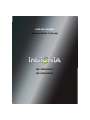 1
1
-
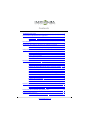 2
2
-
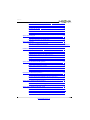 3
3
-
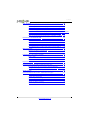 4
4
-
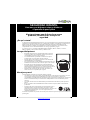 5
5
-
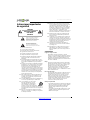 6
6
-
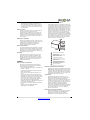 7
7
-
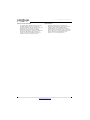 8
8
-
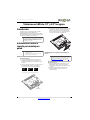 9
9
-
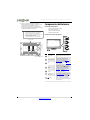 10
10
-
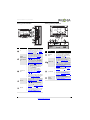 11
11
-
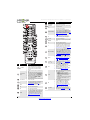 12
12
-
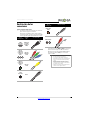 13
13
-
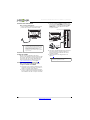 14
14
-
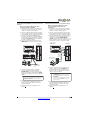 15
15
-
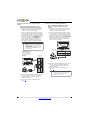 16
16
-
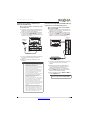 17
17
-
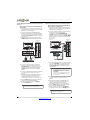 18
18
-
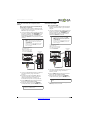 19
19
-
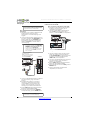 20
20
-
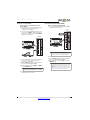 21
21
-
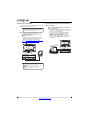 22
22
-
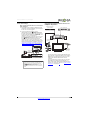 23
23
-
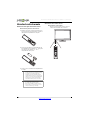 24
24
-
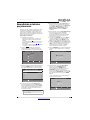 25
25
-
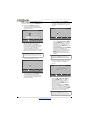 26
26
-
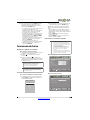 27
27
-
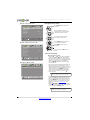 28
28
-
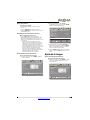 29
29
-
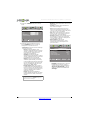 30
30
-
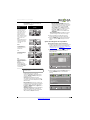 31
31
-
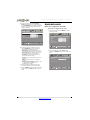 32
32
-
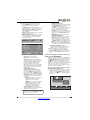 33
33
-
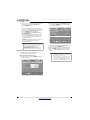 34
34
-
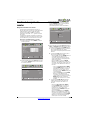 35
35
-
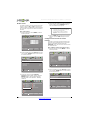 36
36
-
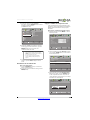 37
37
-
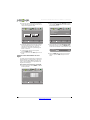 38
38
-
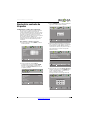 39
39
-
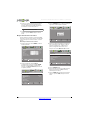 40
40
-
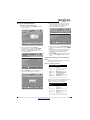 41
41
-
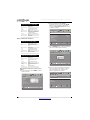 42
42
-
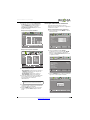 43
43
-
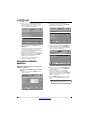 44
44
-
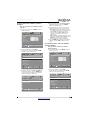 45
45
-
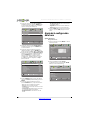 46
46
-
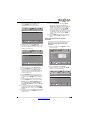 47
47
-
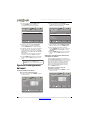 48
48
-
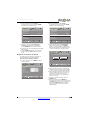 49
49
-
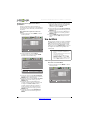 50
50
-
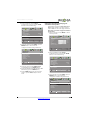 51
51
-
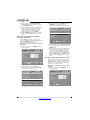 52
52
-
 53
53
-
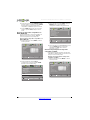 54
54
-
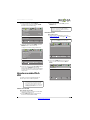 55
55
-
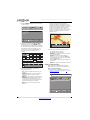 56
56
-
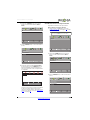 57
57
-
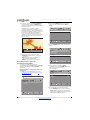 58
58
-
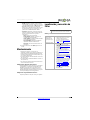 59
59
-
 60
60
-
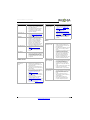 61
61
-
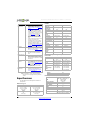 62
62
-
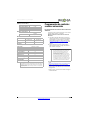 63
63
-
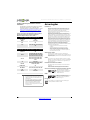 64
64
-
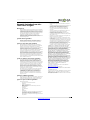 65
65
-
 66
66
Insigna NS-19E320A13 Manual de usuario
- Categoría
- Televisores LCD
- Tipo
- Manual de usuario
- Este manual también es adecuado para